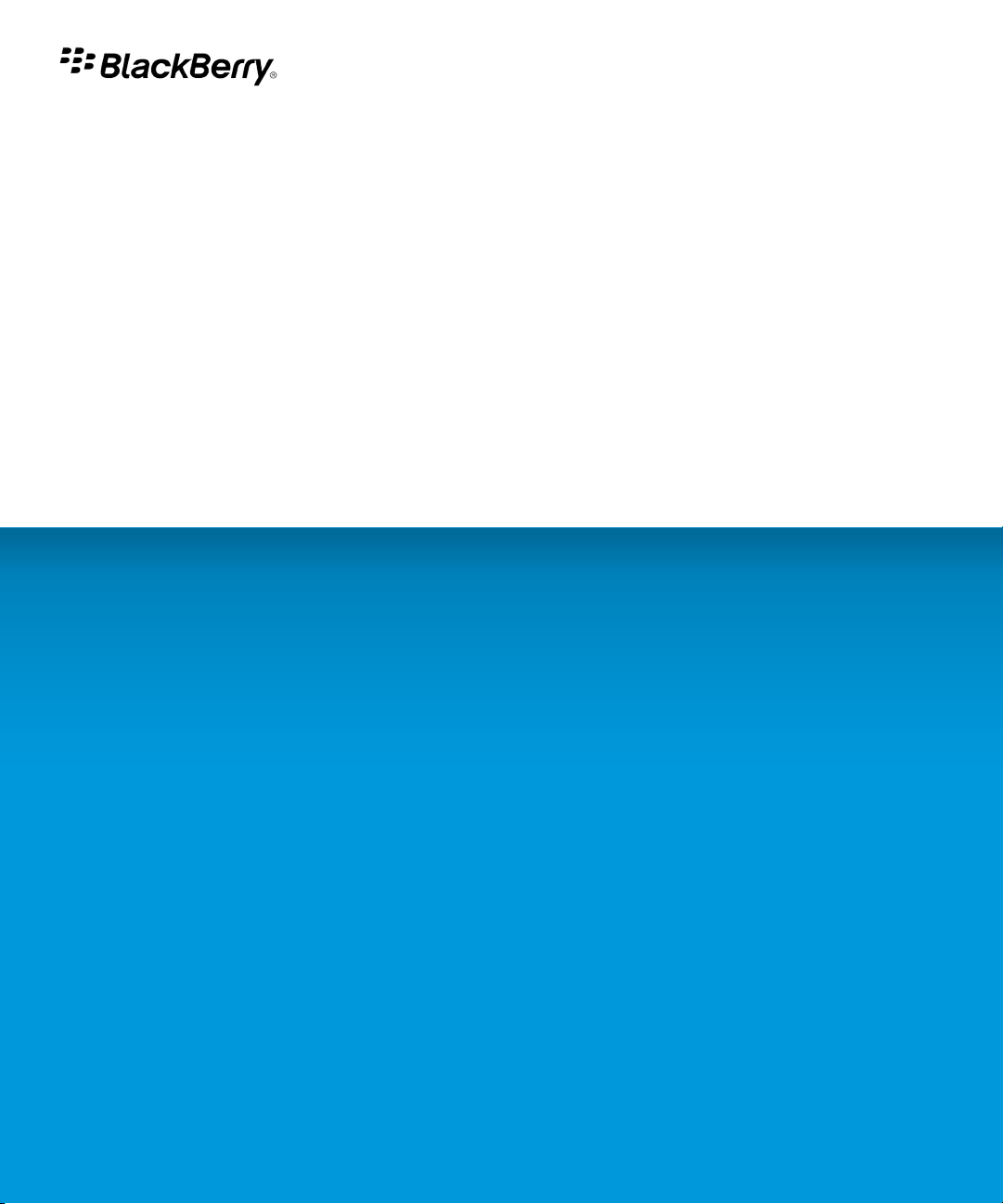
BlackBerry Pearl 9100 Smartphone
Version: 5.0
Guide de l'utilisateur
Pour consulter les derniers guides de l'utilisateur disponibles, rendez-vous sur le site
www.blackberry.com/docs/smartphones.
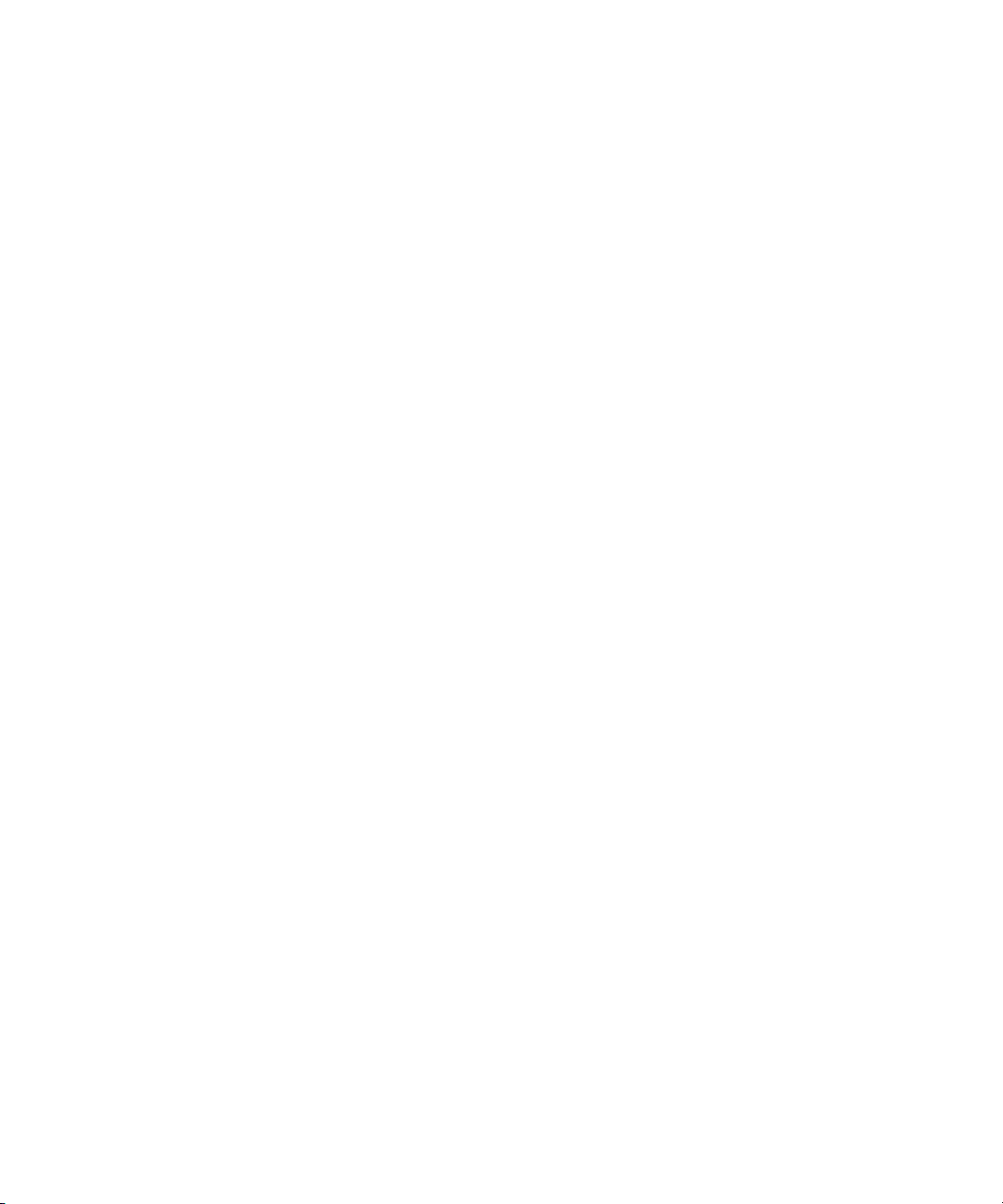
SWD-1072416-0505045933-002
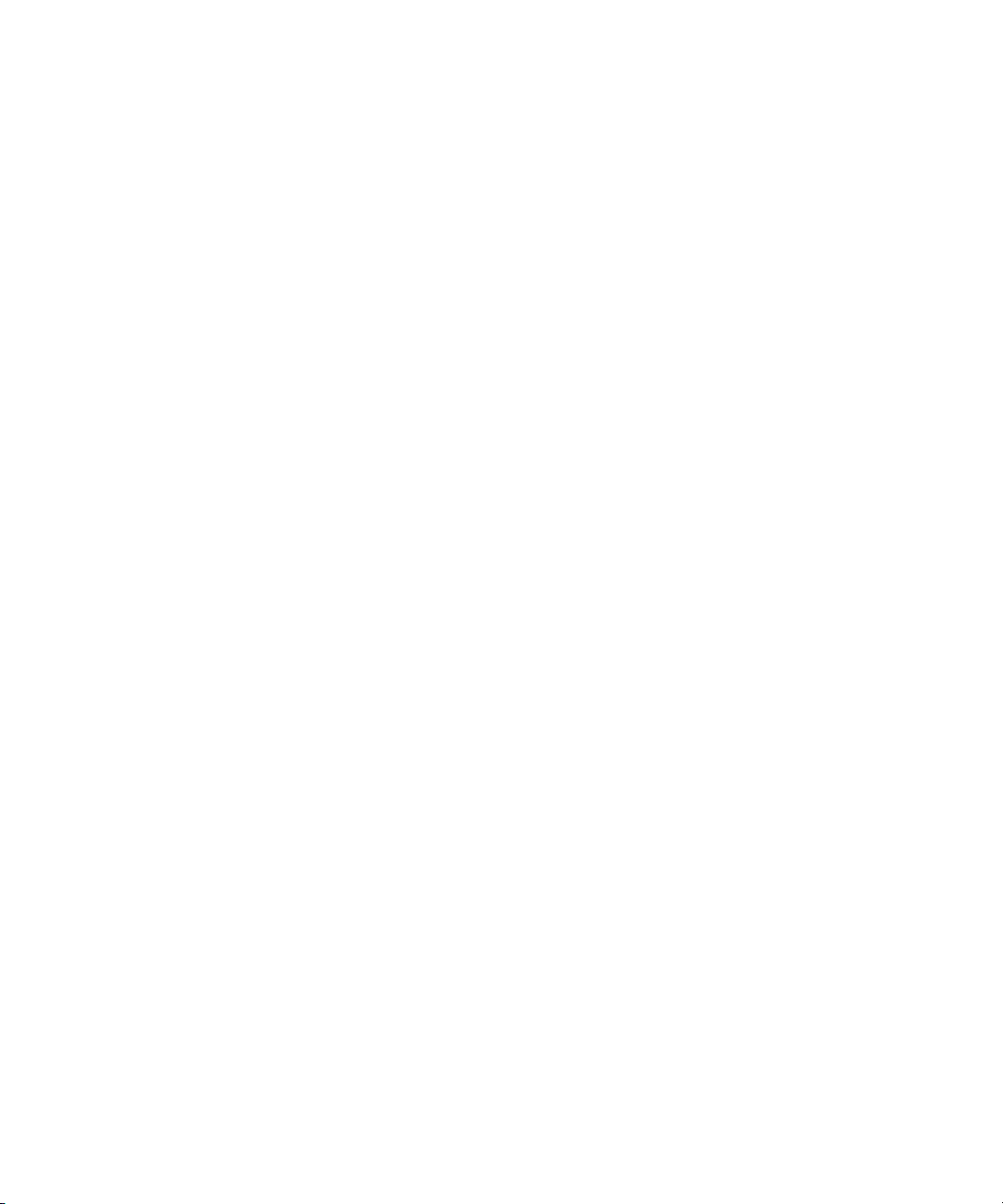
Table des matières
Bienvenue dans BlackBerry !.................................................................................................................................................................................................................... 9
Disponibilité des fonctionnalités.............................................................................................................................................................................................................. 9
Pour plus d'informations........................................................................................................................................................................................................................... 10
Mise en route de votre terminal............................................................................................................................................................................................................... 10
Navigation et saisie................................................................................................................................................................................................................................... 11
Notions de base sur BlackBerry................................................................................................................................................................................................................ 11
Résolution des problèmes de base........................................................................................................................................................................................................... 14
Raccourcis................................................................................................................................................................................................................................................... 17
Raccourcis de base du BlackBerry........................................................................................................................................................................................................... 17
Raccourcis du téléphone........................................................................................................................................................................................................................... 17
Raccourcis des messages.......................................................................................................................................................................................................................... 18
Raccourcis de saisie................................................................................................................................................................................................................................... 18
Raccourcis pour les fichiers et les pièces jointes................................................................................................................................................................................... 19
Raccourcis multimédias............................................................................................................................................................................................................................. 20
Raccourcis du navigateur.......................................................................................................................................................................................................................... 20
Raccourcis du calendrier........................................................................................................................................................................................................................... 21
Raccourcis de recherche........................................................................................................................................................................................................................... 21
Raccourcis de carte.................................................................................................................................................................................................................................... 22
Résolution des problèmes......................................................................................................................................................................................................................... 22
Téléphone.................................................................................................................................................................................................................................................... 23
Notions de base sur le téléphone............................................................................................................................................................................................................. 23
Appels d'urgence........................................................................................................................................................................................................................................ 26
Volume......................................................................................................................................................................................................................................................... 27
Messagerie vocale...................................................................................................................................................................................................................................... 28
Numérotation abrégée.............................................................................................................................................................................................................................. 29
Conférences téléphoniques...................................................................................................................................................................................................................... 29
Journaux d'appels....................................................................................................................................................................................................................................... 31
Signal d'appel............................................................................................................................................................................................................................................. 33
Transfert d'appel........................................................................................................................................................................................................................................ 33
Blocage d'appel.......................................................................................................................................................................................................................................... 35
Numérotation fixe...................................................................................................................................................................................................................................... 36
Numérotation intelligente........................................................................................................................................................................................................................ 38
Prise en charge TTY................................................................................................................................................................................................................................... 39
Numéros de téléphone multiples............................................................................................................................................................................................................. 39
Options du téléphone................................................................................................................................................................................................................................ 40
Raccourcis du téléphone........................................................................................................................................................................................................................... 42
Résolution des problèmes......................................................................................................................................................................................................................... 43
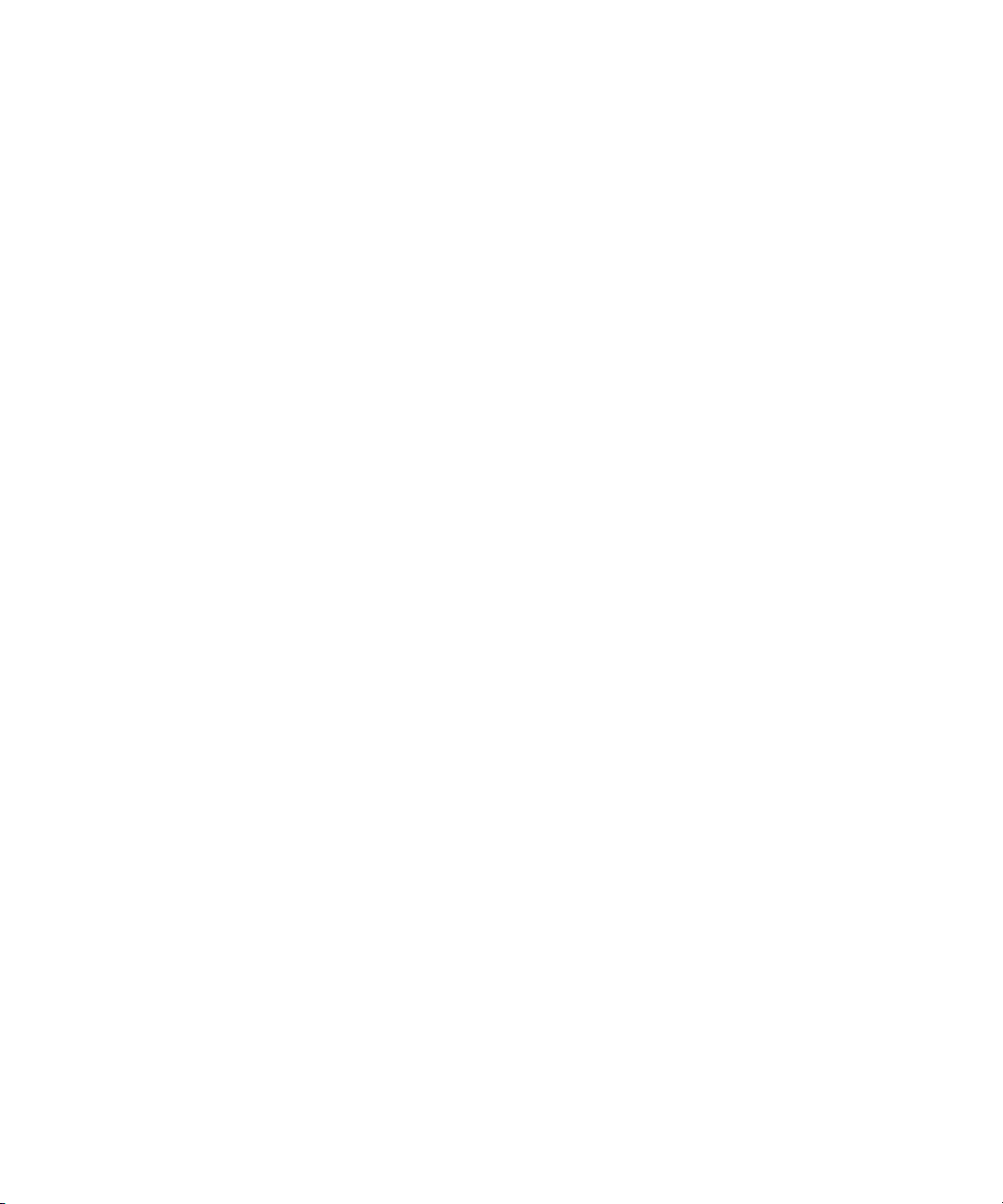
Commandes vocales.................................................................................................................................................................................................................................. 45
Effectuer une action à l'aide d'une commande vocale.......................................................................................................................................................................... 45
Commandes vocales disponibles............................................................................................................................................................................................................. 45
Modifier la langue des commandes vocales........................................................................................................................................................................................... 46
Désactiver les listes d'options de commandes vocales......................................................................................................................................................................... 46
Modifier les options des invites vocales.................................................................................................................................................................................................. 46
Améliorer la reconnaissance vocale........................................................................................................................................................................................................ 47
Résolution des problèmes......................................................................................................................................................................................................................... 47
Messages..................................................................................................................................................................................................................................................... 48
Notions de base sur les messages........................................................................................................................................................................................................... 48
E-mails......................................................................................................................................................................................................................................................... 53
messages PIN............................................................................................................................................................................................................................................. 62
Messages texte SMS.................................................................................................................................................................................................................................. 63
Messages MMS.......................................................................................................................................................................................................................................... 68
Options de la liste des messages............................................................................................................................................................................................................. 72
Messages protégés par S/MIME.............................................................................................................................................................................................................. 76
Messages cryptés à l'aide du cryptage natif d'IBM Lotus Notes.......................................................................................................................................................... 83
Messages protégés PGP............................................................................................................................................................................................................................ 84
Raccourcis des messages.......................................................................................................................................................................................................................... 90
Résolution des problèmes......................................................................................................................................................................................................................... 90
Fichiers et pièces jointes........................................................................................................................................................................................................................... 95
Notions de base sur les fichiers et les pièces jointes............................................................................................................................................................................. 95
Gestion des fichiers et des pièces jointes............................................................................................................................................................................................... 98
Documents.................................................................................................................................................................................................................................................. 99
Feuilles de calcul........................................................................................................................................................................................................................................ 100
Fichiers multimédia.................................................................................................................................................................................................................................... 101
Présentations.............................................................................................................................................................................................................................................. 101
Pièces jointes de contacts vCard.............................................................................................................................................................................................................. 102
Raccourcis pour les fichiers et les pièces jointes................................................................................................................................................................................... 102
Résolution des problèmes......................................................................................................................................................................................................................... 103
Multimédia.................................................................................................................................................................................................................................................. 104
Fichiers audio et vidéo............................................................................................................................................................................................................................... 104
Enregistreur vidéo...................................................................................................................................................................................................................................... 110
Appareil photo............................................................................................................................................................................................................................................ 111
Photos.......................................................................................................................................................................................................................................................... 113
Gestion des fichiers multimédias............................................................................................................................................................................................................. 115
Mémoire et cartes Media Card................................................................................................................................................................................................................. 117
Transfert et téléchargement de fichiers multimédias............................................................................................................................................................................ 121
Raccourcis multimédias............................................................................................................................................................................................................................. 126
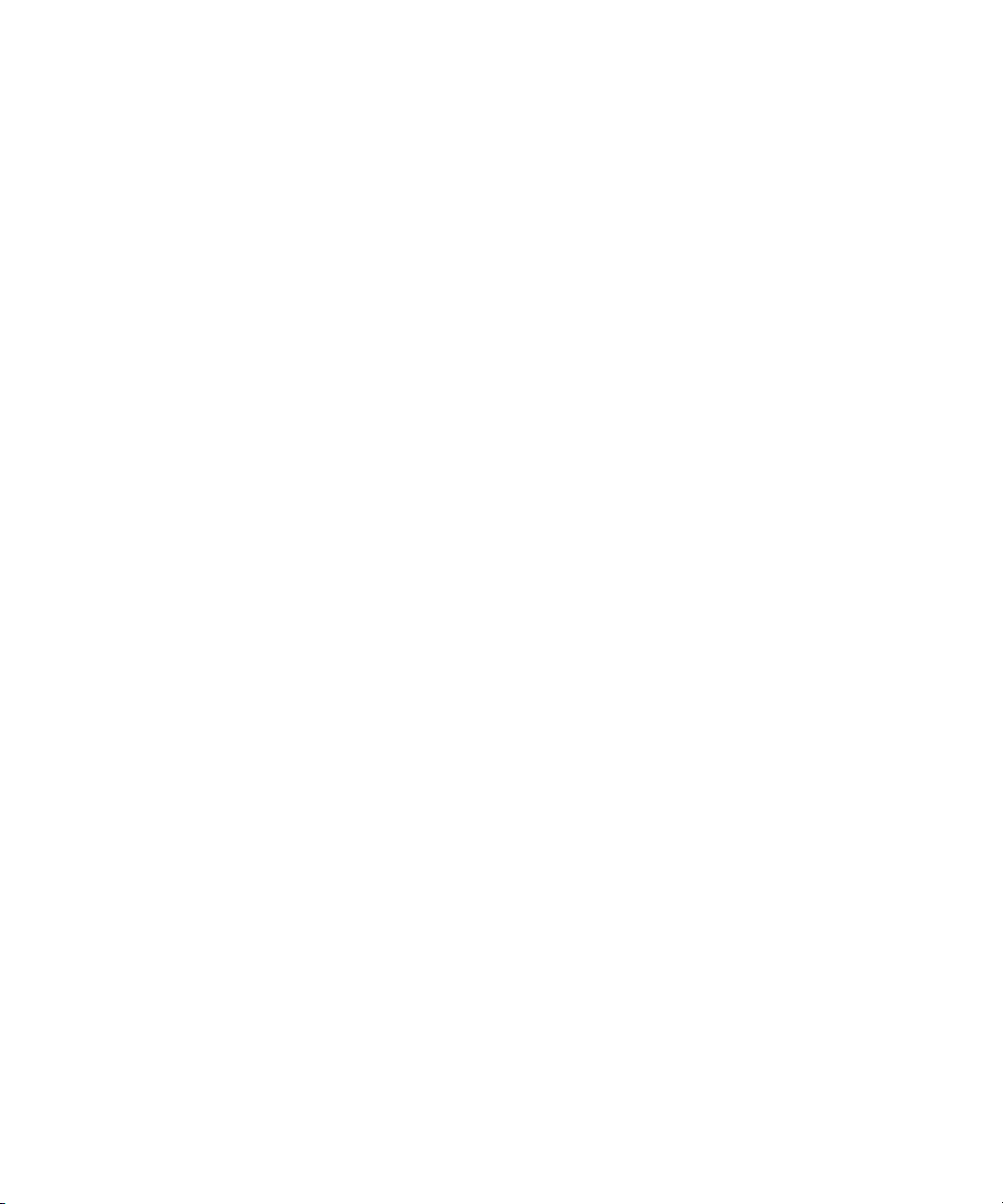
Résolution des problèmes......................................................................................................................................................................................................................... 126
Navigateur.................................................................................................................................................................................................................................................. 129
Notions de base sur le navigateur........................................................................................................................................................................................................... 129
Signets du navigateur................................................................................................................................................................................................................................ 132
Flux Web...................................................................................................................................................................................................................................................... 135
Options du navigateur............................................................................................................................................................................................................................... 137
Sécurité du navigateur.............................................................................................................................................................................................................................. 141
Push navigateur.......................................................................................................................................................................................................................................... 143
Raccourcis du navigateur.......................................................................................................................................................................................................................... 144
Résolution des problèmes......................................................................................................................................................................................................................... 145
Date, heure et alarme................................................................................................................................................................................................................................ 146
Définir manuellement la date et l'heure................................................................................................................................................................................................. 146
Obtenir la date et l'heure automatiquement à partir du réseau mobile............................................................................................................................................. 146
Modifier l'affichage de l'écran pendant le chargement de votre terminal......................................................................................................................................... 146
Modifier l'habillage de l'horloge............................................................................................................................................................................................................... 147
Afficher un deuxième fuseau horaire....................................................................................................................................................................................................... 147
Activer le mode silencieux de l'horloge................................................................................................................................................................................................... 147
Définir les options du mode silencieux de l'horloge.............................................................................................................................................................................. 147
Activer l'alarme........................................................................................................................................................................................................................................... 148
Rendre l'alarme silencieuse...................................................................................................................................................................................................................... 148
Modifier les options de notification d'alarme......................................................................................................................................................................................... 148
Utiliser le chronomètre.............................................................................................................................................................................................................................. 149
Définir le compteur.................................................................................................................................................................................................................................... 149
Modifier les options de notification du compteur.................................................................................................................................................................................. 149
Résolution des problèmes......................................................................................................................................................................................................................... 150
Organiseur personnel................................................................................................................................................................................................................................ 151
Contacts...................................................................................................................................................................................................................................................... 151
Calendrier.................................................................................................................................................................................................................................................... 158
Tâches.......................................................................................................................................................................................................................................................... 170
Mémos......................................................................................................................................................................................................................................................... 173
Catégories................................................................................................................................................................................................................................................... 175
Calculatrice................................................................................................................................................................................................................................................. 176
Sonneries, sons et alertes.......................................................................................................................................................................................................................... 177
Notions de base sur les sonneries, sons et alertes................................................................................................................................................................................. 177
Voyant de notification............................................................................................................................................................................................................................... 180
Résolution des problèmes......................................................................................................................................................................................................................... 181
Saisie............................................................................................................................................................................................................................................................ 182
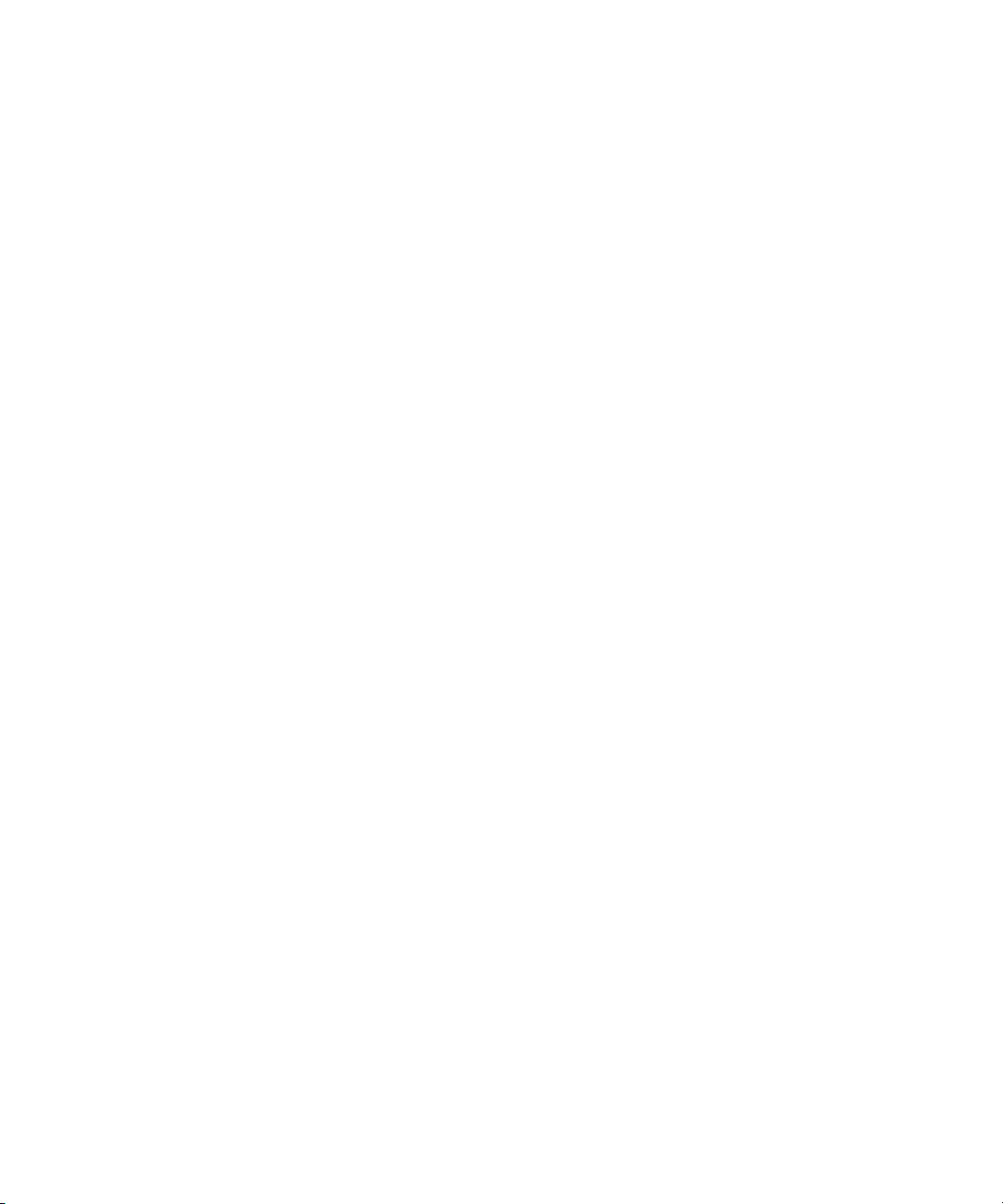
Notions de base sur la saisie.................................................................................................................................................................................................................... 182
Méthodes de saisie.................................................................................................................................................................................................................................... 183
Options de saisie........................................................................................................................................................................................................................................ 184
Vérificateur d'orthographe........................................................................................................................................................................................................................ 185
Dictionnaire personnalisé......................................................................................................................................................................................................................... 187
Insertion automatique............................................................................................................................................................................................................................... 189
Raccourcis de saisie................................................................................................................................................................................................................................... 190
Résolution des problèmes......................................................................................................................................................................................................................... 191
Langue......................................................................................................................................................................................................................................................... 192
Modifier la langue d'affichage.................................................................................................................................................................................................................. 192
Ajouter une langue d'affichage................................................................................................................................................................................................................ 192
Supprimer une langue d'affichage........................................................................................................................................................................................................... 192
À propos des langues de saisie................................................................................................................................................................................................................. 192
Modifier la langue de saisie...................................................................................................................................................................................................................... 192
Modifier la langue des commandes vocales........................................................................................................................................................................................... 193
Utiliser un raccourci pour changer de langue de saisie en cours de saisie........................................................................................................................................ 193
Modifier le raccourci de changement de la langue de saisie............................................................................................................................................................... 193
Désactiver le raccourci de changement de la langue de saisie............................................................................................................................................................ 194
Modifier les options d'affichage des contacts........................................................................................................................................................................................ 194
Résolution des problèmes......................................................................................................................................................................................................................... 194
Affichage et clavier.................................................................................................................................................................................................................................... 195
Rétroéclairage............................................................................................................................................................................................................................................ 195
Options d'affichage................................................................................................................................................................................................................................... 195
Clavier.......................................................................................................................................................................................................................................................... 198
Thèmes........................................................................................................................................................................................................................................................ 199
Résolution des problèmes......................................................................................................................................................................................................................... 200
Rechercher.................................................................................................................................................................................................................................................. 201
Messages, pièces jointes et pages Web................................................................................................................................................................................................... 201
Données de l'organiseur........................................................................................................................................................................................................................... 204
Raccourcis de recherche........................................................................................................................................................................................................................... 205
Synchronisation.......................................................................................................................................................................................................................................... 206
À propos de la synchronisation................................................................................................................................................................................................................ 206
Réconcilier des e-mails via le réseau mobile.......................................................................................................................................................................................... 206
Supprimer des e-mails via le réseau mobile........................................................................................................................................................................................... 206
Conditions préalables : synchronisation des données de l'organiseur via le réseau mobile............................................................................................................ 207
Synchroniser les données de l'organiseur via le réseau mobile........................................................................................................................................................... 207
À propos des conflits de synchronisation................................................................................................................................................................................................ 207
Gérer les conflits de réconciliation des e-mails..................................................................................................................................................................................... 208
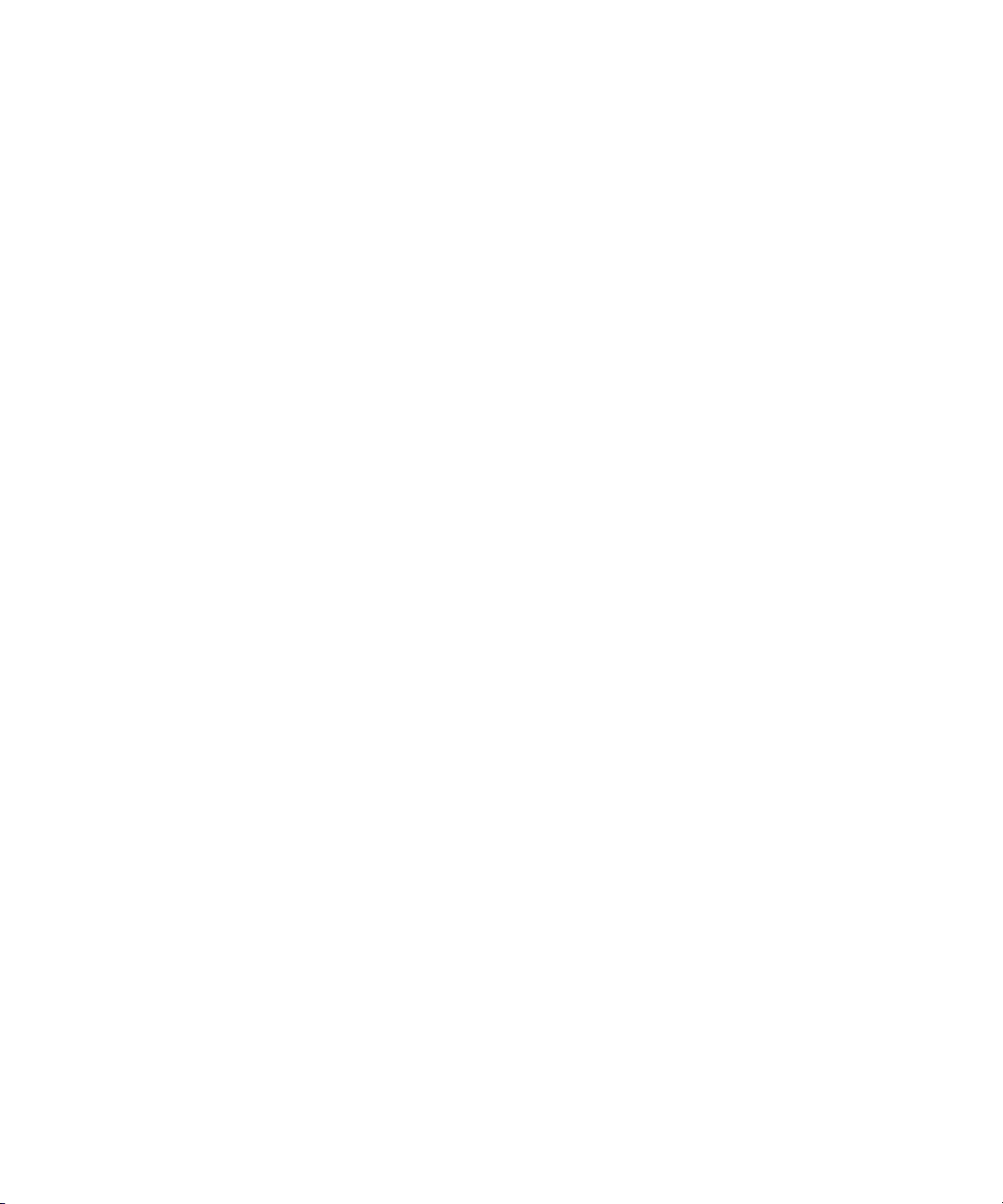
Gérer les conflits de synchronisation des données................................................................................................................................................................................ 208
À propos de la sauvegarde et de la restauration des données du terminal........................................................................................................................................ 208
Conditions préalables : restauration des données via le réseau mobile............................................................................................................................................. 208
Supprimer des données du terminal, des applications tierces ou des fichiers de la carte Media Card.......................................................................................... 209
Vider le dossier des éléments supprimés de votre ordinateur à partir de votre terminal................................................................................................................. 209
Résolution des problèmes......................................................................................................................................................................................................................... 210
Technologie Bluetooth............................................................................................................................................................................................................................... 212
Notions de base sur la technologie Bluetooth....................................................................................................................................................................................... 212
Options de la technologie Bluetooth....................................................................................................................................................................................................... 215
Résolution des problèmes......................................................................................................................................................................................................................... 219
Technologie GPS........................................................................................................................................................................................................................................ 221
À propos de la technologie GPS............................................................................................................................................................................................................... 221
Obtenir une position GPS......................................................................................................................................................................................................................... 221
Désactiver l'aide à la localisation............................................................................................................................................................................................................. 222
Empêcher d'autres personnes de suivre votre itinéraire....................................................................................................................................................................... 222
Résolution des problèmes......................................................................................................................................................................................................................... 222
Cartes.......................................................................................................................................................................................................................................................... 224
Notions de base sur les cartes.................................................................................................................................................................................................................. 224
Navigation................................................................................................................................................................................................................................................... 226
Signets de carte.......................................................................................................................................................................................................................................... 227
Options de carte......................................................................................................................................................................................................................................... 228
Raccourcis de carte.................................................................................................................................................................................................................................... 230
Résolution des problèmes......................................................................................................................................................................................................................... 230
Applications................................................................................................................................................................................................................................................ 232
À propos de l'exécution de tâches simultanées..................................................................................................................................................................................... 232
Passer à une autre application sans fermer l'application en cours...................................................................................................................................................... 232
Retourner à l'écran d'accueil sans fermer l'application........................................................................................................................................................................ 232
Fermer une application pour qu'elle ne s'exécute pas.......................................................................................................................................................................... 233
À propos de l'ajout d'applications............................................................................................................................................................................................................ 233
À propos des applications de messagerie instantanée......................................................................................................................................................................... 233
À propos des applications de mise en réseau social.............................................................................................................................................................................. 234
Ajouter, mettre à jour ou retourner à la version précédente d'une application en utilisant le centre d'applications................................................................... 234
Ajouter une application............................................................................................................................................................................................................................. 234
Afficher les propriétés d'une application................................................................................................................................................................................................ 234
Supprimer une application tierce............................................................................................................................................................................................................. 235
Recevoir une demande de mot de passe du terminal avant l'ajout d'une application...................................................................................................................... 235
Afficher la taille de la base de données d'une application................................................................................................................................................................... 235
Rechercher les mises à jour d'applications............................................................................................................................................................................................. 235
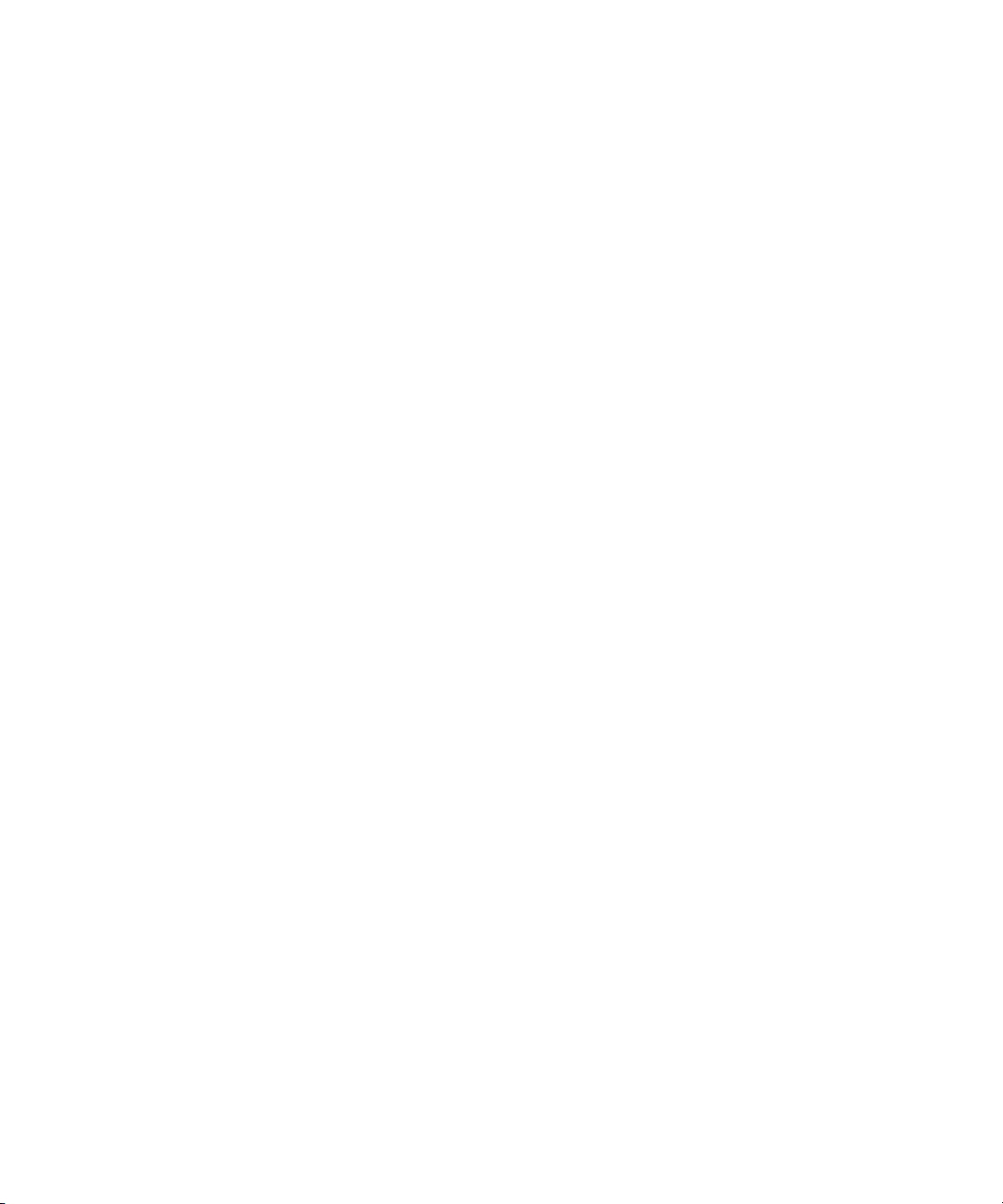
Résolution des problèmes......................................................................................................................................................................................................................... 236
BlackBerry Device Software...................................................................................................................................................................................................................... 237
À propos de la mise à jour de BlackBerry Device Software.................................................................................................................................................................. 237
Mettre BlackBerry Device Software à jour via le réseau mobile........................................................................................................................................................... 237
Revenir à la version précédente de BlackBerry Device Software......................................................................................................................................................... 238
Supprimer la version précédente de BlackBerry Device Software....................................................................................................................................................... 238
Rechercher les mises à jour de BlackBerry Device Software pouvant être installées via le réseau mobile.................................................................................... 238
À propos de la mise à jour de BlackBerry Device Software depuis un site Web................................................................................................................................. 239
Mettre à jour BlackBerry Device Software à partir d'un site Web........................................................................................................................................................ 239
Résolution des problèmes......................................................................................................................................................................................................................... 240
Couverture du réseau mobile.................................................................................................................................................................................................................... 241
Activer la connexion au réseau mobile.................................................................................................................................................................................................... 241
Désactiver la connexion au réseau mobile.............................................................................................................................................................................................. 241
Activer ou désactiver le service de données ou définir des options d'itinérance............................................................................................................................... 241
Réseaux mobiles auxquels se connecte votre terminal......................................................................................................................................................................... 242
Activer la notification par voyant pour la couverture mobile................................................................................................................................................................ 242
Vérifier l'état des connexions et des services réseau............................................................................................................................................................................ 242
Itinérance.................................................................................................................................................................................................................................................... 243
Liste des réseaux mobiles préférés.......................................................................................................................................................................................................... 244
Résolution des problèmes......................................................................................................................................................................................................................... 246
Technologie Wi-Fi...................................................................................................................................................................................................................................... 247
À propos de la connexion à un réseau Wi-Fi........................................................................................................................................................................................... 247
Activer la technologie Wi-Fi...................................................................................................................................................................................................................... 247
Se connecter à un réseau Wi-Fi................................................................................................................................................................................................................ 247
Se connecter à un réseau Wi-Fi à l'aide de la méthode de configuration du bouton de commande.............................................................................................. 248
Se connecter à un réseau Wi-Fi à l'aide de la méthode PIN................................................................................................................................................................. 248
À propos des profils Wi-Fi......................................................................................................................................................................................................................... 249
Modifier l'ordre des profils Wi-Fi.............................................................................................................................................................................................................. 249
Supprimer un profil Wi-Fi.......................................................................................................................................................................................................................... 249
Empêcher votre terminal de se connecter à un réseau mobile Wi-Fi.................................................................................................................................................. 250
Désactiver l'invite s'affichant pour les points d'accès publics et les réseaux Wi-Fi auxquels vous vous connectez manuellement............................................ 250
Paramètres de connexion Wi-Fi avancés................................................................................................................................................................................................ 250
Paramètres de connexion UMA............................................................................................................................................................................................................... 254
Résolution des problèmes relatifs à la technologie Wi-Fi..................................................................................................................................................................... 254
Alimentation, batterie et mémoire........................................................................................................................................................................................................... 256
Éteindre le terminal................................................................................................................................................................................................................................... 256
Régler le terminal pour qu'il s'allume et s'éteigne automatiquement................................................................................................................................................. 256
Réinitialiser le terminal............................................................................................................................................................................................................................. 256
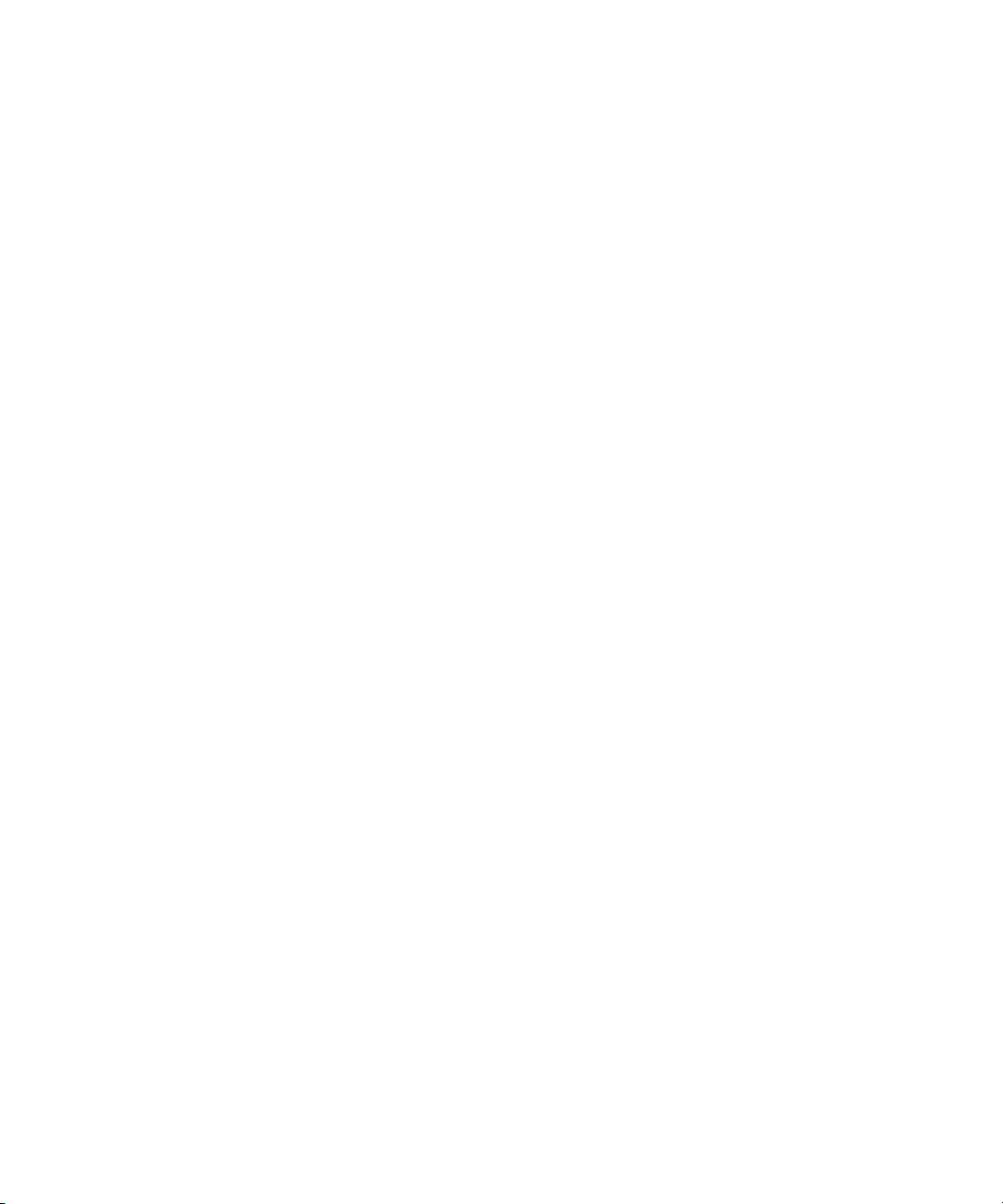
Vérifier le niveau de la batterie................................................................................................................................................................................................................ 256
Prolonger la durée de vie de la batterie.................................................................................................................................................................................................. 257
Formater la mémoire du terminal ou une carte Media Card................................................................................................................................................................ 257
Afficher la quantité de mémoire disponible............................................................................................................................................................................................ 257
Méthode recommandée : conservation de mémoire sur votre terminal............................................................................................................................................. 258
La mémoire d'application disponible sur mon terminal est faible....................................................................................................................................................... 258
Carte SIM.................................................................................................................................................................................................................................................... 259
À propos de l'annuaire de la carte SIM................................................................................................................................................................................................... 259
Ajouter un contact sur votre carte SIM................................................................................................................................................................................................... 259
Copier des contacts de la carte SIM dans la liste de contacts............................................................................................................................................................. 259
Copier un contact de la liste de contacts sur la carte SIM.................................................................................................................................................................... 259
Modifier un contact de la carte SIM........................................................................................................................................................................................................ 260
Supprimer un contact de la carte SIM..................................................................................................................................................................................................... 260
Stocker des messages texte SMS sur votre carte SIM........................................................................................................................................................................... 260
À propos de la sécurité de la carte SIM................................................................................................................................................................................................... 261
Protéger votre carte SIM avec un code PIN............................................................................................................................................................................................ 261
Modifier le code PIN de la carte SIM....................................................................................................................................................................................................... 261
Modifier le nom d'affichage d'un numéro de téléphone....................................................................................................................................................................... 261
Sécurité....................................................................................................................................................................................................................................................... 263
Notions de base sur la sécurité................................................................................................................................................................................................................ 263
Gestionnaire de mots de passe................................................................................................................................................................................................................ 265
Cryptage...................................................................................................................................................................................................................................................... 268
Nettoyage de la mémoire.......................................................................................................................................................................................................................... 270
Certificats.................................................................................................................................................................................................................................................... 272
Clés PGP...................................................................................................................................................................................................................................................... 280
Serveurs de certificat................................................................................................................................................................................................................................. 286
Base de stockage de clés.......................................................................................................................................................................................................................... 288
Cartes à puce.............................................................................................................................................................................................................................................. 291
Jetons logiciels............................................................................................................................................................................................................................................ 295
Paramètres VPN......................................................................................................................................................................................................................................... 296
À propos des tests de sécurité automatiques......................................................................................................................................................................................... 297
Vérifier le logiciel de sécurité................................................................................................................................................................................................................... 297
Contrôle des applications tierces............................................................................................................................................................................................................. 298
Résolution des problèmes......................................................................................................................................................................................................................... 302
Annuaires de services et rapports de diagnostic................................................................................................................................................................................... 303
Annuaires de services................................................................................................................................................................................................................................ 303
Rapports de diagnostic.............................................................................................................................................................................................................................. 304
Rapports de diagnostic Wi-Fi.................................................................................................................................................................................................................... 306
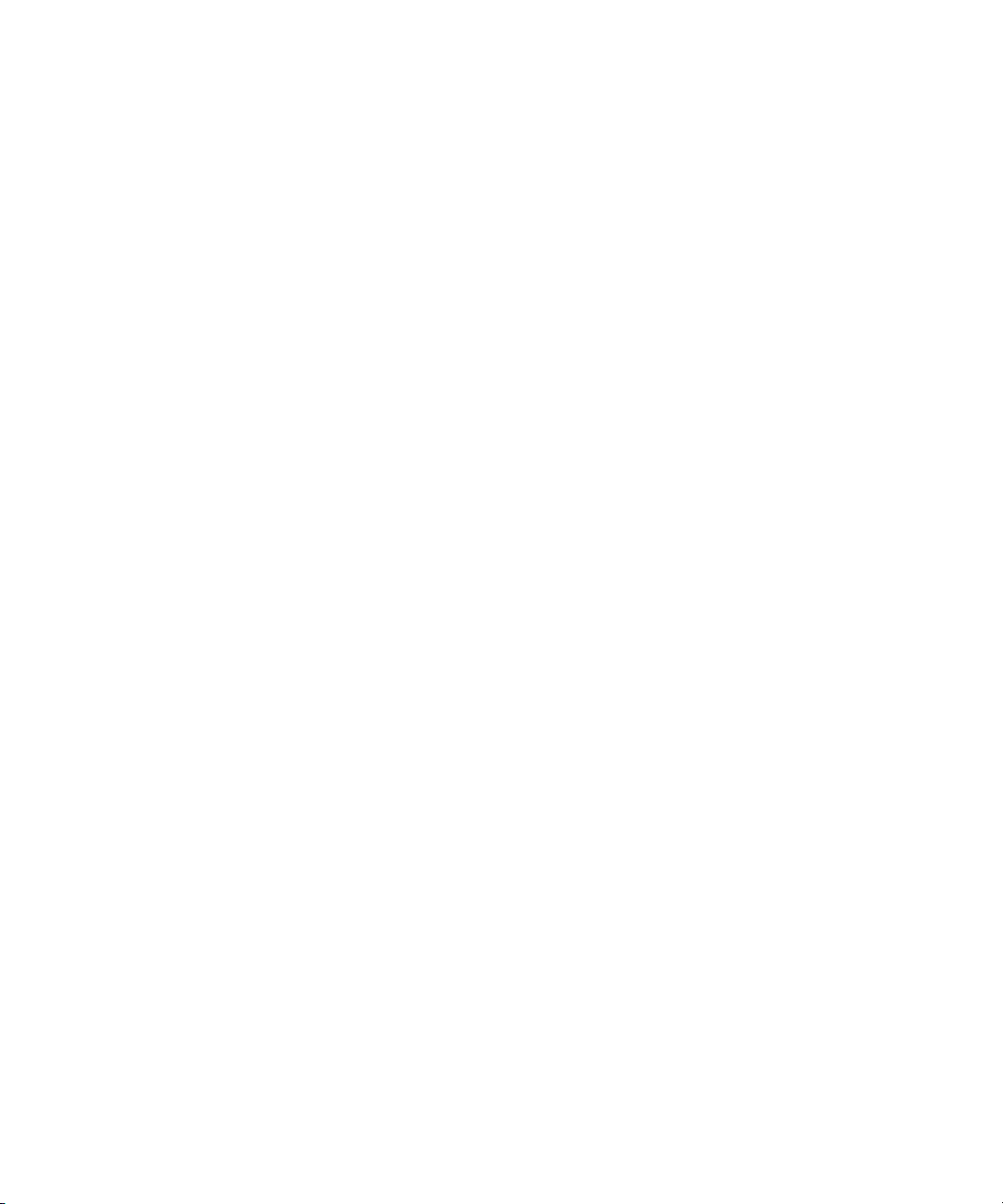
Options d'accessibilité............................................................................................................................................................................................................................... 308
À propos des options d'accessibilité........................................................................................................................................................................................................ 308
Modifier la police de l'écran...................................................................................................................................................................................................................... 308
Utiliser le contraste inversé pour l'affichage.......................................................................................................................................................................................... 308
Utiliser des nuances de gris pour l'écran................................................................................................................................................................................................ 308
Définir le nombre d'icônes affichées sur l'écran d'accueil.................................................................................................................................................................... 309
Activer les sons liés aux événements....................................................................................................................................................................................................... 309
Attribuer des sonneries et des alertes à un contact.............................................................................................................................................................................. 309
Prise en charge TTY................................................................................................................................................................................................................................... 310
Numérotation vocale................................................................................................................................................................................................................................. 310
Insertion automatique............................................................................................................................................................................................................................... 311
BrickBreaker................................................................................................................................................................................................................................................ 312
À propos de BrickBreaker.......................................................................................................................................................................................................................... 312
Capsules BrickBreaker............................................................................................................................................................................................................................... 312
Score de BrickBreaker............................................................................................................................................................................................................................... 313
Jouer à BrickBreaker.................................................................................................................................................................................................................................. 313
Régler le volume......................................................................................................................................................................................................................................... 313
Définir la vitesse de la raquette............................................................................................................................................................................................................... 313
Soumettre un score auprès du site Web des meilleurs scores BrickBreaker....................................................................................................................................... 314
Consulter les meilleurs scores sur le site Web de BrickBreaker........................................................................................................................................................... 314
Jeu Word Mole............................................................................................................................................................................................................................................ 315
Notions de base sur le jeu Word Mole..................................................................................................................................................................................................... 315
Parties en mode solo.................................................................................................................................................................................................................................. 316
Parties en mode multijoueur..................................................................................................................................................................................................................... 317
Résolution des problèmes......................................................................................................................................................................................................................... 318
Glossaire...................................................................................................................................................................................................................................................... 320
Informations juridiques............................................................................................................................................................................................................................. 325
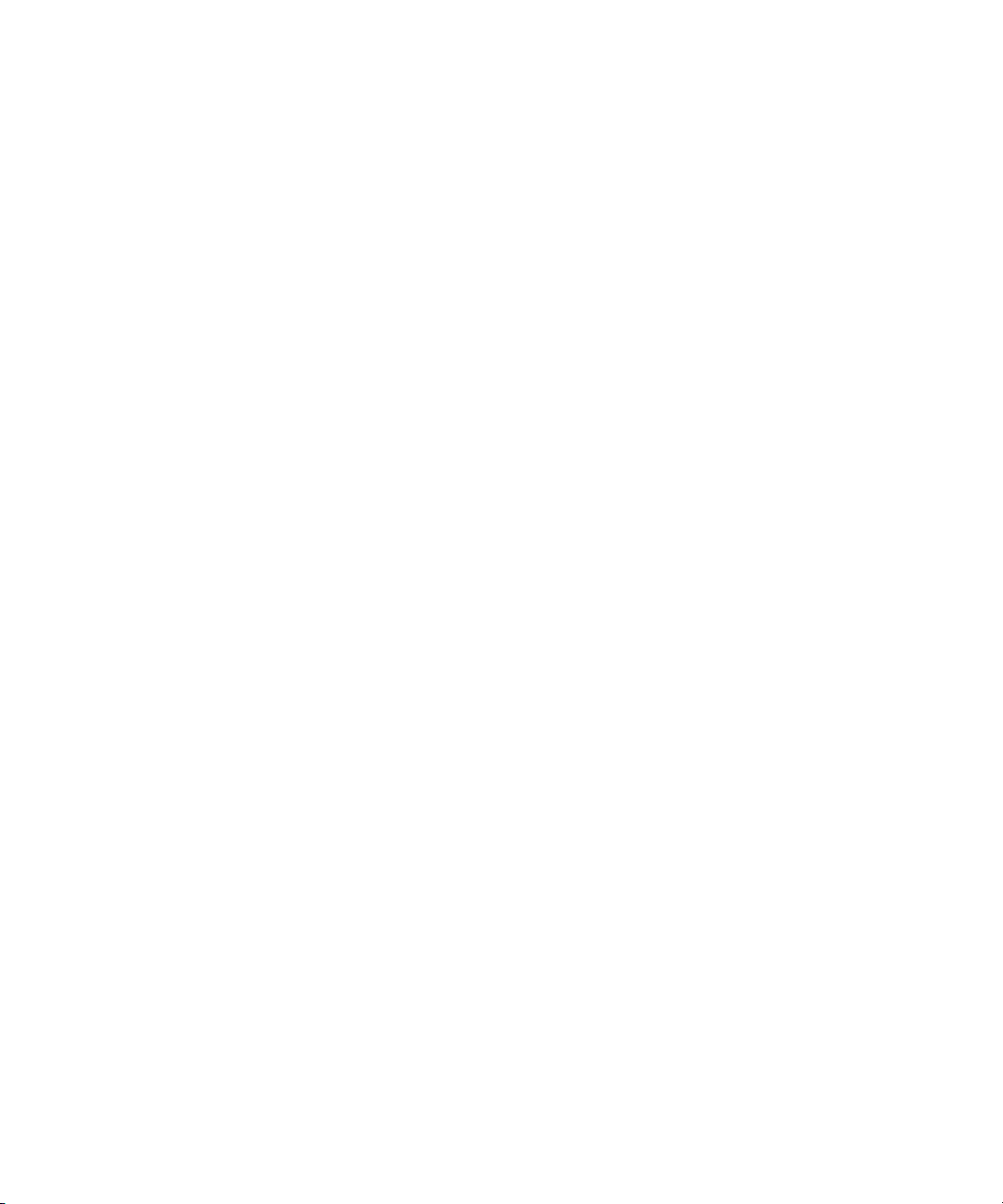
Guide de l'utilisateur
Bienvenue dans BlackBerry !
Bienvenue dans BlackBerry !
Voici l'une des nombreuses ressources disponibles qui vous aideront à utiliser votre terminal BlackBerry®. Vous pouvez rechercher les réponses
à vos questions dans l'Aide à partir de l'écran d'accueil de votre terminal ou en appuyant sur la touche Menu puis en cliquant sur Aide.
Disponibilité des fonctionnalités
Les éléments suivants affectent la disponibilité des fonctionnalités de votre terminal BlackBerry®. Les fonctionnalités abordées sont des
exemples et n'englobent pas toutes les fonctionnalités qui peuvent être disponibles ou non sur votre terminal.
Modèle du terminal
Les fonctionnalités telles qu'un récepteur GPS interne, une connexion Wi-Fi®, un appareil photo et une caméra vidéo dépendent du modèle
de votre terminal. Pour rechercher les spécifications des fonctionnalités pour le modèle de votre terminal, consultez www.blackberry.com/
go/devices.
Abonnement de services mobiles
Un abonnement de services mobiles avec services téléphoniques ou vocaux est nécessaire pour utiliser l'application Téléphone et pour
envoyer et recevoir des messages texte SMS et des messages MMS.
Un abonnement de services mobiles avec service de données est nécessaire pour utiliser le service de navigateur et les applications de
messagerie instantanée ainsi que pour envoyer et recevoir des e-mails et des messages PIN.
Pour plus d'informations, contactez votre fournisseur de services mobiles.
BlackBerry Internet Service et BlackBerry Enterprise Server
Une fois que vous disposez d'un abonnement au service de données, vous devez configurer votre adresse e-mail ou votre compte de
messagerie instantanée tiers pour envoyer et recevoir des e-mails, utiliser des applications de messagerie instantanée tierces et utiliser
certaines configurations du navigateur.
Si vous êtes un utilisateur individuel, lorsque vous configurez votre compte de messagerie ou de messagerie instantanée, vous l'associez
à BlackBerry® Internet Service.
Si vous êtes un utilisateur professionnel, votre administrateur configure votre compte de messagerie en l'associant à une instance de
BlackBerry® Enterprise Server. Votre administrateur peut définir des options qui déterminent les fonctionnalités et les paramètres
disponibles sur votre terminal.
Fournisseur de services mobiles
Les fonctionnalités telles que les messages MMS, les services géodépendants et certaines fonctionnalités de téléphone dépendent des
offres de votre fournisseur de services mobiles. Pour plus d'informations, contactez votre fournisseur de services mobiles.
Réseau mobile
Le réseau mobile auquel votre terminal est connecté peut affecter la disponibilité de certaines fonctionnalités. Différents réseaux mobiles
sont disponibles selon votre fournisseur de services mobiles et les options d'itinérance disponibles. Certains réseaux mobiles ne prennent
pas en charge les fonctionnalités telles que le blocage d'appel, le transfert d'appel ou la diffusion cellulaire. Pour plus d'informations,
contactez votre fournisseur de services mobiles.
9
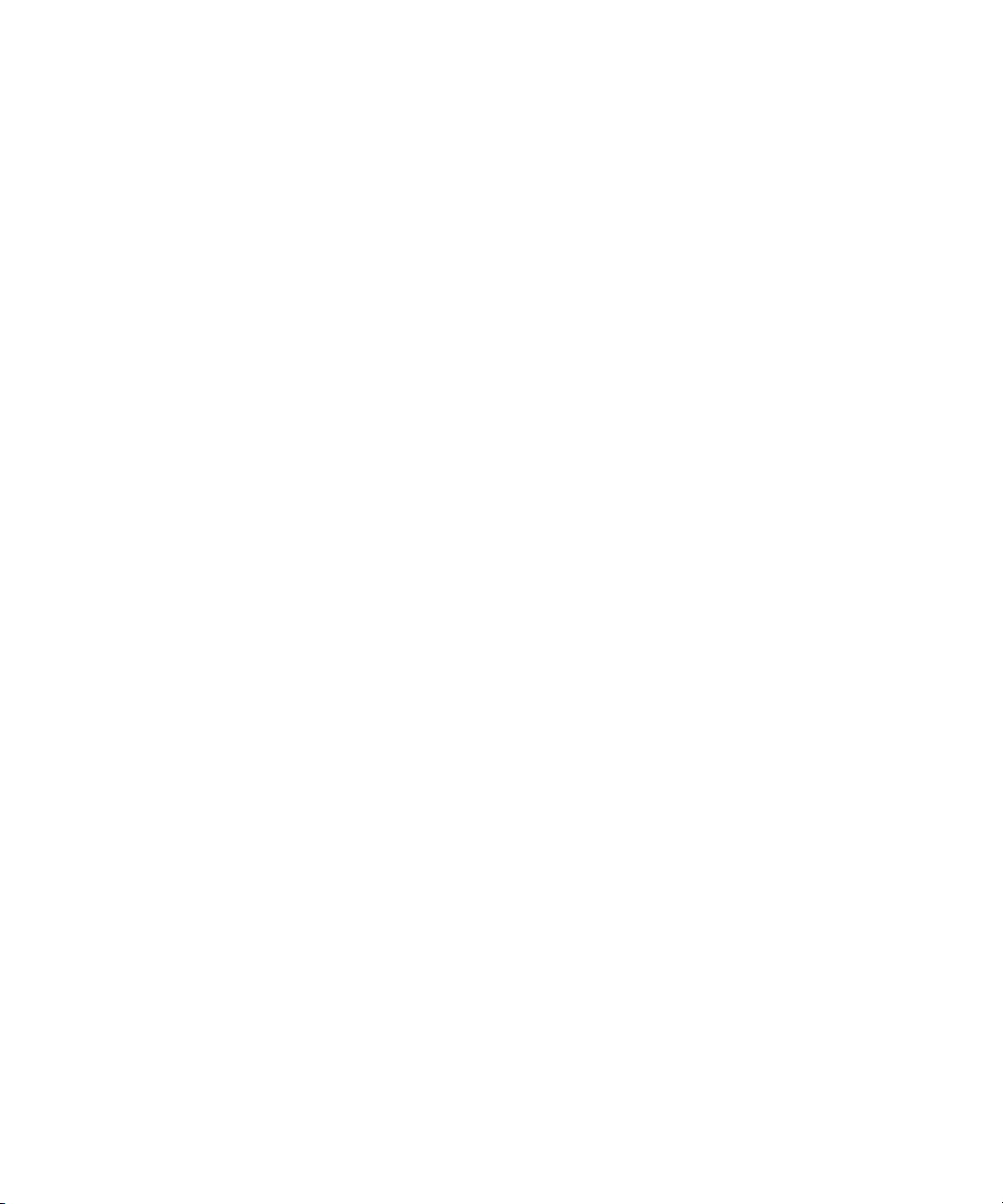
Guide de l'utilisateur
Bienvenue dans BlackBerry !
Pour plus d'informations
• Aide sur votre terminal : reportez-vous aux instructions détaillées dans le Guide de l'utilisateur de votre terminal BlackBerry®. Cliquez
sur Aide sur l'écran d'accueil ou dans le menu d'une application.
• www.discoverblackberry.com : vous y trouverez des logiciels, des applications et des accessoires pour votre terminal.
• Site Web de votre fournisseur de services mobiles : vous y trouverez des informations sur votre réseau mobile ou votre abonnement de
services mobiles.
• www.blackberry.com/go/declarationofconformity : consultez la déclaration de conformité rédigée en vertu de la directive 1999/5/CE (HG
n° 88/2003).
Mise en route de votre terminal
Exécuter l'Assistant d'installation
L'Assistant d'installation vous aide à en savoir plus sur la navigation et la saisie, les options de modification pour personnaliser votre terminal
BlackBerry®, la configuration des connexions sans fil et Bluetooth® et la configuration d'une ou plusieurs adresses e-mail. L'Assistant
d'installation devrait s'afficher automatiquement la première fois que vous allumez votre terminal.
1. Si l'écran de bienvenue ne s'affiche pas automatiquement, cliquez sur l'icône Assistant d'installation sur l'écran d'accueil ou dans un
dossier.
2. Suivez les instructions à l'écran.
Configurer une adresse e-mail
Pour effectuer cette tâche, vous devez connaître les informations de connexion de vos adresses e-mail actuelles ou bien le mot de passe
d'activation Entreprise que votre administrateur vous a fourni.
1. Cliquez sur l'icône Assistant d'installation sur l'écran d'accueil ou dans un dossier.
2. Sur l'écran de configuration de messagerie, choisissez l'une des options suivantes :
• Je veux créer ou ajouter une adresse e-mail : cette option de configuration de messagerie est la plus couramment utilisée par les
utilisateurs individuels. Utilisez cette option pour associer votre terminal BlackBerry® à une ou plusieurs adresses e-mail existantes
(jusqu'à dix) (par exemple, un compte de messagerie Google Mail™ ou Windows Live™ Hotmail®) ou pour créer une nouvelle adresse
e-mail pour votre terminal en utilisant BlackBerry® Internet Service. Pour utiliser une application de mise en réseau social sur votre
terminal, vous devez utiliser cette option pour associer votre terminal à l'adresse e-mail que vous utilisez pour recevoir les notifications
de ces applications de mise en réseau social. Si l'option ne s'affiche pas, contactez votre fournisseur de services mobiles.
• Je veux utiliser un compte de messagerie professionnel avec BlackBerry Enterprise Server : cette option de configuration de
messagerie est la plus couramment utilisée par les utilisateurs professionnels. Utilisez cette option pour associer votre terminal à un
compte de messagerie professionnel en utilisant BlackBerry® Enterprise Server si votre administrateur vous a donné un mot de passe
d'activation Entreprise.
3. Cliquez sur Suivant.
10
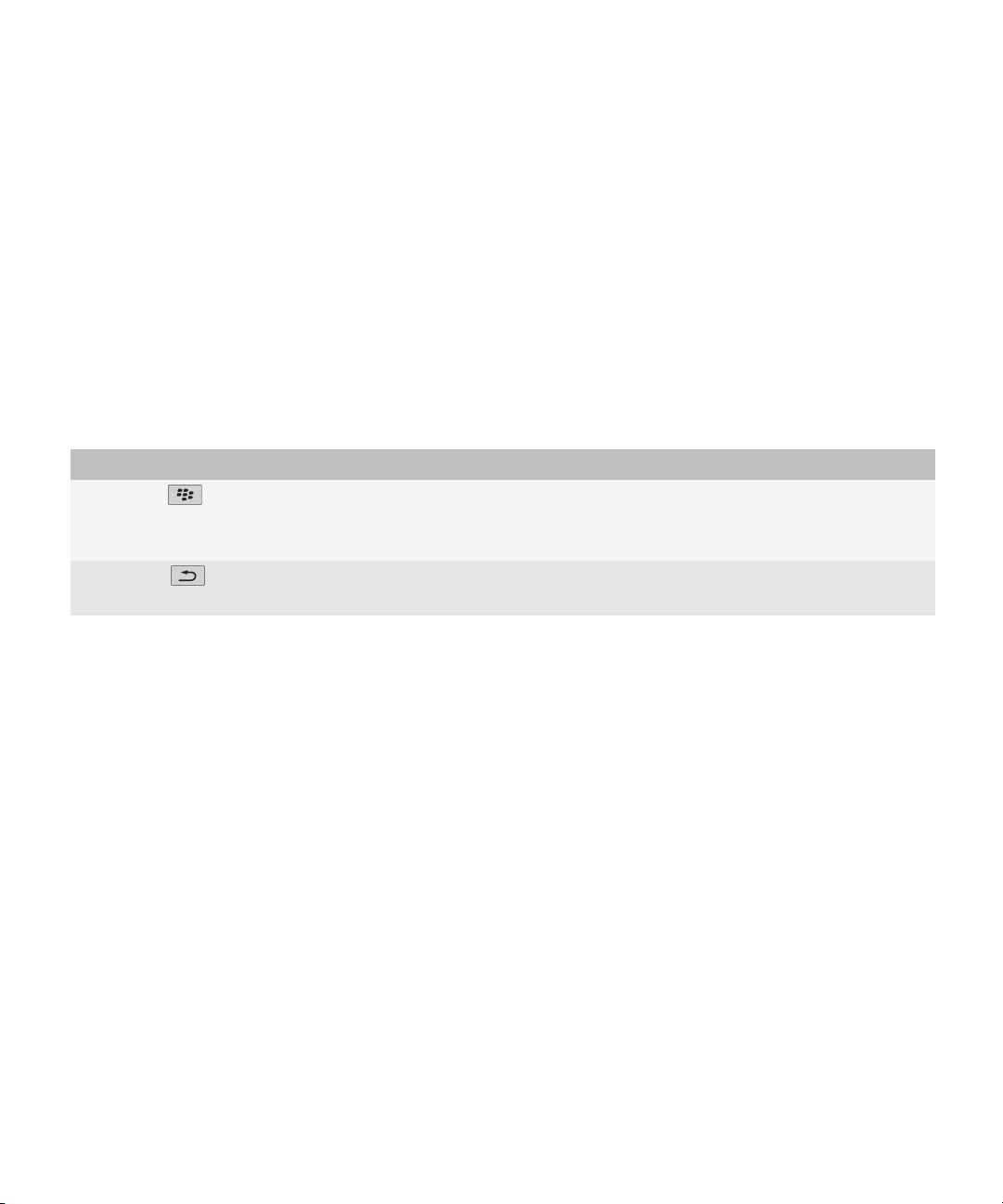
Guide de l'utilisateur
4. Suivez les instructions à l'écran.
Remarque: Lorsque votre adresse e-mail est configurée correctement, vous recevez un e-mail de confirmation. Pour afficher et gérer vos emails, sur l'écran d'accueil, cliquez sur l'icône Messages.
Bienvenue dans BlackBerry !
Navigation et saisie
À propos de la touche Menu et de la touche Échap
La touche Menu et la touche Échap sur votre terminal BlackBerry® sont conçues pour vous aider à naviguer d'un écran à l'autre et pour effectuer
des tâches rapidement et facilement.
Touche Actions
Touche Menu
Touche Échap
• afficher plus d'applications sur l'écran d'accueil
• ouvrir le menu d'une application
• sélectionner une option de menu mise en surbrillance
• revenir à l'écran précédent
• fermer un menu
Déplacement sur l'écran
• Pour déplacer le curseur dans toutes les directions et mettre des éléments en surbrillance, faites glisser votre doigt sur le pavé tactile.
• Pour sélectionner un élément ou ouvrir un lien, cliquez (appuyez) sur le pavé tactile.
• Pour modifier la valeur d'un champ, cliquez sur le champ. Cliquez sur une valeur.
• Pour retourner à l'écran d'accueil, lorsque vous n'êtes pas en cours d'appel, appuyez sur la touche Fin.
Notions de base sur BlackBerry
Passer un appel
1. Sur l'écran d'accueil ou dans l'application Téléphone, effectuez l'une des actions suivantes :
• Saisissez un numéro de téléphone.
• Saisissez une partie d'un nom de contact. Mettez un contact ou un numéro de téléphone en surbrillance.
2. Appuyez sur la touche Envoi.
11
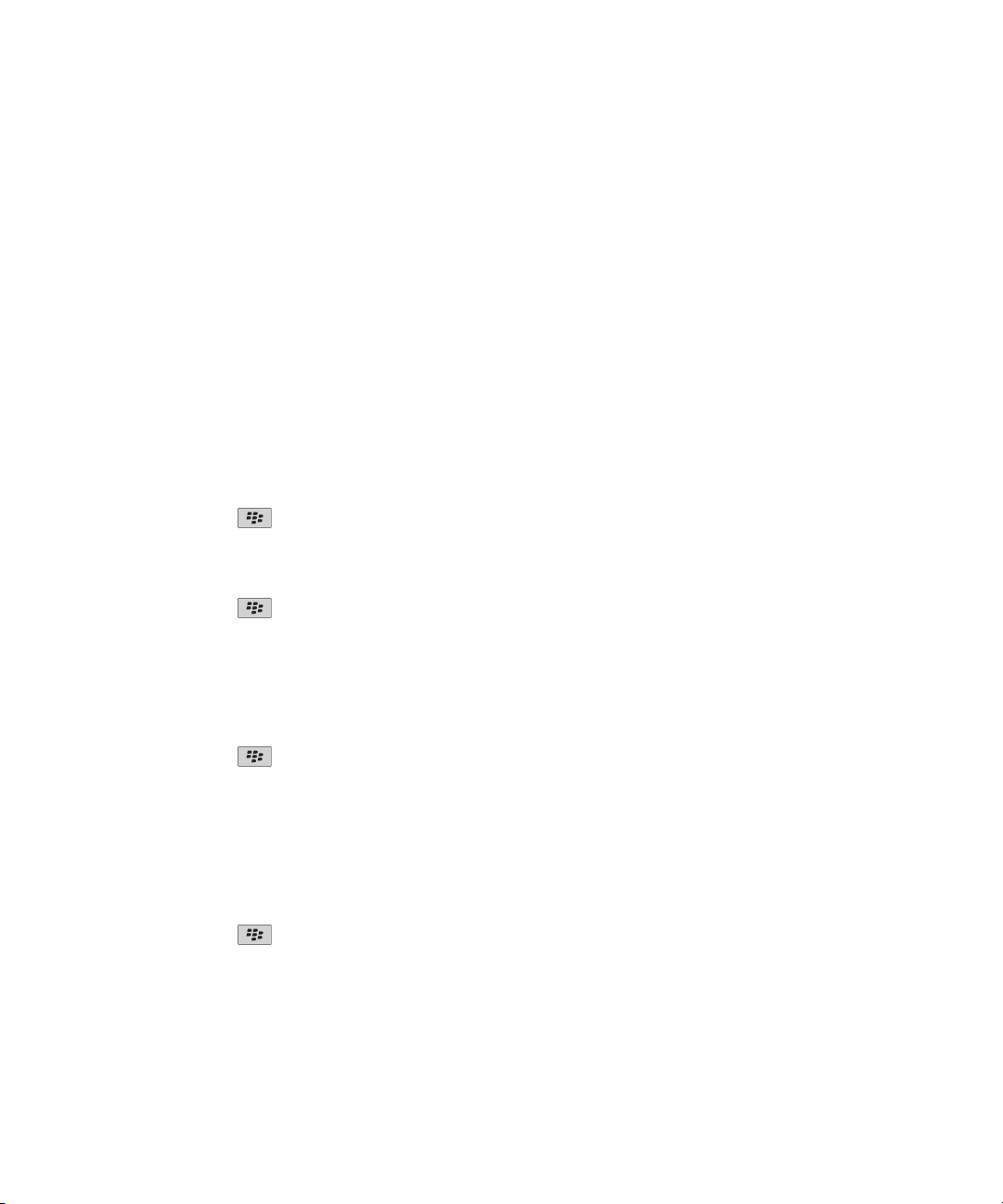
Guide de l'utilisateur
Pour mettre fin à l'appel, appuyez sur la touche Fin.
Bienvenue dans BlackBerry !
Modifier la sonnerie
1. Sur l'écran d'accueil, cliquez sur l'icône Sons.
2. Cliquez sur Définir les sonneries/alertes.
3. Cliquez sur l'application ou l'élément que vous souhaitez modifier.
4. Effectuez l'une des opérations suivantes :
• Pour utiliser une sonnerie préchargée, dans le champ Sonnerie, cliquez sur une sonnerie.
• Pour utiliser une sonnerie que vous avez téléchargée, dans le champ Sonnerie, cliquez sur Sélectionner une musique. Naviguez vers
un dossier contenant des sonneries. Cliquez sur une sonnerie.
5. Appuyez sur la touche Menu.
6. Cliquez sur Enregistrer.
Envoi d'un message électronique
1. Sur l'écran d'accueil, cliquez sur l'icône Messages.
2. Appuyez sur la touche .
3. Cliquez sur Rédiger un e-mail.
4. Dans le champ À, saisissez une adresse e-mail ou un nom de contact.
5. Saisissez un message.
6. Appuyez sur la touche
7. Cliquez sur Envoyer.
.
Envoyer un message texte SMS
Vous pouvez envoyer un message texte SMS à dix destinataires au maximum.
1. Sur l'écran d'accueil, cliquez sur l'icône Messages.
2. Appuyez sur la touche .
3. Cliquez sur Rédiger un SMS.
4. Dans le champ À, effectuez l'une des opérations suivantes :
• Saisissez un numéro de téléphone SMS (en incluant le code pays et l'indicatif régional).
• Saisissez un nom de contact.
• Saisissez une partie d'un nom de contact. Cliquez sur un contact.
• Si votre terminal est connecté à un réseau CDMA, vous pouvez saisir une adresse e-mail.
5. Saisissez un message.
6. Appuyez sur la touche
7. Cliquez sur Envoyer.
.
Ajouter un contact
1. Sur l'écran d'accueil, cliquez sur l'icône Contacts.
12
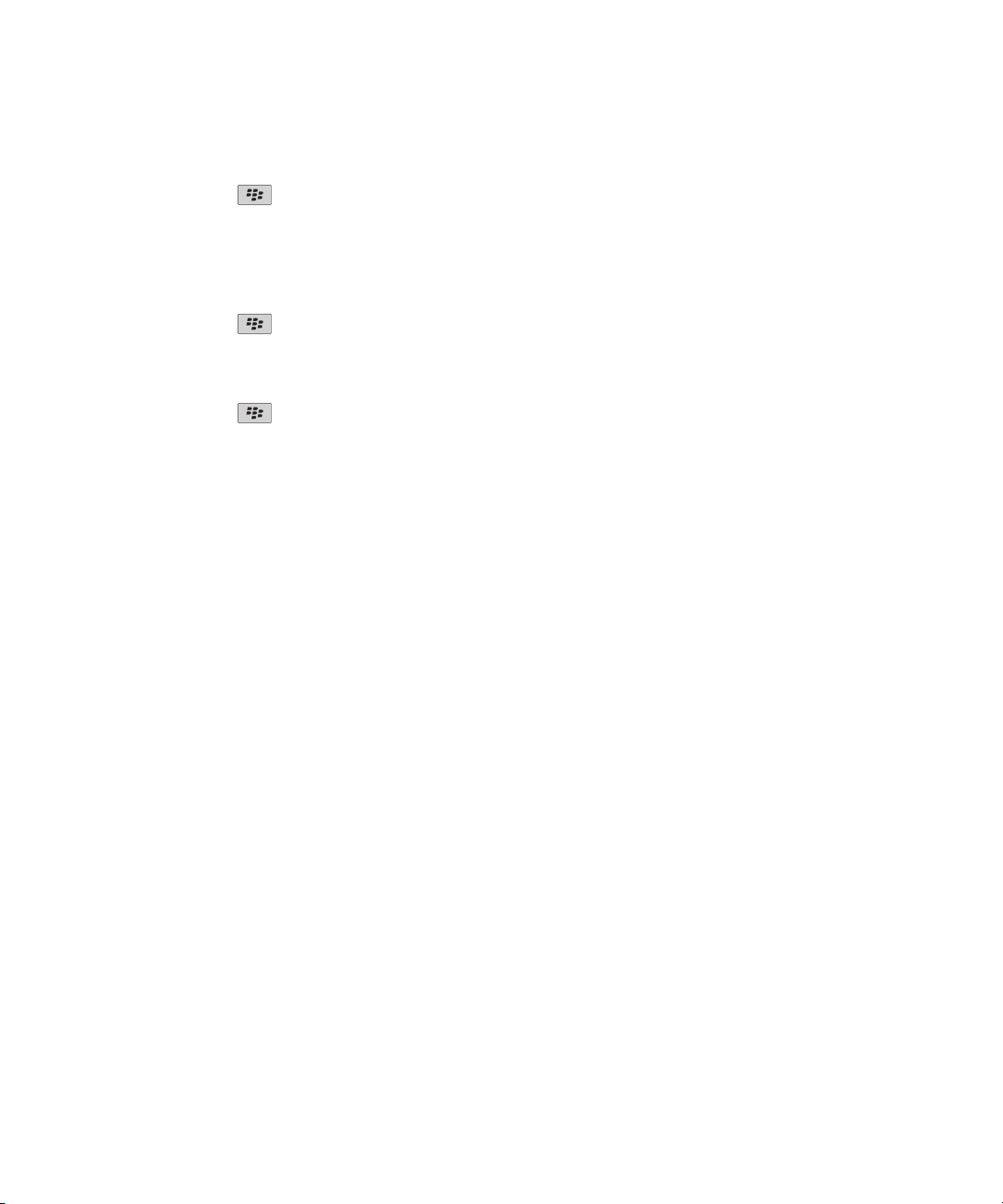
Guide de l'utilisateur
2. Cliquez sur Nouveau contact.
3. Saisissez les informations relatives au contact.
4. Appuyez sur la touche .
5. Cliquez sur Enregistrer.
Programmer un rendez-vous
1. Sur l'écran d'accueil, cliquez sur l'icône Calendrier.
2. Appuyez sur la touche
3. Cliquez sur Nouveau.
4. Saisissez les informations concernant le rendez-vous.
5. Si le rendez-vous est récurrent, modifiez le champ Récurrence.
6. Appuyez sur la touche .
7. Cliquez sur Enregistrer.
.
Prendre une photo
1. Sur l'écran d'accueil, cliquez sur l'icône Appareil photo.
2. Appuyez complètement sur la touche programmable droite.
Information associée
Enregistrer une vidéo, 13
Bienvenue dans BlackBerry !
Enregistrer une vidéo
Pour effectuer cette opération, il se peut que votre terminal BlackBerry® doive être équipé d'une carte Media Card.
1. Sur l'écran d'accueil, cliquez sur l'icône Multimédia.
2. Cliquez sur l'icône Caméra vidéo.
3. Pour démarrer l'enregistrement, cliquez sur l'icône d'enregistrement.
4. Pour interrompre momentanément l'enregistrement, cliquez sur l'icône de pause.
Remarque: La quantité approximative de mémoire disponible pour l'enregistrement de vidéos s'affiche en bas de l'écran lorsque
l'enregistrement vidéo est en pause.
Information associée
Lire un fichier multimédia, 104
Prendre une photo, 13
Afficher une page Web
Selon votre fournisseur de services mobiles, plusieurs navigateurs peuvent s'afficher sur votre terminal BlackBerry®. Pour plus d'informations
sur le coût d'utilisation de chaque navigateur, contactez votre fournisseur de services mobiles.
1. Sur l'écran d'accueil, cliquez sur l'icône Navigateur.
2. Effectuez l'une des opérations suivantes :
13
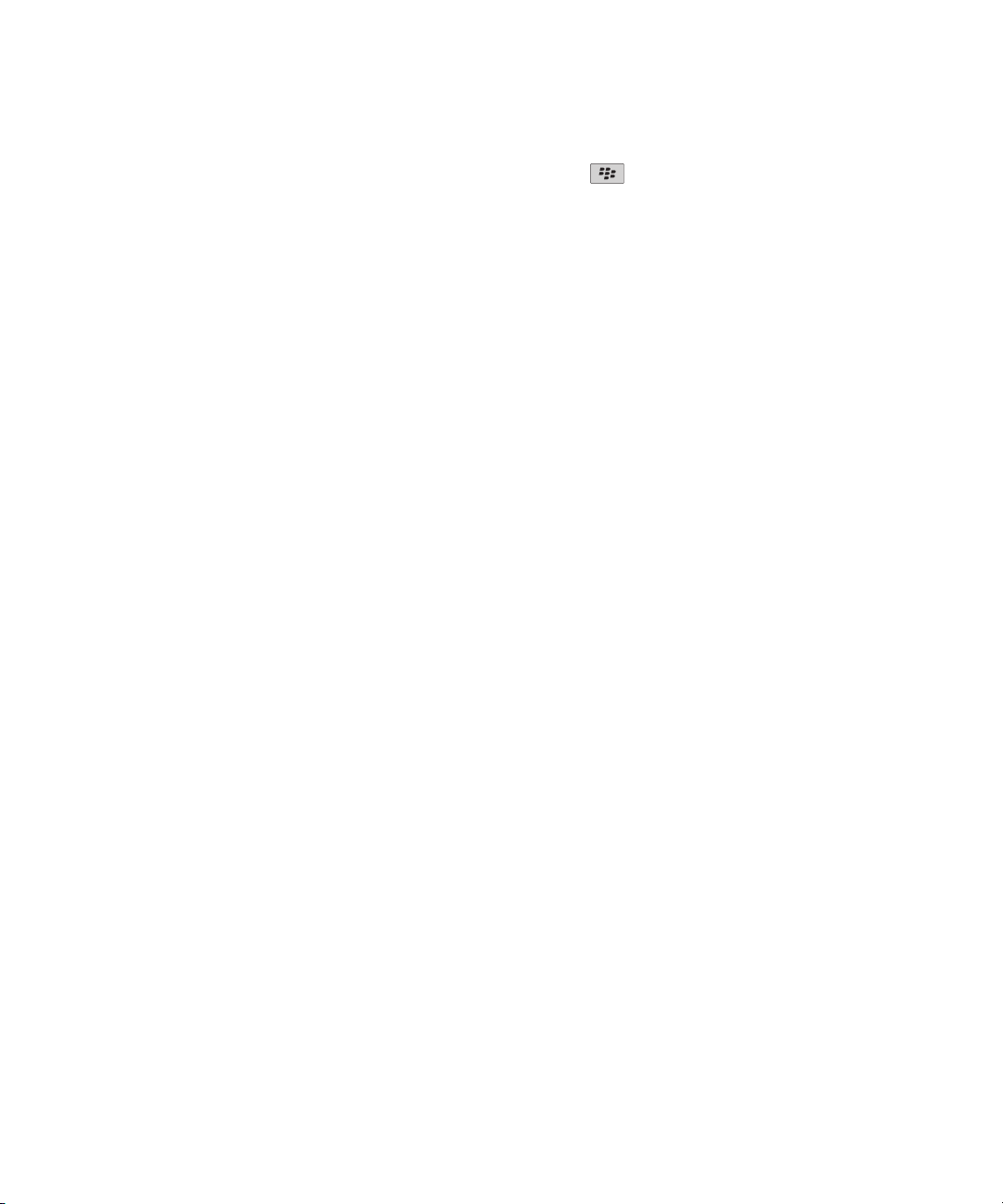
Guide de l'utilisateur
• Si un champ d'adresse Web s'affiche sur l'écran, saisissez une adresse Web.
• Si aucun champ d'adresse Web ne s'affiche sur l'écran, appuyez sur la touche . Cliquez sur Atteindre. Saisissez une adresse Web.
3. Appuyez sur la touche Entrée.
Bienvenue dans BlackBerry !
Activer l'alarme
1. Dans l'horloge, appuyez sur la touche Menu.
2. Cliquez sur Définir l'alarme.
3. Faites glisser votre doigt vers le haut ou le bas sur le pavé tactile pour sélectionner Activé ou Jours de la semaine. Faites glisser votre
doigt pour mettre en surbrillance Activé ou Jours de la semaine.
4. Appuyez sur la touche Échap.
5. Cliquez sur Enregistrer.
Un indicateur en forme d'horloge apparaît dans la section de l'écran d'accueil indiquant l'état du terminal.
Coupler avec un appareil compatible Bluetooth
Certains appareils compatibles Bluetooth® ont une clé d'accès que vous devez saisir avant de procéder au couplage.
1. Dans l'application de configuration Bluetooth, cliquez sur Rechercher ou Écouter.
2. Si nécessaire, cliquez sur un appareil compatible Bluetooth.
3. Si nécessaire, saisissez la clé d'accès de l'appareil compatible Bluetooth sur votre terminal BlackBerry®.
4. Si nécessaire, saisissez la clé d'accès de l'appareil compatible Bluetooth sur l'appareil compatible Bluetooth.
Résolution des problèmes de base
Je ne peux pas passer ni recevoir d'appels
Essayez d'effectuer les opérations suivantes :
• Vérifiez que votre terminal BlackBerry® est connecté au réseau mobile.
• Vérifiez que votre abonnement de services mobiles inclut des services téléphoniques ou vocaux.
• Si vous ne pouvez pas passer d'appels alors que la numérotation fixe est activée, vérifiez que le numéro de téléphone du contact figure
dans votre liste de numérotation fixe. Si ce n'est pas le cas, désactivez la numérotation fixe.
• Si vous êtes à l'étranger et que vous n'avez pas modifié les options de numérotation intelligente, composez le numéro de téléphone
du contact en entier, y compris le code pays et l'indicatif régional.
• Si vous ne recevez pas d'appels, vérifiez que le blocage d'appel et le transfert d'appel sont désactivés.
• Votre terminal ou votre carte SIM prend peut-être en charge plusieurs numéros de téléphone, même si vous ne disposez que d'un seul
numéro. Vérifiez que votre numéro de téléphone est défini en tant que numéro de téléphone actif.
• Si plusieurs numéros de téléphone sont associés à votre terminal, vérifiez que le numéro de téléphone à partir duquel vous souhaitez
passer et recevoir des appels est défini en tant que numéro de téléphone actif.
Information associée
14
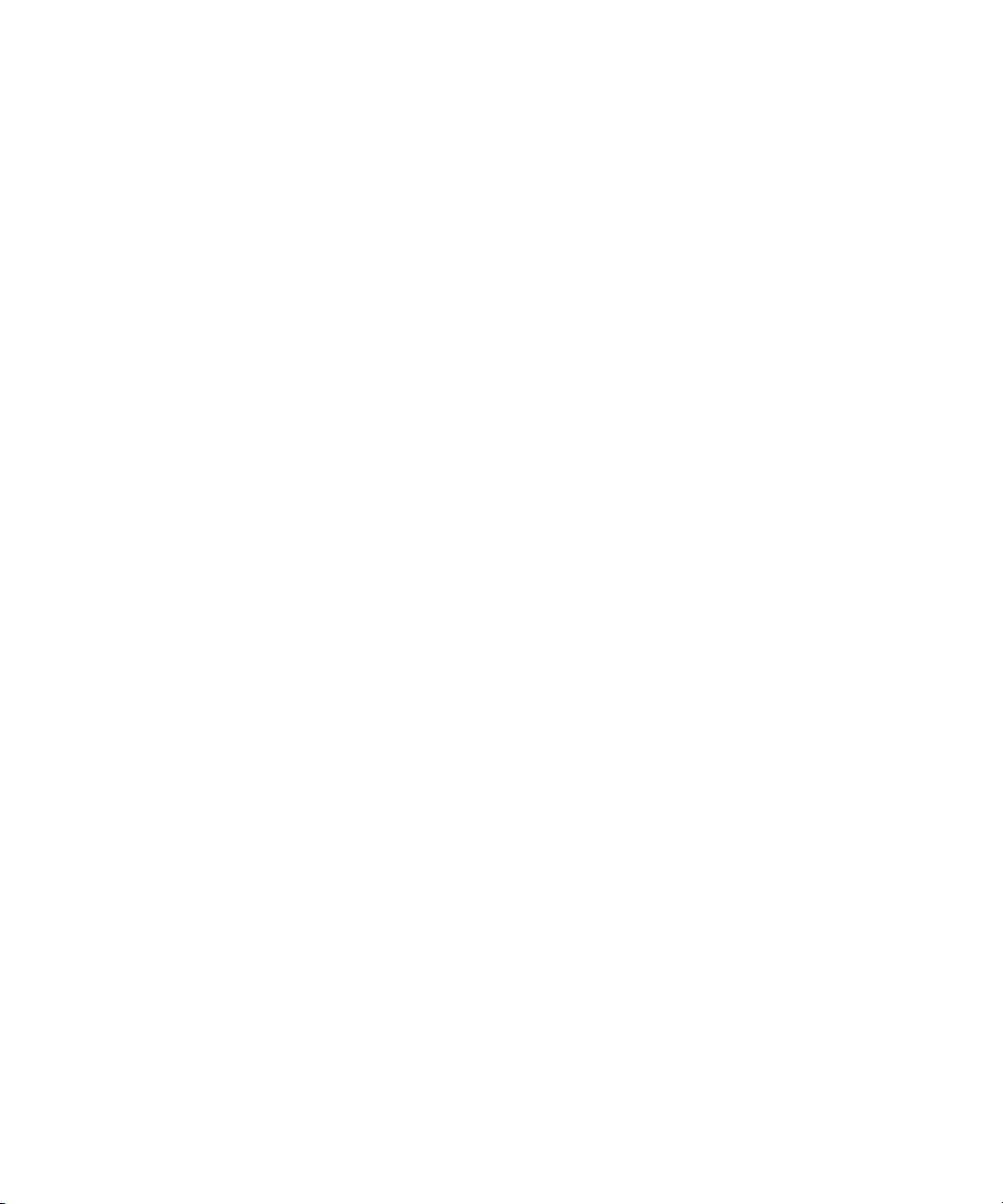
Guide de l'utilisateur
Numérotation fixe, 36
Blocage d'appel, 35
Transfert d'appel, 33
Changer le numéro de téléphone actif, 40
Bienvenue dans BlackBerry !
Je ne peux pas configurer une adresse e-mail
Essayez d'effectuer les opérations suivantes :
• Cliquez sur l'icône Assistant d'installation sur l'écran d'accueil ou dans un dossier. Dans l'écran de configuration de la messagerie,
vérifiez que vous avez correctement saisi toutes les informations concernant l'adresse e-mail. Pour afficher le mot de passe que vous
avez saisi, cochez la case Afficher le mot de passe.
• Vérifiez que l'adresse e-mail est associée à un compte de messagerie pris en charge (par exemple, un compte de messagerie POP3 ou
IMAP). Pour plus d'informations sur les comptes de messagerie pris en charge, contactez votre fournisseur de services mobiles.
• Si vous changez de terminal et que votre ancien terminal BlackBerry® est associé à une ou plusieurs adresses e-mail via BlackBerry®
Internet Service, vérifiez que vous avez terminé le processus de changement de terminal automatiquement ou manuellement à l'aide
de l'application de configuration de la messagerie. Pour plus d'informations sur les changements de terminal, consultez le livret En
savoir plus fournis avec votre terminal.
Pour plus d'informations sur la configuration d'une adresse e-mail, consultez www.blackberry.com/go/docs et cliquez sur BlackBerry Internet
Service.
Je ne peux pas recevoir de messages
Essayez d'effectuer les opérations suivantes :
• Vérifiez que votre terminal BlackBerry® est connecté au réseau mobile. Si vous ne vous trouvez pas dans une zone de couverture mobile,
la réception du message est retardée jusqu'à ce que vous retourniez dans une zone de couverture mobile.
• Si vous avez créé une adresse e-mail ou que vous avez ajouté une adresse e-mail existante au terminal à l'aide de l'écran de configuration
de la messagerie de l'Assistant d'installation, vérifiez que vous avez reçu un message d'activation sur votre terminal en provenance de
BlackBerry® Internet Service. Si vous n'avez pas reçu de message d'activation (ce message peut mettre un certain temps à être envoyé),
rendez-vous dans l'Assistant d'installation et ouvrez l'écran de configuration de messagerie pour envoyer un annuaire de services à
votre terminal.
• Si vous n'avez reçu aucun message d'enregistrement de la part du réseau mobile, enregistrez votre terminal. Cliquez sur l'icône
Options sur l'écran d'accueil ou dans un dossier. Cliquez sur Options avancées. Cliquez sur Table de routage hôte. Appuyez sur la
touche Menu. Cliquez sur S'inscrire maintenant.
• Vérifiez que le service de données est activé.
• Si vous utilisez des filtres de messagerie, vérifiez que les options des filtres sont correctement définies.
• Vérifiez que le transfert d'e-mails est activé et que vous avez sélectionné tous les dossiers de messagerie, y compris votre boîte de
réception, comme dossiers desquels vous souhaitez recevoir les e-mails.
• Si vous disposez d'un terminal compatible Wi-Fi® et si votre terminal utilise un jeton logiciel pour se connecter à un réseau Wi-Fi® ou
à un VPN, réinitialisez votre terminal et connectez-vous de nouveau au réseau Wi-Fi ou au VPN.
• Vérifiez que votre terminal ne bloque pas les messages. Pour plus d'informations, contactez votre administrateur.
Information associée
Modifier un filtre de messagerie, 57
Transférer les messages d'un dossier de messagerie spécifique sur votre terminal, 54
15
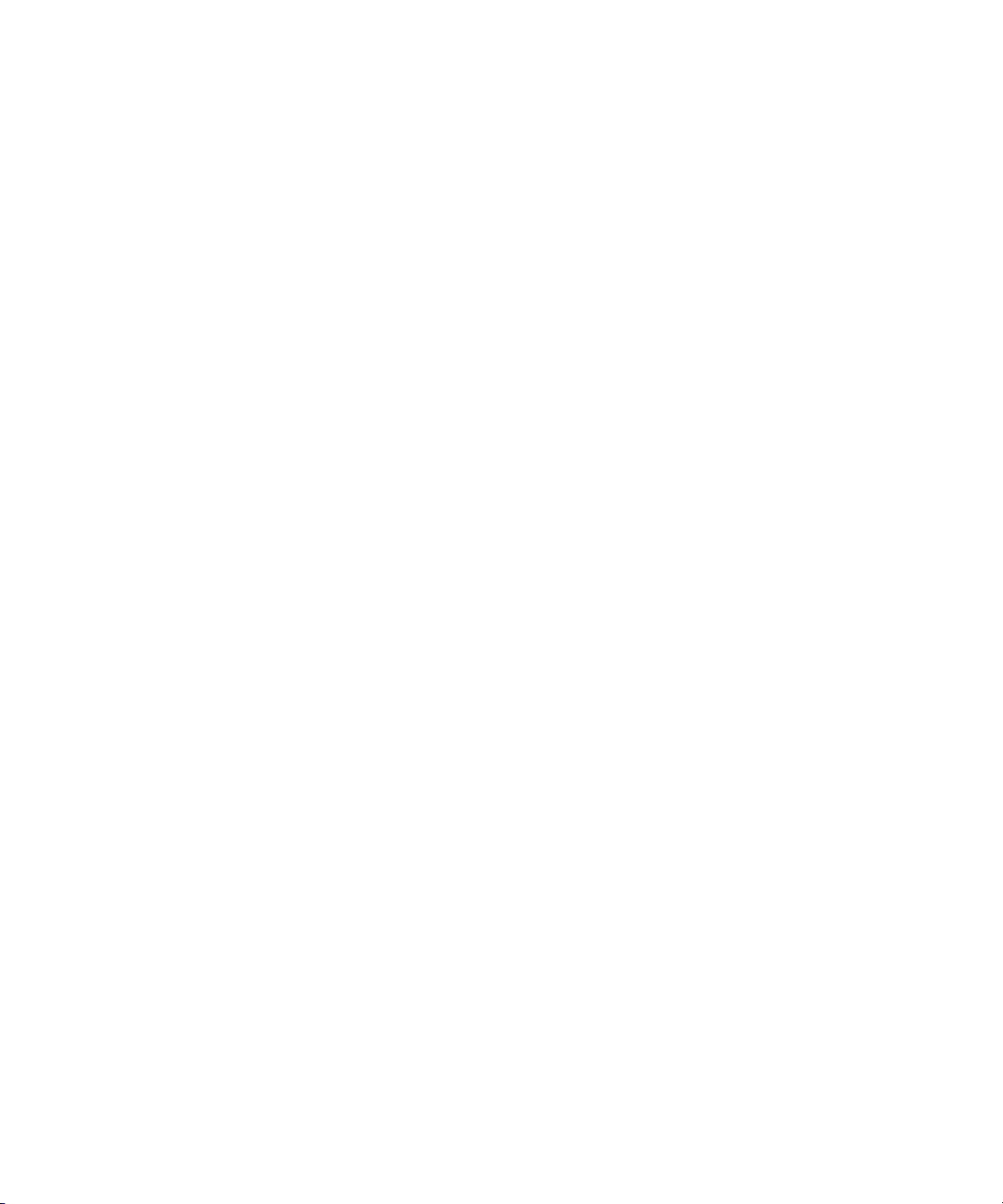
Guide de l'utilisateur
Bienvenue dans BlackBerry !
Je ne peux pas envoyer de messages texte SMS
La prise en charge de cette fonctionnalité dépend de votre abonnement de services mobiles.
Essayez d'effectuer les opérations suivantes :
• Vérifiez que votre terminal BlackBerry® est connecté au réseau mobile. Si vous ne vous trouvez pas dans une zone de couverture mobile,
l'envoi du message est retardé jusqu'à ce que vous retourniez dans une zone de couverture mobile.
• Assurez-vous que la numérotation fixe est désactivée.
Je ne peux pas enregistrer de fichiers multimédias
La mémoire de votre terminal BlackBerry® ou votre carte Media Card n'est peut-être pas suffisante pour enregistrer des fichiers multimédias.
Essayez d'effectuer les opérations suivantes :
• Si vous essayez d'enregistrer un fichier multimédia dans la mémoire de votre terminal, supprimez d'anciennes données ou d'anciens
messages du terminal.
• Si vous essayez d'enregistrer un fichier multimédia sur votre carte Media Card, supprimez d'anciens fichiers multimédias.
• Dans les options de l'appareil photo, vérifiez que le champ Qualité de l'image n'est pas défini sur Extra-fine. Des images Extra-fine
requièrent davantage de mémoire que des images dont la qualité est définie sur Normale ou Fine.
• Si possible, augmentez la quantité de mémoire maximale allouée aux images.
Je ne peux pas lire un fichier multimédia sur une page Web
Votre terminal BlackBerry® ne prend peut-être pas en charge la taille ou le format de fichier du fichier multimédia en question.
La batterie ne se charge pas
En fonction de la façon dont vous chargez votre terminal BlackBerry®, essayez d'exécuter les actions suivantes :
• Vérifiez que le câble USB est correctement branché à votre terminal et à un port USB.
• Essayez de connecter votre terminal à un autre port USB sur votre ordinateur, un port USB sur un autre ordinateur, un concentrateur USB,
ou essayez d'utiliser un chargeur de voyage.
• Vérifiez que les pilotes USB correspondant au terminal BlackBerry sont installés sur votre ordinateur. Lorsque vous installez BlackBerry®
Desktop Software à partir du CD fourni avec votre terminal, les pilotes USB corrects devraient être installés. Vous pouvez également
télécharger la version la plus récente de BlackBerry Desktop Software sur le site www.blackberry.com.
• Vérifiez que votre ordinateur n'est pas en mode veille ou veille prolongée.
• Certains concentrateurs USB n'alimentent peut-être pas assez le terminal. Branchez le concentrateur sur une prise de courant (si disponible)
et reconnectez votre terminal.
16
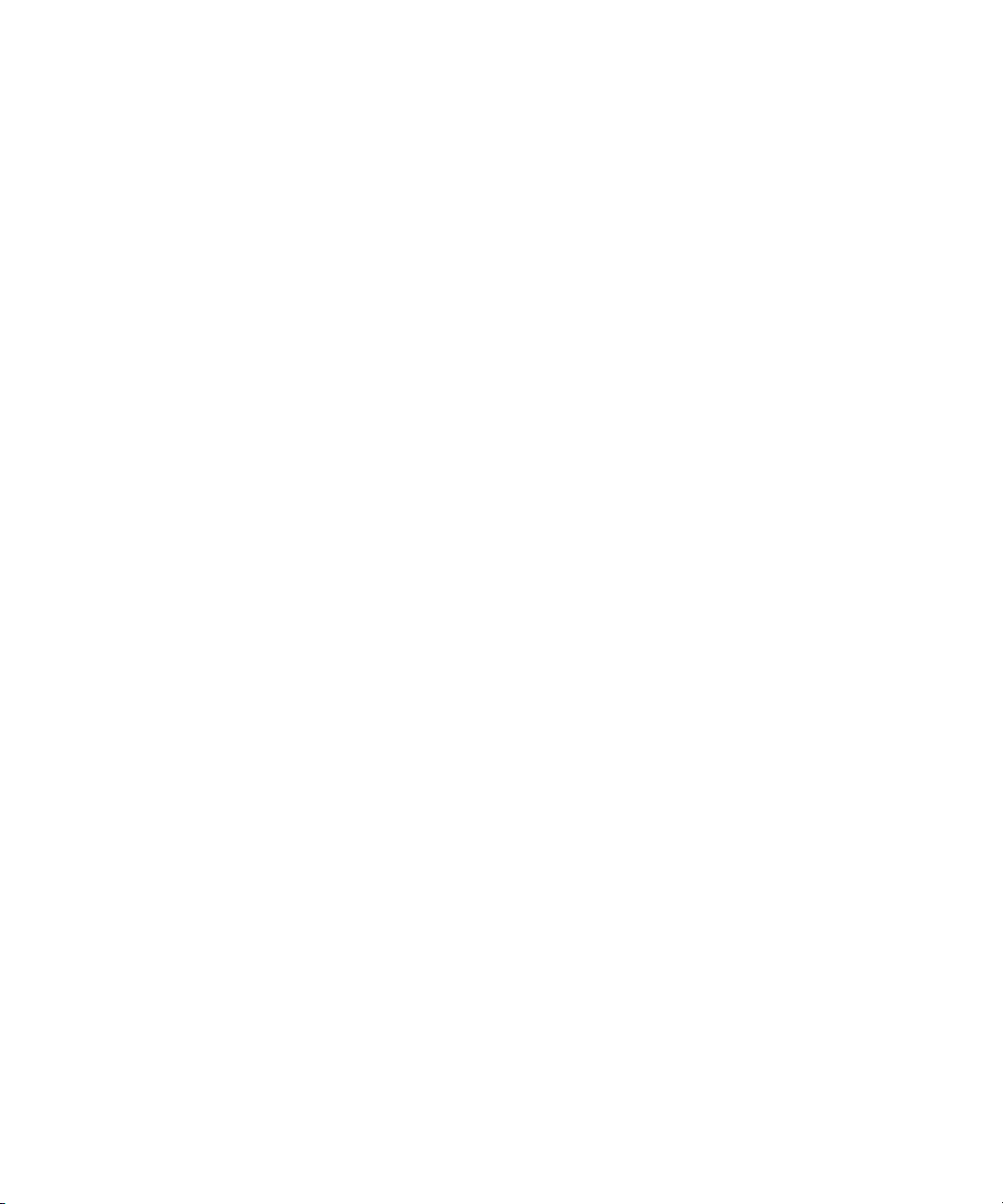
Guide de l'utilisateur
Raccourcis
Selon la langue de saisie que vous utilisez, certains raccourcis peuvent ne pas être disponibles.
Raccourcis de base du BlackBerry
Selon la langue de saisie que vous utilisez, certains raccourcis peuvent ne pas être disponibles.
• Pour déplacer le curseur, faites glisser votre doigt sur le pavé tactile.
• Pour revenir à l'écran précédent, appuyez sur la touche Échap.
• Pour ouvrir le menu d'une application et accéder aux options et actions disponibles, appuyez sur la touche Menu.
• Pour accéder à un élément d'une liste ou d'un menu, saisissez la première lettre de cet élément.
• Pour sélectionner une option de menu mise en surbrillance, appuyez sur la touche Menu.
• Pour cocher ou décocher une case, appuyez sur la touche Espace.
• Pour afficher les valeurs possibles d'un champ, appuyez sur la touche Alt.
• Pour changer d'application, maintenez la touche Menu enfoncée. Cliquez sur une application.
• Pour retourner à l'écran d'accueil, lorsque vous n'êtes pas en cours d'appel, appuyez sur la touche Fin.
• Pour supprimer un élément en surbrillance, appuyez sur la touche Retour arrière/Suppression.
Raccourcis
Sur l'écran d'accueil
• Pour verrouiller le clavier, maintenez la touche astérisque (*) enfoncée. Pour déverrouiller le clavier, maintenez la touche astérisque (*)
enfoncée et appuyez sur la touche Envoi.
• Pour verrouiller un terminal, définissez un mot de passe. Maintenez la touche astérisque (*) enfoncée. Pour déverrouiller le terminal,
saisissez votre mot de passe. Appuyez sur la touche Entrée.
• Pour passer du profil de notification actif au profil de notification Vibreur et inversement, maintenez la touche # enfoncée.
Raccourcis du téléphone
Selon la langue de saisie que vous utilisez, certains raccourcis peuvent ne pas être disponibles.
• Pour modifier votre sonnerie, sur l'écran d'accueil, appuyez sur la touche Envoi. Appuyez sur la touche Menu. Cliquez sur Définir une
sonnerie.
• Pour consulter votre messagerie vocale, appuyez sur la touche 1 et maintenez-la enfoncée.
• Pour envoyer un appel entrant vers la messagerie vocale, maintenez la touche de réduction du volume enfoncée sur le côté droit de votre
terminal BlackBerry®.
• Pour configurer la numérotation abrégée d'un contact, sur l'écran d'accueil ou dans l'application Téléphone, appuyez sur la touche voulue
pour le numéro abrégé et maintenez-la enfoncée.
• Pour ajouter un numéro de poste à un numéro de téléphone, appuyez sur la touche X. Saisissez le numéro de poste téléphonique.
• Pour saisir une lettre dans un champ de numéro de téléphone, appuyez sur la touche Alt et maintenez-la enfoncée. Utilisez la méthode
de saisie normale pour saisir la lettre.
17
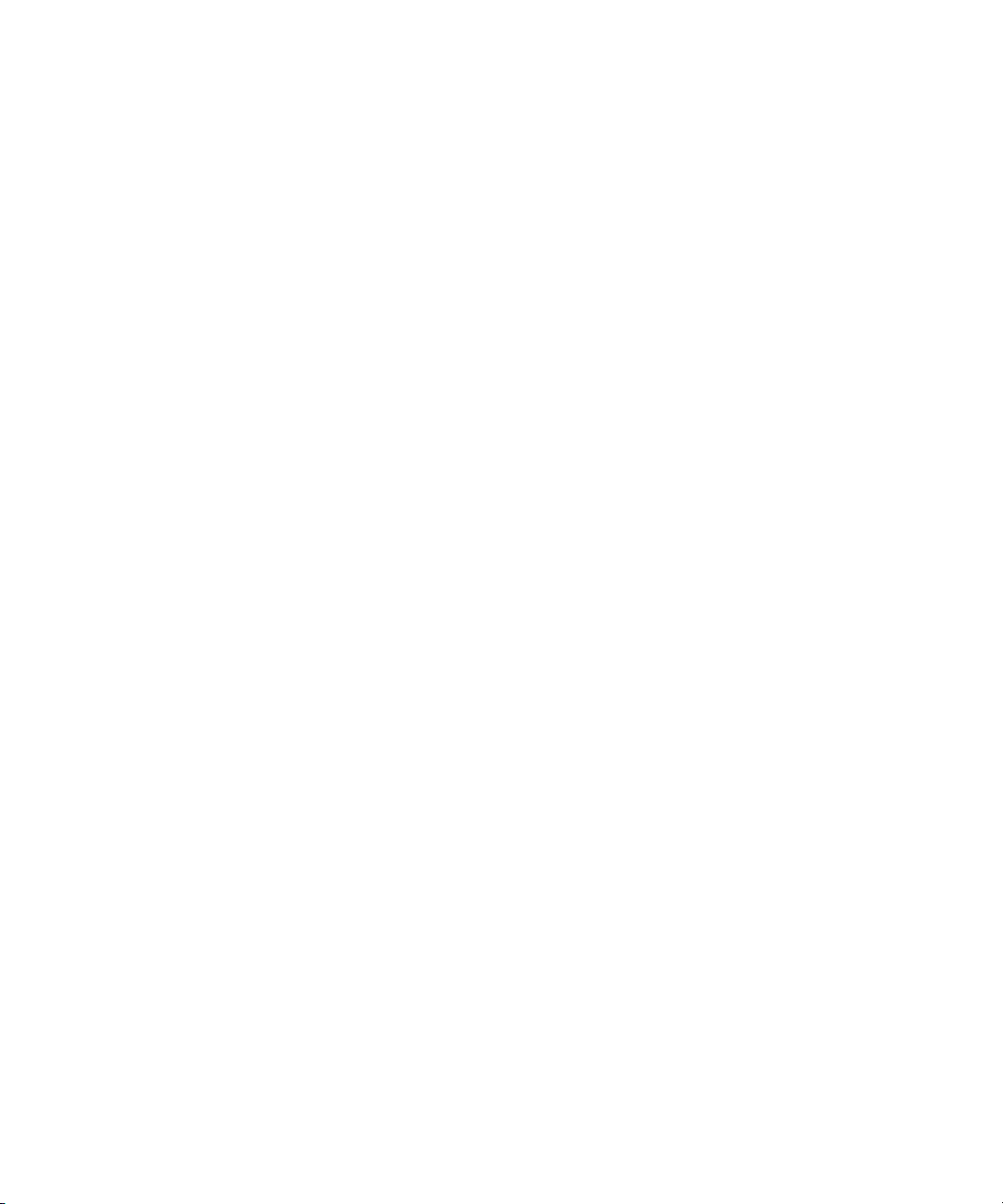
Guide de l'utilisateur
• Pour insérer un signe plus (+) lorsque vous saisissez un numéro de téléphone, appuyez sur la touche 0 et maintenez-la enfoncée.
• Pour activer le haut-parleur pendant un appel, appuyez sur la touche point (.). Pour désactiver le haut-parleur pendant un appel, appuyez
de nouveau sur la touche point (.).
• Si vous utilisez un casque sans fil, pour ne plus écouter un appel avec le casque, appuyez sur la touche point (.). Pour écouter de nouveau
un appel avec le casque sans fil, appuyez de nouveau sur la touche point (.).
• Pour modifier le numéro de téléphone actif si plusieurs numéros de téléphone sont associés à votre terminal BlackBerry®, appuyez sur la
touche Envoi sur l'écran d'accueil. Cliquez sur votre numéro de téléphone en haut de l'écran. Cliquez sur un numéro de téléphone.
Raccourcis
Raccourcis des messages
Selon la langue de saisie que vous utilisez, certains raccourcis peuvent ne pas être disponibles.
Dans un message
• Pour répondre à un message, appuyez sur la touche point d'exclamation (!).
• Pour transférer un message, appuyez sur la touche point (.).
• Pour atteindre la dernière position du curseur après avoir fermé puis rouvert un e-mail ou un message PIN reçu, appuyez sur 5.
Dans une liste de messages
• Pour ouvrir un message mis en surbrillance, appuyez sur la touche Entrée.
• Pour rédiger un message à partir d'une liste de messages, appuyez sur la touche virgule (,).
• Pour afficher les messages reçus et les journaux d'appels reçus, appuyez sur la touche Alt puis sur 3.
• Pour afficher les journaux d'appels, appuyez sur les touches Alt + (.).
• Pour afficher les messages vocaux, appuyez sur les touches Alt + 7.
• Pour afficher les messages texte SMS, appuyez sur les touches Alt + (?).
• Pour afficher tous les messages, appuyez sur la touche Échap.
Naviguer dans une liste de messages
• Pour vous déplacer vers le haut d'un écran, appuyez sur les touches Maj + Espace.
• Pour vous déplacer vers le bas d'un écran, appuyez sur la touche Espace.
• Pour vous positionner en haut d'une liste de messages, appuyez sur 1.
• Pour vous positionner en bas d'une liste de messages, appuyez sur 7.
• Pour passer au message précédent dans la liste, appuyez sur 2.
• Pour passer au message suivant dans la liste, appuyez sur 8.
• Pour passer à la date suivante, appuyez sur 6.
• Pour passer à la date précédente, appuyez sur 4.
Raccourcis de saisie
Selon la langue de saisie que vous utilisez, certains raccourcis peuvent ne pas être disponibles.
• Pour insérer un point, appuyez deux fois sur la touche Espace. La lettre suivante est mise en majuscule.
18
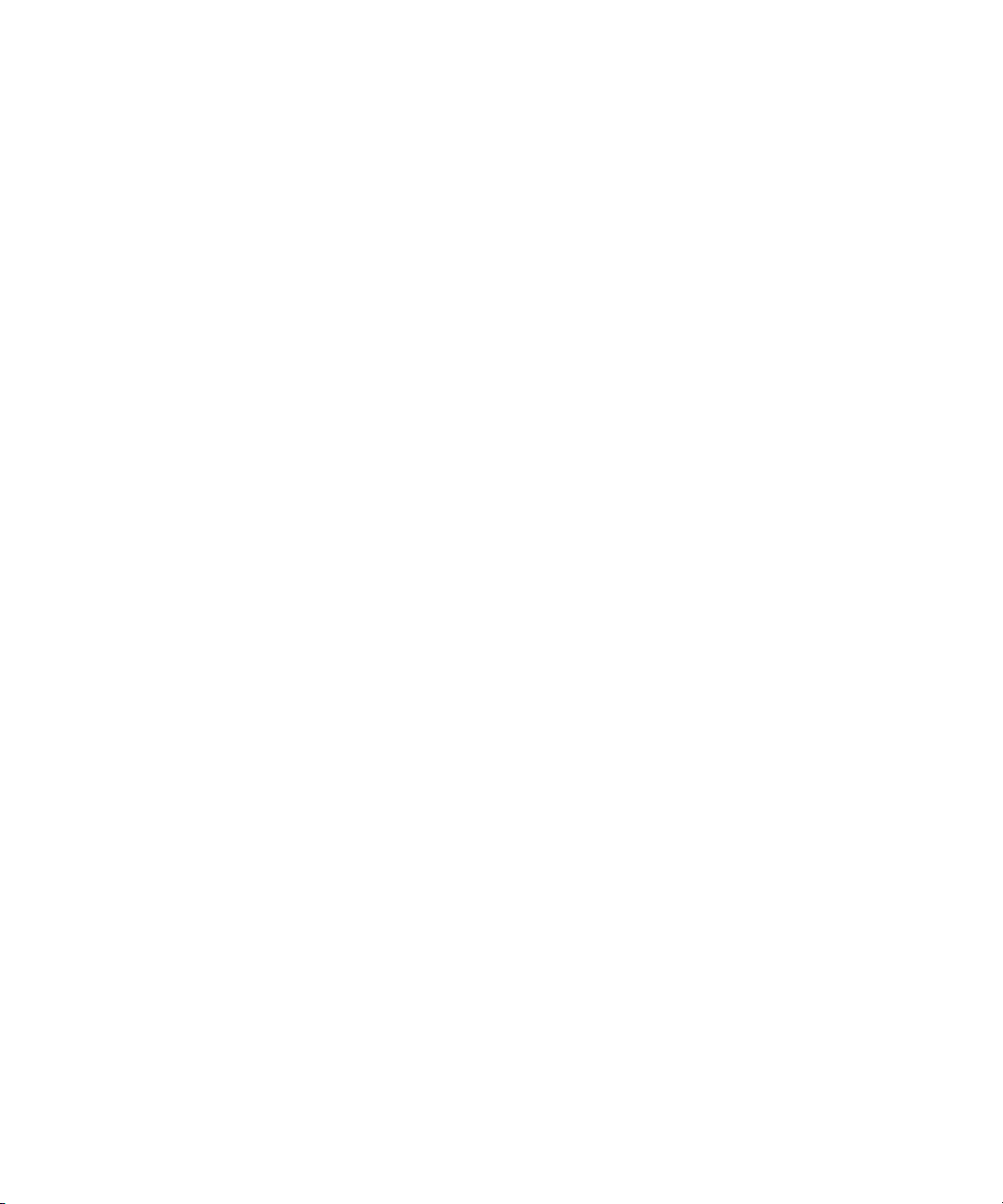
Guide de l'utilisateur
• Pour mettre une lettre en majuscule, maintenez la touche alphabétique enfoncée jusqu'à ce que la lettre s'affiche en majuscule.
• Pour saisir le deuxième caractère d'une touche, maintenez la touche Alt enfoncée et appuyez sur la touche de ce caractère.
• Pour saisir un caractère accentué ou spécial, maintenez la touche alphabétique enfoncée et faites glisser votre doigt vers la gauche ou
vers la droite sur le pavé tactile. Cliquez sur un caractère sélectionné. Par exemple, pour saisir ü, maintenez la touche 3 enfoncée et faites
glisser votre doigt vers la gauche sur le pavé tactile jusqu'à ce que le caractère ü soit mis en surbrillance. Cliquez sur le pavé tactile.
• Pour saisir un chiffre dans un champ numérique, appuyez sur une touche numérique. Vous n'avez pas besoin d'appuyer sur la touche Alt.
• Pour saisir un chiffre dans un champ textuel, maintenez la touche Alt enfoncée et appuyez sur la touche numérique.
• Pour saisir une lettre dans un champ numérique, maintenez la touche Alt enfoncée et utilisez la méthode de saisie normale.
• Pour activer le verrouillage du pavé numérique, appuyez sur les touches Maj et Alt. Pour désactiver le verrouillage du pavé numérique,
appuyez sur la touche Alt.
• Pour saisir un mot long rapidement, saisissez-en une partie. Dans la liste qui s'affiche au cours de la saisie, mettez en surbrillance un
élément commençant par les mêmes lettres que le mot que vous souhaitez saisir. Faites glisser votre doigt sur le pavé tactile vers la droite.
Dans la seconde liste qui apparaît à l'écran, mettez en surbrillance le mot que vous souhaitez saisir. Appuyez sur la touche Entrée.
Insérer des symboles
• Pour insérer le symbole @ ou un point dans un champ d'adresse e-mail, appuyez sur la touche Espace.
• Pour saisir un symbole, appuyez sur la touche Symbole. Appuyez à nouveau sur Symbole pour afficher davantage de symboles. Saisissez
la lettre affichée sous le symbole.
Utiliser du texte
• Pour mettre en surbrillance une ligne de texte, maintenez la touche Maj enfoncée et faites glisser votre doigt vers le haut ou vers le bas
sur le pavé tactile.
• Pour mettre un texte en surbrillance caractère par caractère, maintenez la touche Maj enfoncée et faites glisser votre doigt vers la gauche
ou vers la droite sur le pavé tactile.
• Pour annuler une sélection de texte, appuyez sur la touche Échap.
• Pour couper du texte mis en surbrillance au moment de la saisie, appuyez sur les touches Maj + Retour arrière/Suppr.
• Pour copier du texte mis en surbrillance au moment de la saisie, appuyez sur la touche Alt et appuyez sur le pavé tactile.
• Pour coller du texte mis en surbrillance au moment de la saisie, appuyez sur la touche Maj et appuyez sur le pavé tactile.
Raccourcis
Raccourcis pour les fichiers et les pièces jointes
Selon la langue de saisie que vous utilisez, certains raccourcis peuvent ne pas être disponibles.
• Pour effectuer une recherche textuelle dans une pièce jointe, appuyez sur Q.
Dans une feuille de calcul
• Pour passer à une cellule spécifique, appuyez sur A.
• Pour afficher le contenu d'une cellule, appuyez sur la touche Espace.
• Pour changer de feuille de calcul, appuyez sur O. Sélectionnez une feuille de calcul. Appuyez sur la touche Entrée.
Dans une présentation
• Pour changer de mode d'affichage, appuyez sur Z.
• Pour passer à la diapositive suivante lorsque vous affichez une présentation en mode diaporama, appuyez sur 6.
19
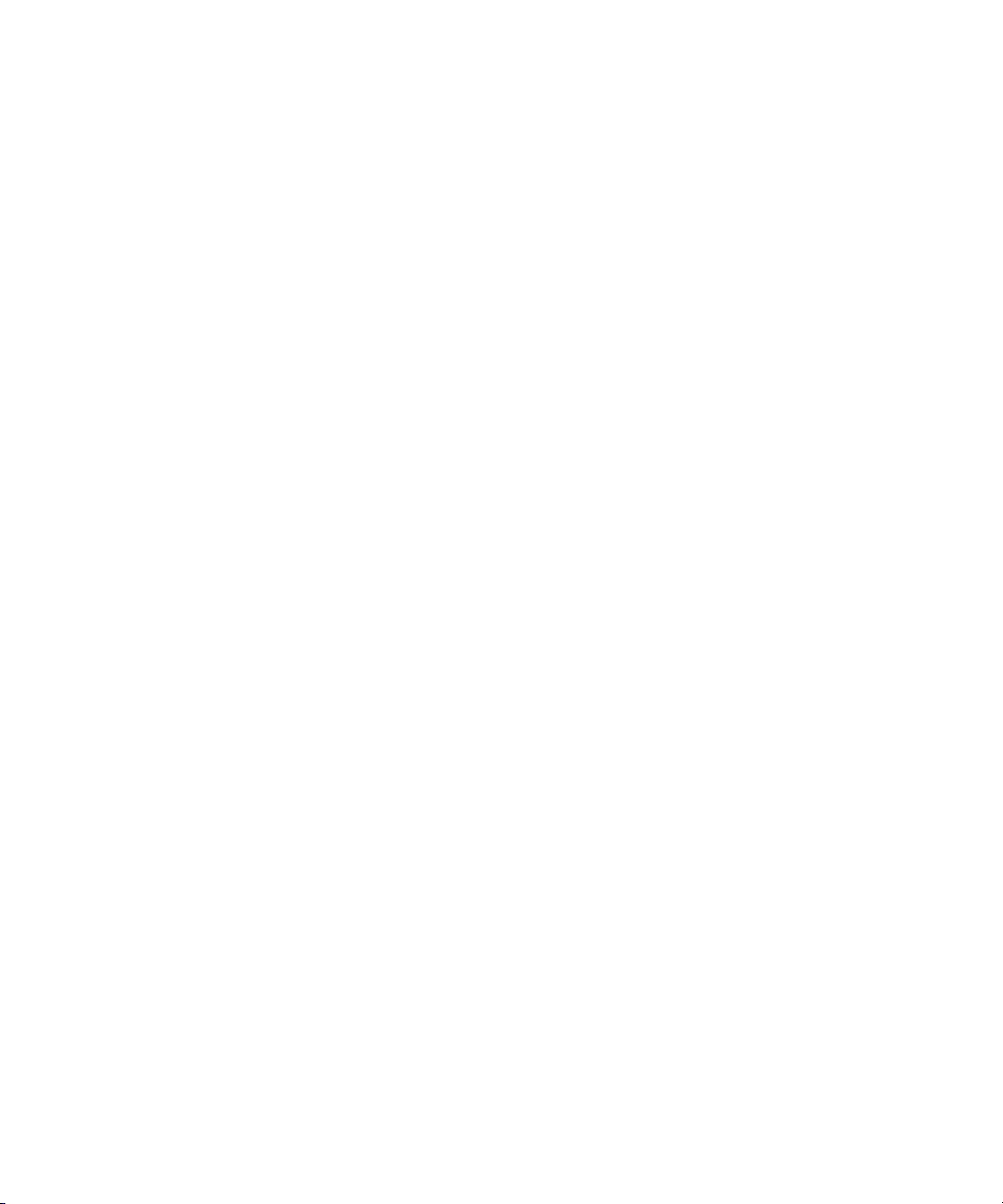
Guide de l'utilisateur
• Pour passer à la diapositive précédente lorsque vous affichez une présentation en mode diaporama, appuyez sur 4.
Raccourcis
Raccourcis multimédias
Selon la langue de saisie que vous utilisez, certains raccourcis peuvent ne pas être disponibles.
Fichiers audio et vidéo
• Pour interrompre momentanément la lecture d'un fichier audio ou vidéo, appuyez sur la touche Lecture/Pause/Muet située en haut de
votre terminal BlackBerry®. Pour reprendre la lecture d'un fichier audio ou vidéo, appuyez de nouveau sur la touche Lecture/Pause/
Muet.
• Pour activer la fonctionnalité Augmentation du volume et pour augmenter le volume des chansons, des sonneries et des vidéos si vous
utilisez un casque, appuyez sur la touche d'augmentation du volume jusqu'à atteindre le volume le plus élevé, puis appuyez quatre fois
rapidement sur la touche d'augmentation du volume.
Images
Pour effectuer un panoramique sur une image, vous devez d'abord effectuer un zoom avant sur l'image.
• Pour effectuer un zoom avant sur une image, appuyez sur 3. Pour rétablir le format d'origine de l'image, appuyez sur 7.
• Pour effectuer un zoom arrière sur une image, appuyez sur 9. Pour rétablir le format d'origine de l'image, appuyez sur 7.
• Pour effectuer un panoramique avant sur une image, appuyez sur 2.
• Pour effectuer un panoramique arrière sur une image, appuyez sur 8.
• Pour effectuer un panoramique sur la droite d'une image, appuyez sur 6.
• Pour effectuer un panoramique sur la gauche d'une image, appuyez sur 4.
• Pour revenir au centre d'une image, appuyez sur 5.
• Pour faire pivoter une image, appuyez sur la touche virgule (,).
Appareil photo et caméra vidéo
• Pour faire un zoom avant sur un sujet avant de prendre une photo, appuyez sur la touche d'augmentation du volume.
• Pour faire un zoom arrière à partir d'un sujet avant de prendre une photo, appuyez sur la touche de réduction du volume.
• Pour prendre une photo, appuyez sur la touche programmable droite.
• Pour modifier le mode Flash pour une photo, si disponible, ou activer le mode de faible éclairage pour une vidéo, appuyez sur la touche
Espace.
Raccourcis du navigateur
Selon la langue de saisie que vous utilisez, certains raccourcis peuvent ne pas être disponibles.
• Pour insérer un point (.) dans le champ d'adresse Web, appuyez sur la touche Espace.
• Pour insérer une barre oblique (/) dans le champ d'adresse Web, appuyez sur les touches Maj et Espace.
• Pour arrêter le chargement d'une page Web, appuyez sur la touche Échap.
20
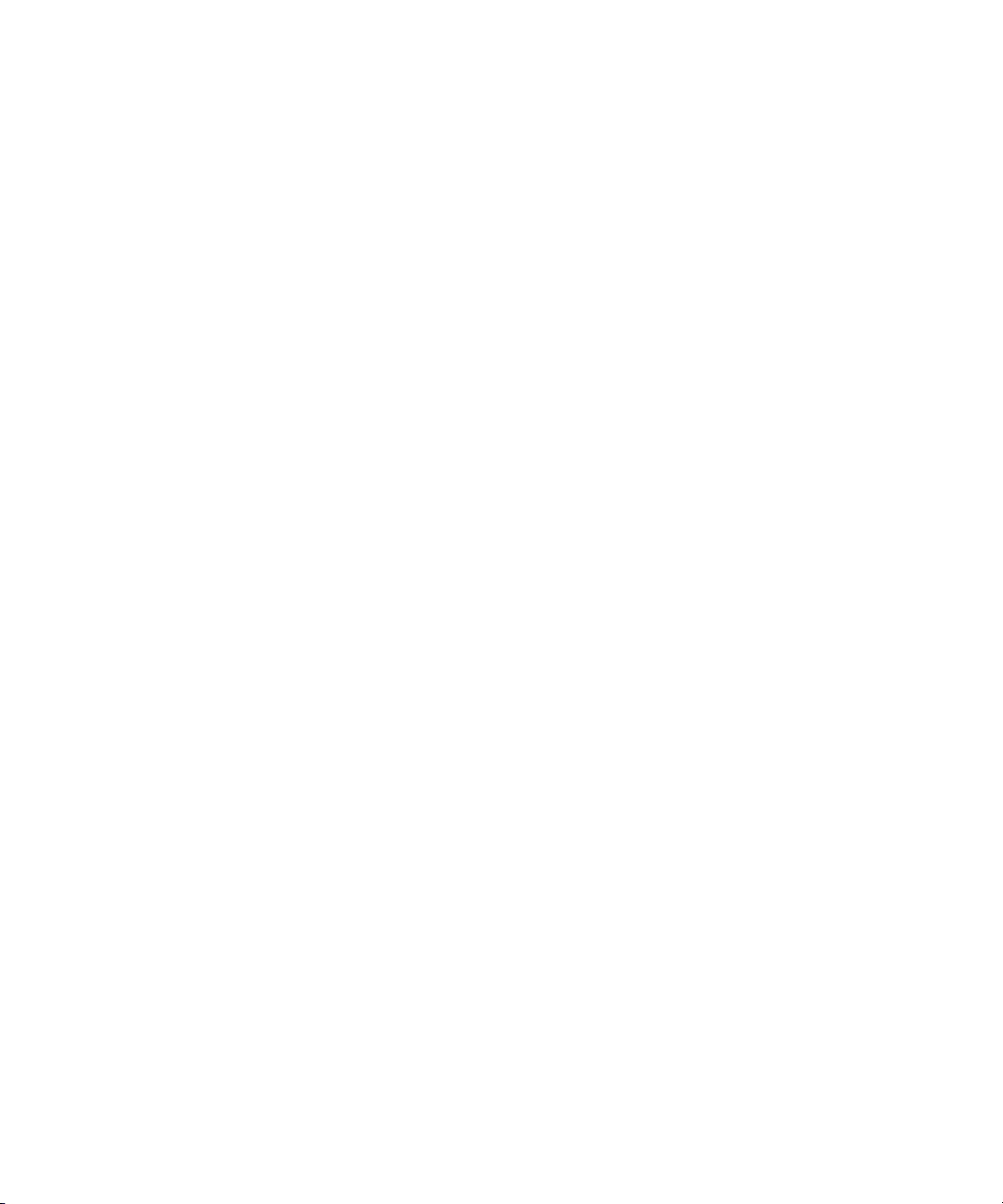
Guide de l'utilisateur
• Pour fermer le navigateur, maintenez la touche Échap enfoncée.
Dans une page Web
• Pour passer de l'affichage par colonne à l'affichage par page, appuyez sur la touche @.
• Pour effectuer un zoom avant sur une page Web, appuyez sur la touche virgule (,).
• Pour effectuer un zoom arrière sur une page Web, appuyez sur la touche point (.).
• Pour activer la prise en charge JavaScript, appuyez sur la touche Symbole.
• Pour accéder à une page Web spécifique, appuyez sur 5.
• Pour ajouter un signet, appuyez sur la touche du point d'interrogation (?).
• Pour suivre un lien, mettez-le en surbrillance ou placez le curseur dessus. Appuyez sur la touche Entrée.
• Pour masquer la bannière, appuyez sur la touche du point d'exclamation (!). Pour masquer la bannière, appuyez sur la touche du point
d'exclamation (!).
Naviguer dans une page Web
• Pour faire défiler un écran vers le haut, appuyez sur 3.
• Pour faire défiler un écran vers le bas, appuyez sur 9.
• Pour aller au début d'une page Web, appuyez sur 1.
• Pour aller au bas d'une page Web, appuyez sur 7.
Raccourcis
Raccourcis du calendrier
Selon la langue de saisie que vous utilisez, certains raccourcis peuvent ne pas être disponibles.
Pour que les raccourcis fonctionnent dans la vue Jour, définissez le champ Activer la saisie rapide sur Non dans les options générales du
calendrier.
• Pour programmer un rendez-vous, appuyez sur la touche point (.).
• Pour passer au jour, à la semaine ou au mois suivant, appuyez sur la touche 9.
• Pour passer au jour, à la semaine ou au mois précédent, appuyez sur la touche 3.
• Pour déplacer le curseur d'une heure vers le haut dans la vue Jour ou dans la vue Semaine, appuyez sur 2.
• Pour déplacer le curseur d'une heure vers le bas dans la vue Jour ou dans la vue Semaine, appuyez sur 8.
• Pour passer à la date du jour, appuyez sur la touche (!).
Raccourcis de recherche
Selon la langue de saisie que vous utilisez, certains raccourcis peuvent ne pas être disponibles.
• Pour rechercher un contact dans la liste des contacts, saisissez son nom ou ses initiales séparées par un espace.
• Pour rechercher du texte dans un fichier ou une pièce jointe, appuyez sur Q.
• Pour rechercher du texte dans une présentation, cette présentation doit être en mode d'affichage du texte ou en mode d'affichage du
texte et des diapositives. Appuyez sur Q.
21
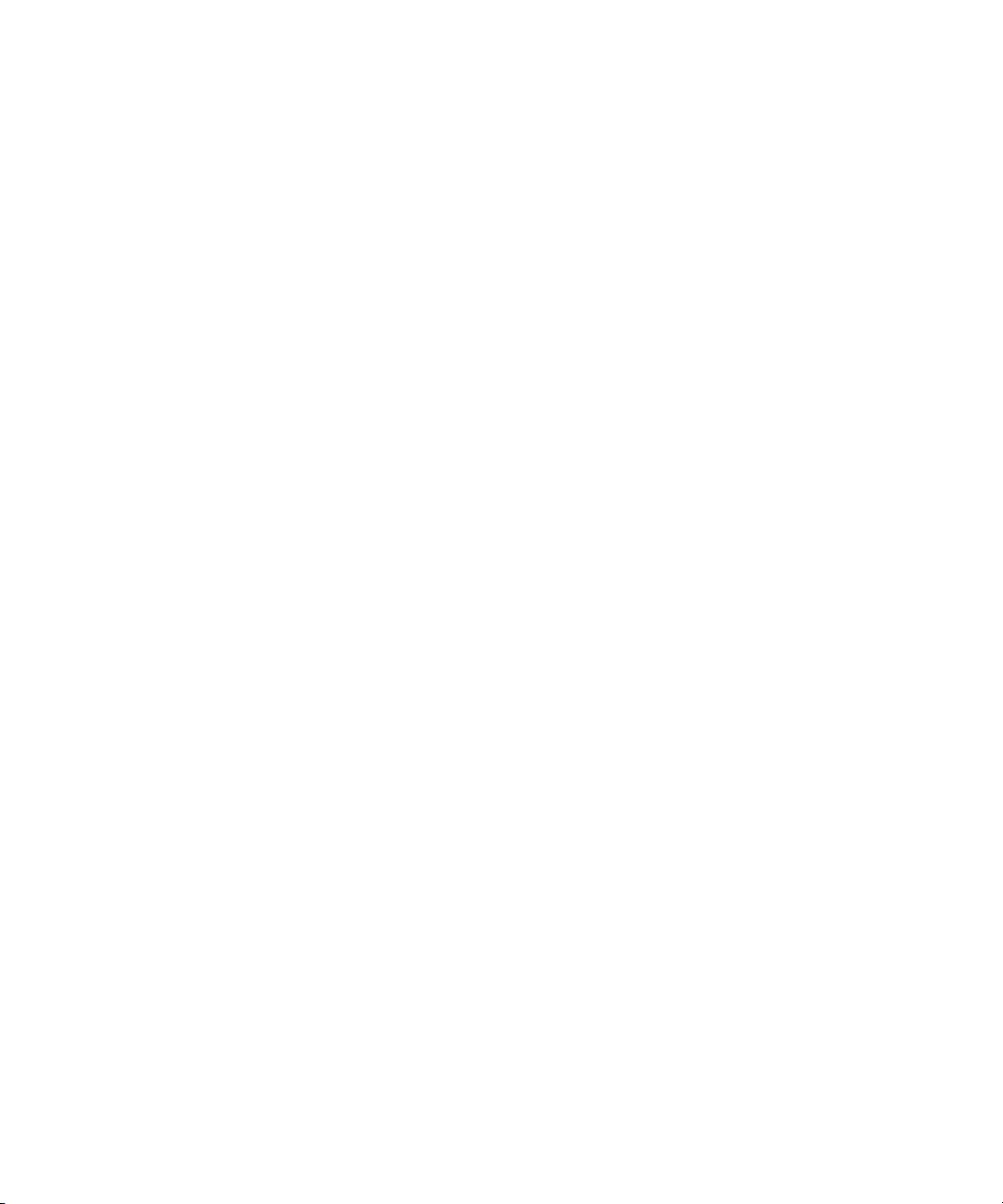
Guide de l'utilisateur
Raccourcis
Raccourcis de carte
Selon la langue de saisie que vous utilisez, certains raccourcis peuvent ne pas être disponibles.
• Pour effectuer un zoom avant sur une carte, appuyez sur L.
• Pour effectuer un zoom arrière sur une carte, appuyez sur O.
• Pour passer à la direction suivante sur un itinéraire, appuyez sur 6.
• Pour revenir à la direction précédente sur un itinéraire, appuyez sur 4.
• Pour afficher les informations d'état en haut de la carte, appuyez sur Q. Pour afficher les informations d'état en haut de la carte, appuyez
de nouveau sur Q.
• Pour afficher les informations de suivi en bas de la carte lorsque vous suivez vos déplacements, appuyez sur la touche Espace. Pour masquer
les informations de suivi en bas de la carte, appuyez de nouveau sur la touche Espace.
Résolution des problèmes
Je ne peux pas utiliser un raccourci
Selon la langue de saisie que vous utilisez, certains raccourcis peuvent ne pas être disponibles.
Essayez de modifier la langue de saisie.
22
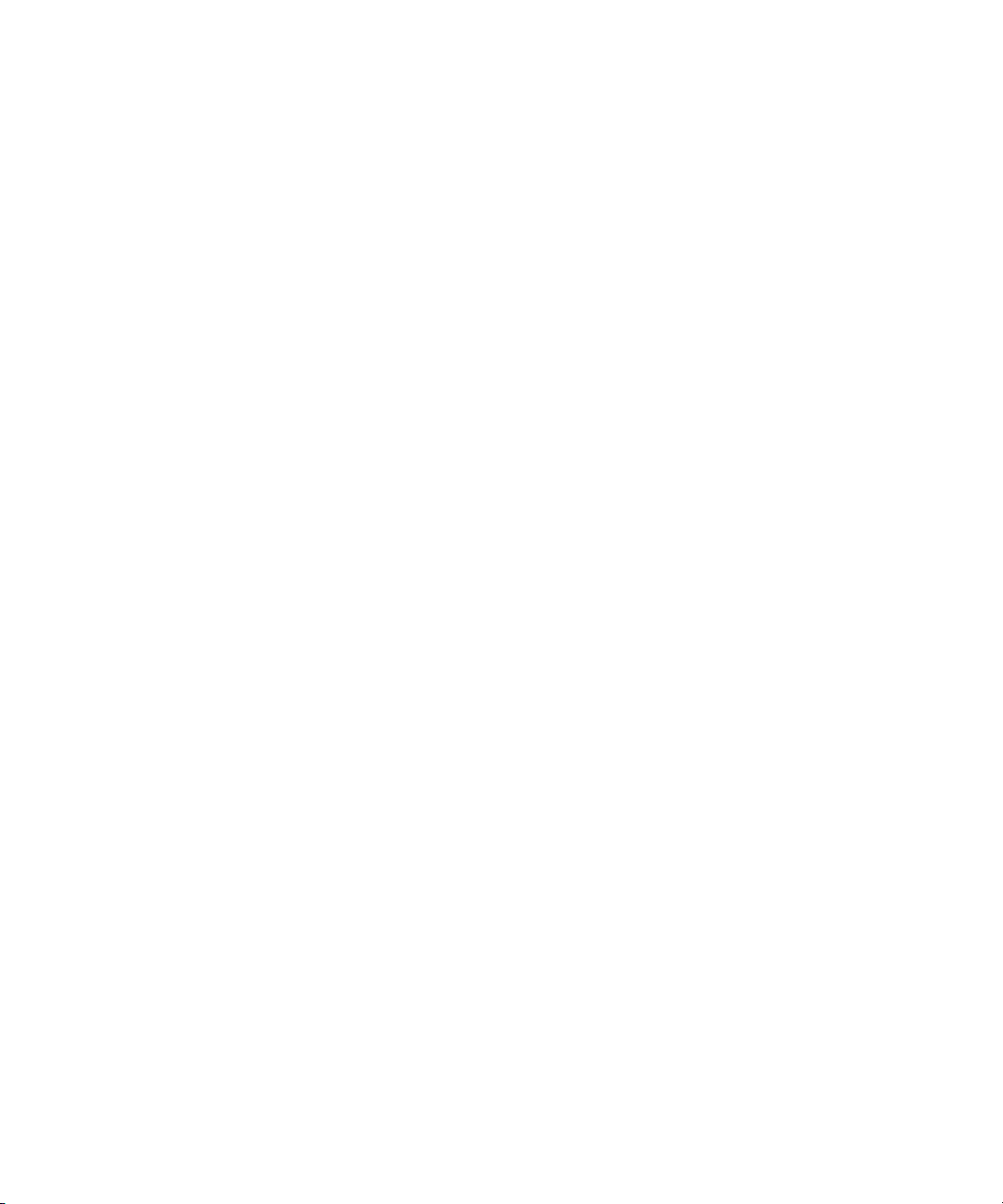
Guide de l'utilisateur
Téléphone
Notions de base sur le téléphone
Rechercher votre numéro de téléphone
Effectuez l'une des opérations suivantes :
• Pour consulter votre numéro de téléphone actif, appuyez sur la touche Envoi sur l'écran d'accueil. Votre numéro de téléphone actif
s'affiche en regard du champ Mon numéro en haut de l'écran.
• Si votre terminal BlackBerry® est associé à plusieurs numéros de téléphone, pour consulter la liste de vos numéros de téléphone,
appuyez sur la touche Envoi sur l'écran d'accueil. Cliquez sur le champ Mon numéro en haut de l'écran. Si votre abonnement de
services mobiles prend en charge la messagerie texte SMS et la messagerie MMS, le premier numéro de téléphone de la liste est celui
utilisé pour envoyer et recevoir des messages texte SMS et des messages MMS.
Information associée
À propos des numéros de téléphone multiples, 39
Passer un appel
1. Sur l'écran d'accueil ou dans l'application Téléphone, effectuez l'une des actions suivantes :
• Saisissez un numéro de téléphone.
• Saisissez une partie d'un nom de contact. Mettez un contact ou un numéro de téléphone en surbrillance.
2. Appuyez sur la touche Envoi.
Téléphone
Pour mettre fin à l'appel, appuyez sur la touche Fin.
Réception d'un appel
Appuyez sur la touche Envoi.
Pour mettre fin à l'appel, appuyez sur la touche Fin.
Information associée
Modifier la sonnerie, 12
Répondre à un deuxième appel
La prise en charge de cette fonctionnalité dépend de votre fournisseur de services mobiles et de votre réseau mobile.
1. Pendant un appel, appuyez sur la touche Menu.
2. Effectuez l'une des opérations suivantes :
• Pour répondre à l'appel entrant et mettre l'appel en cours en attente, cliquez sur Répondre - mettre l'appel en cours en attente.
• Pour répondre à l'appel entrant et mettre fin à l'appel en cours, cliquez sur Répondre - suspendre l'appel en cours.
23
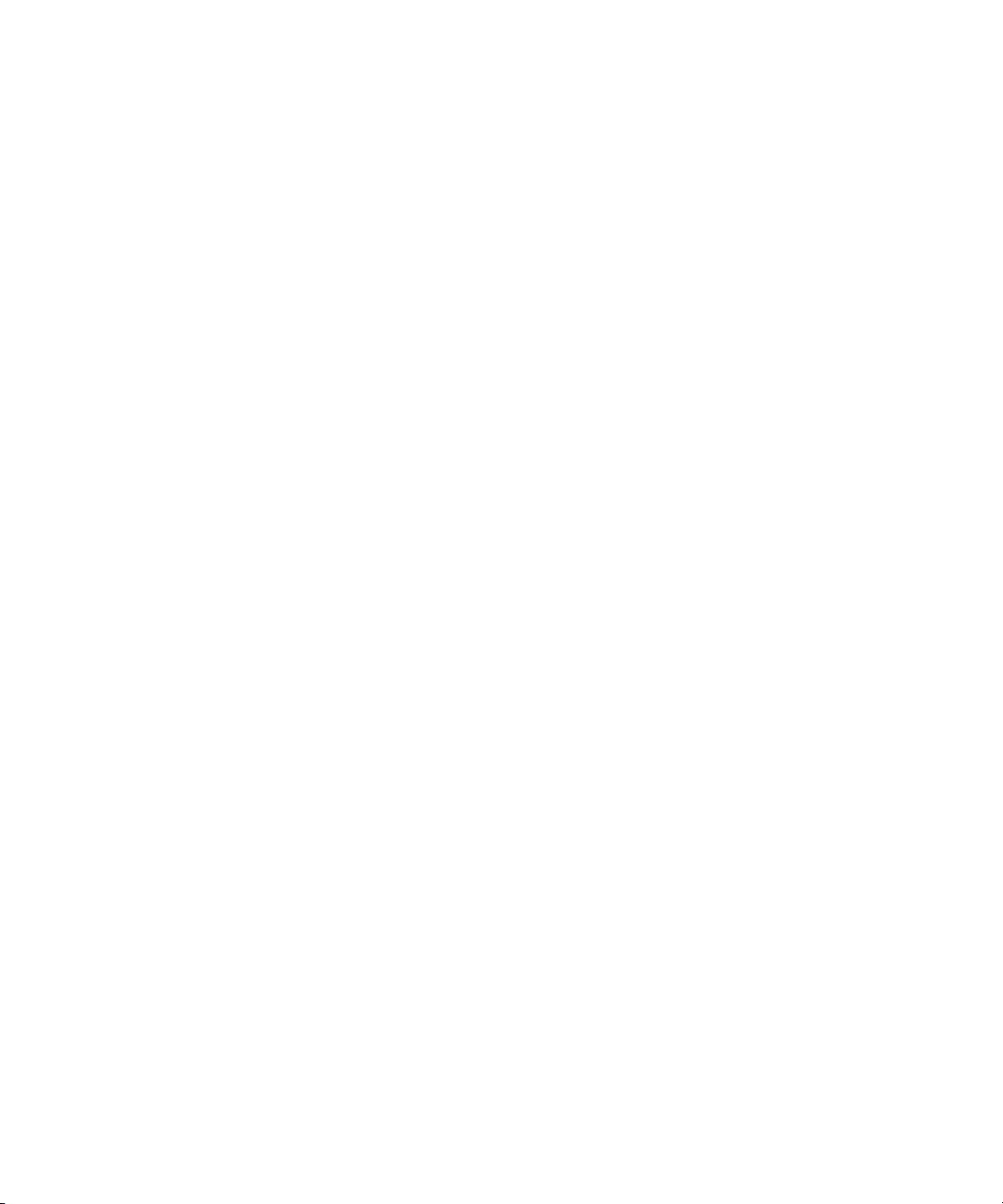
Guide de l'utilisateur
Pour revenir au premier appel, appuyez sur la touche Menu. Cliquez sur Basculer ou Flash.
Modifier la sonnerie
1. Sur l'écran d'accueil, cliquez sur l'icône Sons.
2. Cliquez sur Définir les sonneries/alertes.
3. Cliquez sur l'application ou l'élément que vous souhaitez modifier.
4. Effectuez l'une des opérations suivantes :
• Pour utiliser une sonnerie préchargée, dans le champ Sonnerie, cliquez sur une sonnerie.
• Pour utiliser une sonnerie que vous avez téléchargée, dans le champ Sonnerie, cliquez sur Sélectionner une musique. Naviguez vers
un dossier contenant des sonneries. Cliquez sur une sonnerie.
5. Appuyez sur la touche Menu.
6. Cliquez sur Enregistrer.
Désactiver le son d'un appel
Pendant un appel, appuyez sur la touche Lecture/Pause/Muet située en haut de votre terminal.
Pour réactiver le son, appuyez de nouveau sur la touche Lecture/Pause/Muet.
Téléphone
Mettre un appel en attente
Si votre terminal BlackBerry® est connecté à un réseau CDMA, vous ne pouvez pas mettre un appel en attente.
1. Pendant un appel, appuyez sur la touche Menu.
2. Cliquez sur Mettre en attente.
Pour reprendre l'appel, appuyez sur la touche Menu. Cliquez sur Reprendre.
Activer le haut-parleur
Pendant un appel, appuyez sur la touche point (.).
Lorsque vous utilisez le haut-parleur, n'approchez pas le terminal BlackBerry® de l'oreille. Des problèmes d'audition peuvent en résulter. Pour
plus d'informations, consultez le document Consignes de sécurité et informations produit de votre terminal.
Pour désactiver le haut-parleur, appuyez de nouveau sur la touche point (.).
Composer un numéro de poste
1. Appuyez sur la touche X.
2. Saisissez le numéro de poste téléphonique.
24
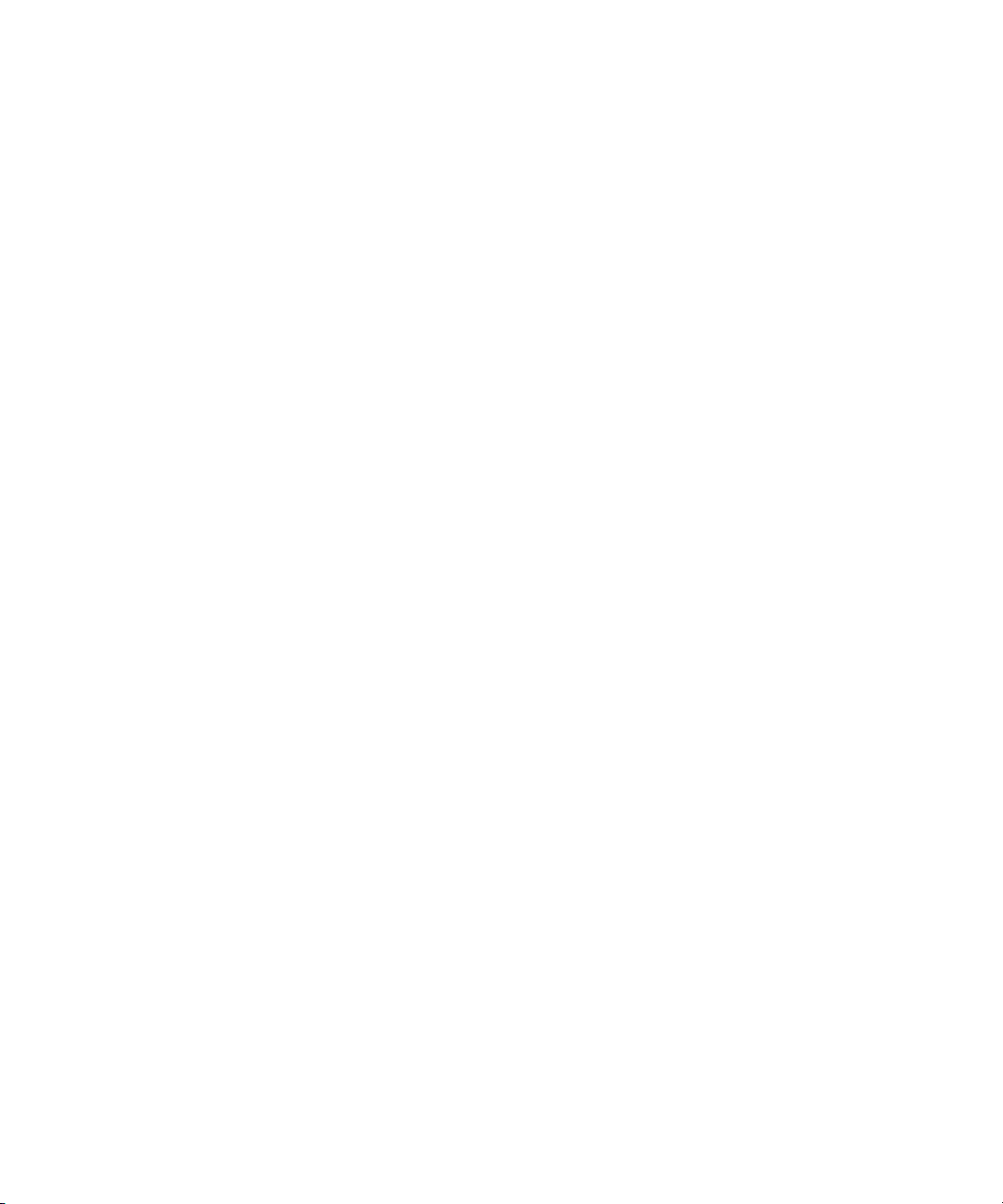
Guide de l'utilisateur
Téléphone
Numéroter à l'aide de chiffres ou de lettres
Lorsque vous saisissez une lettre dans un numéro de téléphone, le terminal BlackBerry® compose le numéro associé à la lettre sur un clavier
téléphonique classique.
• Pour saisir un chiffre, appuyez sur une touche numérique.
• Pour saisir la première lettre figurant sur la touche, maintenez la touche Alt enfoncée. Appuyez une fois sur la touche alphabétique.
• Pour saisir la deuxième lettre figurant sur la touche, maintenez la touche Alt enfoncée. Appuyez deux fois sur la touche alphabétique.
Changer d'application pendant un appel
1. Pendant un appel, appuyez sur la touche Menu.
2. Cliquez sur Écran Accueil.
Remarque: Si vous souhaitez basculer vers une autre application et mettre fin à l'appel, appuyez sur la touche Fin.
Passer un appel alors que votre terminal est verrouillé
Pour effectuer cette opération, vous devez activer la numérotation à partir de l'écran Verrouiller.
1. Dans l'écran Verrouiller, appuyez sur la touche Menu.
2. Cliquez sur Appeler.
3. Effectuez l'une des opérations suivantes :
• Saisissez un numéro de téléphone.
• Saisissez une partie d'un nom de contact. Cliquez sur un contact ou sur un numéro de téléphone.
4. Appuyez sur la touche Envoi.
Pour mettre fin à l'appel, appuyez sur la touche Fin.
Information associée
Activer la numérotation à partir de l'écran Verrouiller, 40
À propos de l'utilisation du casque
Vous pouvez acheter, en option, un casque à utiliser avec votre terminal BlackBerry®.
Si vous utilisez un casque, un bouton du casque vous permet de répondre ou de mettre fin à un appel ou d'activer ou désactiver la fonction
Muet pendant un appel. Selon le modèle de votre terminal, vous pouvez utiliser un bouton du casque pour effectuer un appel à l'aide d'une
commande vocale.
En fonction de votre casque, vous pouvez également utiliser un bouton du casque pour interrompre, reprendre, passer à la lecture suivante ou
ajuster le volume des fichiers audio ou vidéo.
Pour plus d'informations sur l'utilisation du casque, reportez-vous à la documentation fournie avec votre casque.
25
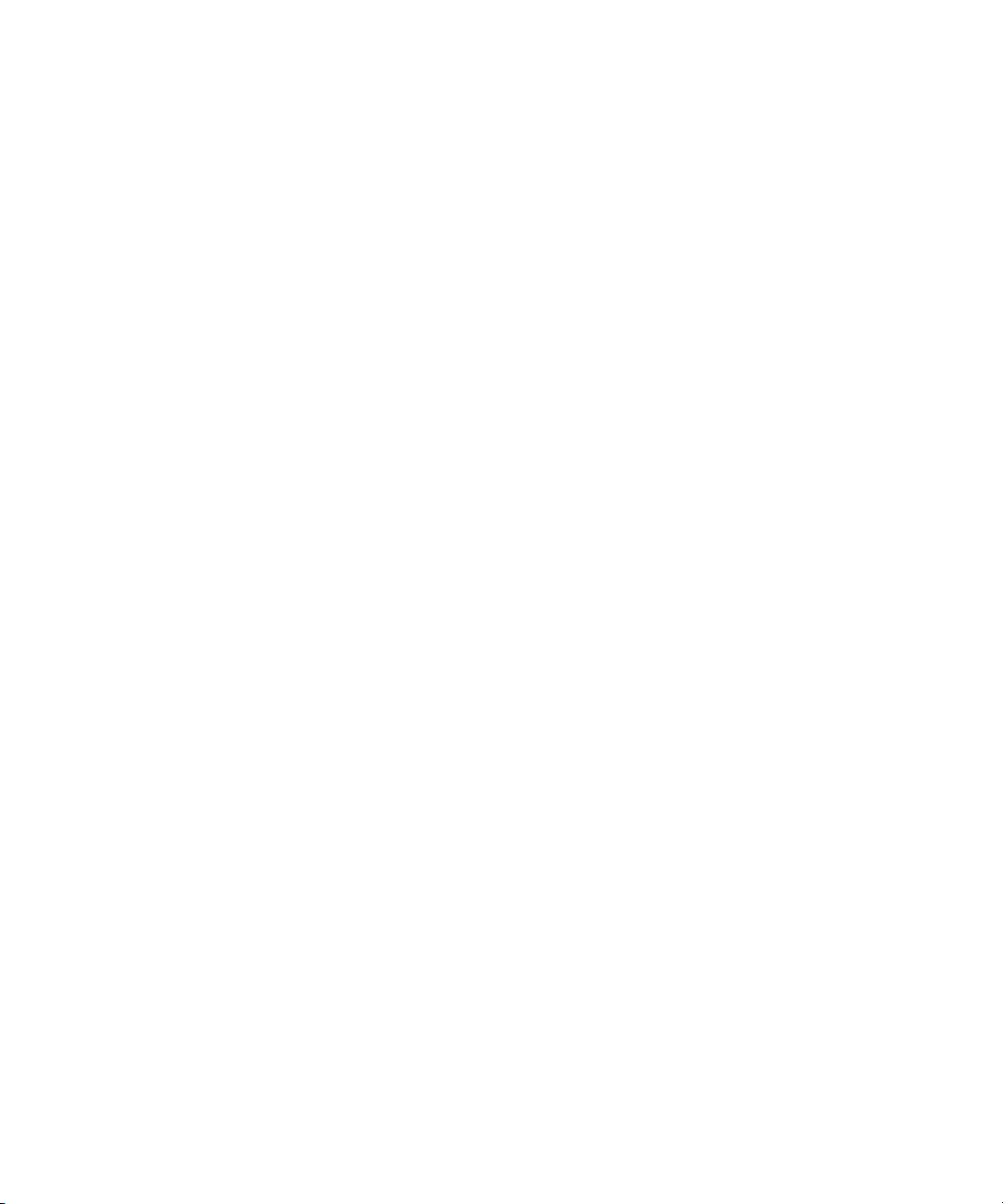
Guide de l'utilisateur
Téléphone
Appels d'urgence
À propos des appels d'urgence
Si vous vous situez hors d'une zone de couverture mobile et que le voyant de couverture mobile SOS apparaît, vous ne pouvez passer que des
appels d'urgence. Votre terminal BlackBerry® est conçu pour autoriser les appels d'urgence même lorsqu'il est verrouillé. Selon le modèle de
votre terminal et le réseau mobile auquel il est connecté, votre terminal est également prévu pour permettre les appels d'urgence lorsque la
carte SIM n'est pas insérée. Si la connexion au réseau mobile est désactivée lorsque vous passez un appel d'urgence, votre terminal se connecte
automatiquement au réseau mobile.
Vous ne pouvez passer des appels d'urgence qu'en composant les numéros d'urgence officiels (par exemple le 15 ou le 18).
Remarque: Gardez à l'esprit que les terminaux mobiles ne sont pas des plus fiables pour des communications capitales, notamment les
urgences médicales. Les numéros d'urgence dépendent de la zone géographique et peuvent être bloqués ou interdits du fait du réseau, de
l'environnement ou à cause d'interférences.
Passer un appel d'urgence
Effectuez l'une des opérations suivantes :
• Si votre clavier ou votre terminal BlackBerry® est déverrouillé, sur l'écran d'accueil, appuyez sur la touche Envoi. Saisissez le numéro
d'urgence. Appuyez sur la touche Envoi.
• Si votre clavier est verrouillé, saisissez le numéro d'urgence. Appuyez sur la touche Envoi.
• Si votre terminal est verrouillé, appuyez sur la touche Menu. Cliquez sur Appel d'urgence. Cliquez sur Oui.Si votre clavier ou votre
terminal est verrouillé ou si votre terminal est en mode veille, saisissez le numéro d'urgence. Suivez les instructions à l'écran.
À propos de la technologie GPS
La prise en charge de cette fonctionnalité dépend de votre abonnement de services mobiles.
La technologie GPS intégrée au terminal BlackBerry® vous permet d'obtenir votre position GPS et d'utiliser des applications et services
géodépendants. Les applications géodépendantes peuvent utiliser votre position GPS afin de vous donner des informations telles que des
itinéraires.
Si votre terminal n'est pas doté d'un récepteur GPS interne ou que votre fournisseur de services mobiles ne prend pas en charge les services
géodépendants mais que vous souhaitez utiliser la technologie GPS, vous pouvez coupler votre terminal BlackBerry à un récepteur GPS
compatible Bluetooth®. Pour plus d'informations, contactez votre fournisseur de services mobiles.
Si votre terminal est connecté à un réseau CDMA et que vous passez un appel d'urgence ou que votre terminal est en mode de rappel d'urgence,
un opérateur de service d'urgence peut être en mesure d'utiliser la technologie GPS pour évaluer votre position.
Remarque: En cas d'urgence, fournissez toujours le plus d'informations possible à l'opérateur du service d'urgence. Il se peut que les opérateurs
de service d'urgence ne soient pas en mesure d'évaluer votre position à l'aide de la technologie GPS.
26
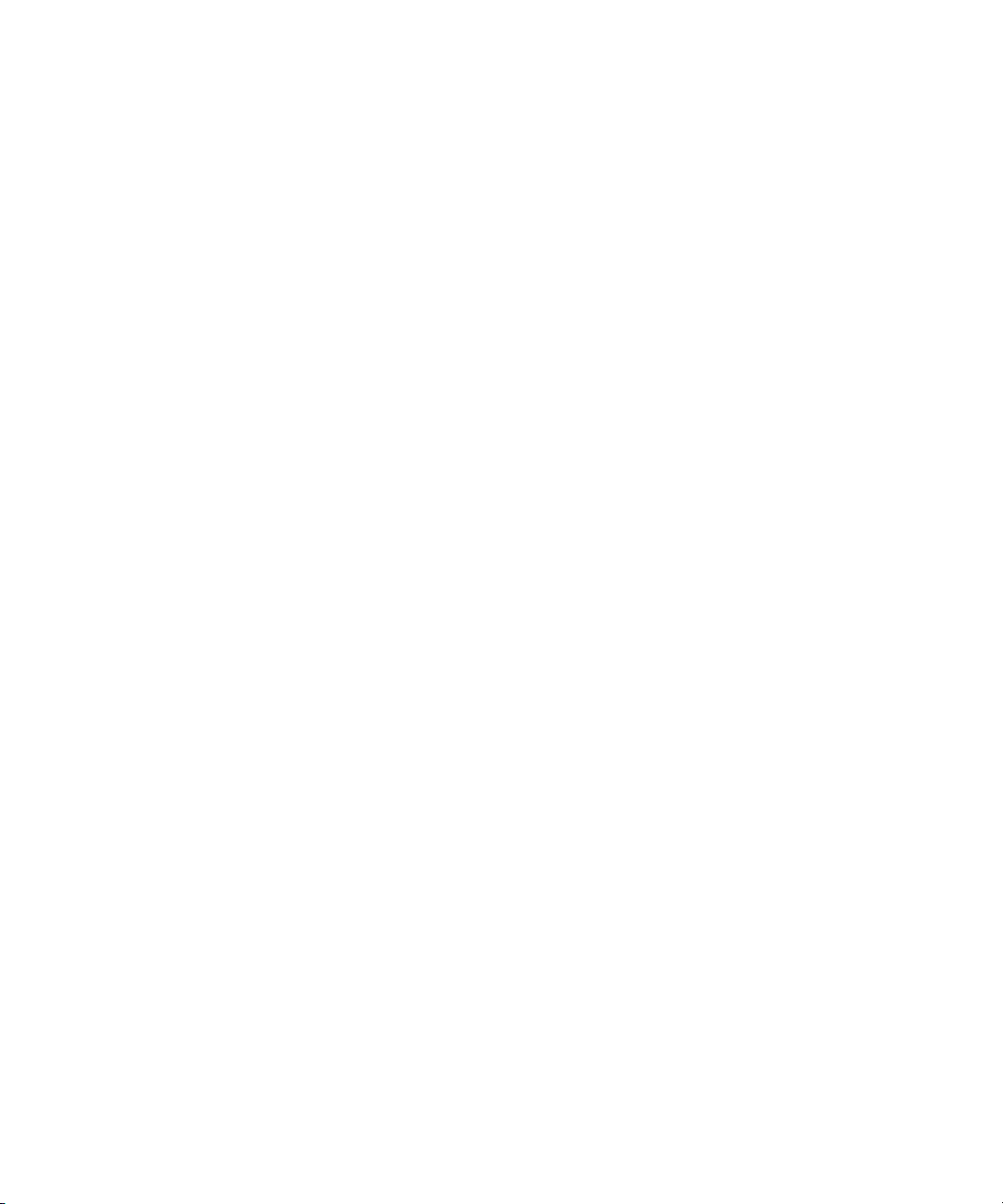
Guide de l'utilisateur
Téléphone
Activer la technologie GPS
La prise en charge de cette fonctionnalité dépend du modèle de votre terminal BlackBerry® et du réseau mobile.
Les options GPS qui s'affichent sur votre terminal peuvent différer légèrement des options qui s'affichent dans cette tâche.
1. Sur l'écran d'accueil, cliquez sur l'icône Options.
2. Cliquez sur Options avancées.
3. Cliquez sur GPS.
4. Configurez le champ Services GPS sur Localisation activée.
5. Appuyez sur la touche Menu.
6. Cliquez sur Enregistrer.
Pour désactiver la technologie GPS, configurez le champ Services GPS sur Localisation désactivée.
Volume
Régler le volume
• Pour augmenter le volume, appuyez sur la touche d'augmentation du volume sur le côté droit de votre terminal BlackBerry®.
• Pour diminuer le volume, appuyez sur la touche de réduction du volume sur le côté droit de votre terminal.
• Pour désactiver le son, appuyez sur la touche Lecture/Pause/Muet située en haut de votre terminal. Pour réactiver le son, appuyez de
nouveau sur la touche Lecture/Pause/Muet.
Information associée
Augmenter le volume à l'aide de la fonctionnalité Augmentation du volume, 106
Améliorer la qualité du son des chansons, 106
Modifier le volume par défaut des appels
Vous pouvez augmenter ou diminuer le volume par défaut des appels. Plus le pourcentage de volume est élevé, plus le volume est élevé.
1. Sur l'écran d'accueil, appuyez sur la touche Envoyer.
2. Appuyez sur la touche Menu.
3. Cliquez sur Options.
4. Cliquez sur Options générales.
5. Modifiez le champ Volume d'appels par défaut.
6. Appuyez sur la touche Menu.
7. Cliquez sur Enregistrer.
27
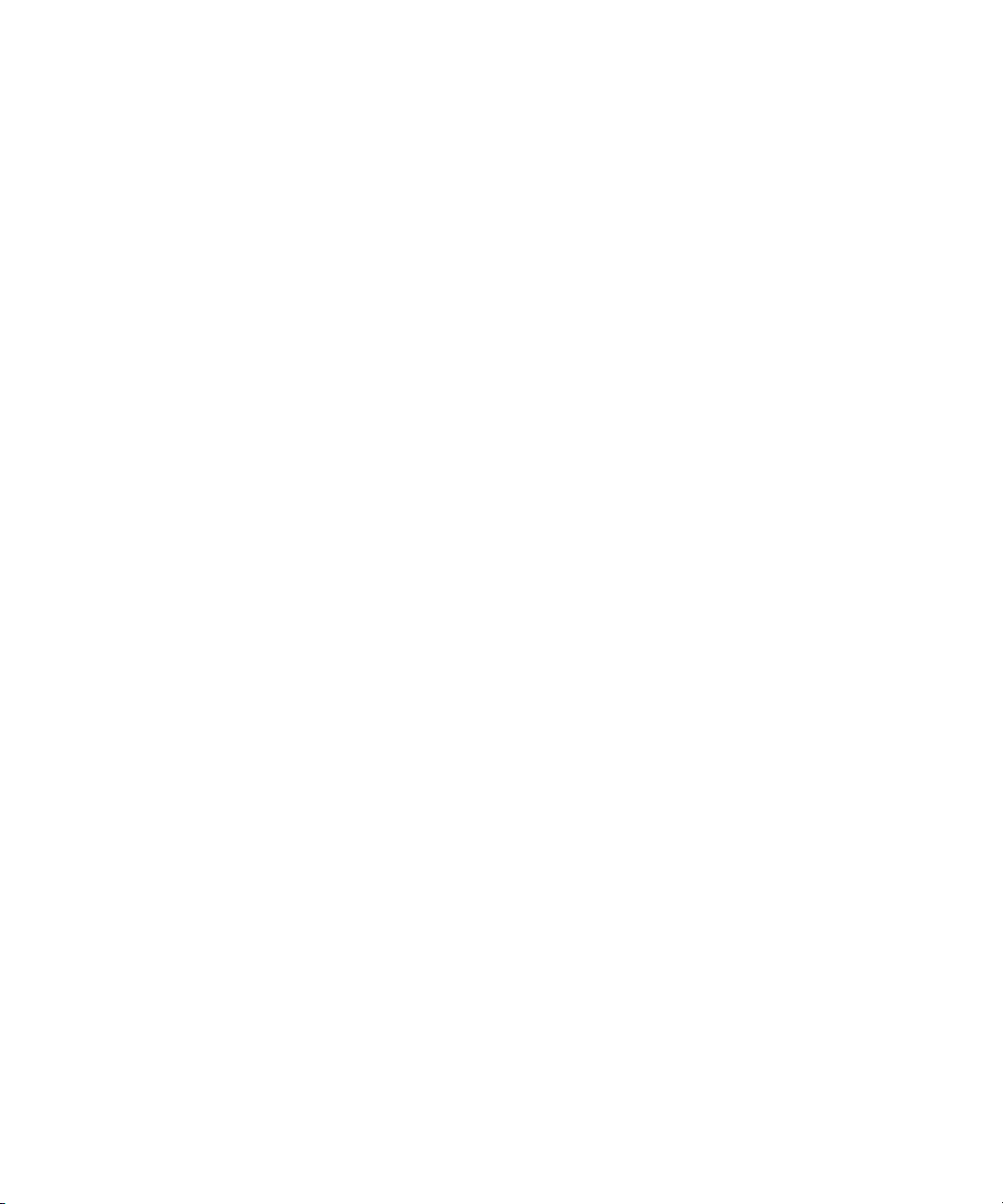
Guide de l'utilisateur
Améliorer la qualité du son pendant un appel
Vous ne pouvez pas modifier la qualité du son quand vous utilisez un casque compatible Bluetooth®.
1. Pendant un appel, appuyez sur la touche Menu.
2. Cliquez sur Améliorer la qualité audio de l'appel.
3. Sélectionnez une option de basses ou d'aigus.
Améliorer la qualité du son pour tous les appels
Vous ne pouvez pas modifier la qualité du son quand vous utilisez un casque compatible Bluetooth®.
1. Sur l'écran d'accueil, appuyez sur la touche Envoyer.
2. Appuyez sur la touche Menu.
3. Cliquez sur Options.
4. Cliquez sur Audio amélioré.
5. Modifiez les champs Qualité audio du téléphone ou Qualité audio du casque.
6. Appuyez sur la touche Menu.
7. Cliquez sur Enregistrer.
Téléphone
Messagerie vocale
À propos du message d'accueil et du mot de passe de votre messagerie vocale
En fonction de votre fournisseur de services mobiles, la méthode de modification du message d'accueil et du mot de passe de votre messagerie
vocale peut varier. Vous pouvez accéder aux options de modification du message d'accueil et du mot de passe lorsque vous consultez votre
messagerie vocale. Pour plus d'informations, contactez votre fournisseur de services mobiles.
Consulter votre messagerie vocale
En fonction de votre thème, il est possible que vous puissiez consulter votre messagerie vocale sur l'écran d'accueil.
1. Sur l'écran d'accueil, appuyez sur la touche Envoyer.
2. Appuyez sur la touche Menu.
3. Cliquez sur Appeler la messagerie vocale.
Changer le numéro d'accès à la messagerie vocale
Si aucun numéro d'accès à la messagerie vocale n'a encore été défini sur votre terminal BlackBerry®, vous pouvez saisir le numéro d'accès d'un
autre système de messagerie vocale.
1. Sur l'écran d'accueil, appuyez sur la touche Envoyer.
2. Appuyez sur la touche Menu.
3. Cliquez sur Options.
28

Guide de l'utilisateur
4. Cliquez sur Messagerie vocale.
5. Saisissez le numéro d'accès à votre messagerie vocale et un mot de passe.
6. Appuyez sur la touche Menu.
7. Cliquez sur Enregistrer.
Téléphone
Numérotation abrégée
Paramétrer la numérotation abrégée d'un contact
1. Sur l'écran d'accueil, appuyez sur la touche Envoyer.
2. Appuyez sur la touche Menu.
3. Cliquez sur Afficher numéros abrégés.
4. Cliquez sur une touche de lettre non affectée.
5. Cliquez sur Nouveau numéro abrégé.
6. Cliquez sur un contact.
Pour émettre un appel à l'aide de la numérotation abrégée, dans l'application Téléphone, sur l'écran d'accueil, dans un message ou dans une
liste de messages, maintenez enfoncée la touche attribuée au contact voulu.
Modifier le contact associé à une touche de numérotation abrégée
1. Sur l'écran d'accueil, appuyez sur la touche Envoyer.
2. Appuyez sur la touche Menu.
3. Cliquez sur Afficher numéros abrégés.
4. Mettez un contact ou un numéro de téléphone en surbrillance.
5. Appuyez sur la touche Menu.
6. Effectuez l'une des opérations suivantes :
• Pour modifier le contact associé à une touche de numérotation abrégée, cliquez sur Modifier. Cliquez sur un nouveau contact.
• Pour associer le contact à une touche de numérotation abrégée différente, cliquez sur Déplacer. Cliquez sur une nouvelle touche de
numérotation rapide.
• Pour supprimer le contact de la liste de numérotation abrégée, cliquez sur Supprimer.
Conférences téléphoniques
À propos des conférences téléphoniques
Vous pouvez créer deux types de conférences téléphoniques avec votre terminal BlackBerry®. Si votre entreprise ou un service de visioconférence
a mis à votre disposition un numéro de téléphone-passerelle pour conférence téléphonique, vous pouvez créer des réunions par conférence
téléphonique dans le calendrier de votre terminal ou de votre ordinateur. Les réunions par conférence téléphonique permettent aux participants
29

Guide de l'utilisateur
disposant d'un terminal BlackBerry d'entrer dans la réunion par conférence téléphonique à l'aide d'une touche-option Participer maintenant
(si cette fonctionnalité est prise en charge par leur terminal). Ainsi, il est inutile de composer le numéro de téléphone-passerelle de la conférence
téléphonique et les codes d'accès. Si vous n'avez pas de numéro de téléphone-passerelle pour conférence téléphonique, vous pouvez créer une
conférence téléphonique en appelant plusieurs contacts et en les regroupant.
Téléphone
Organiser une conférence téléphonique
Si votre terminal BlackBerry® est connecté à un réseau CDMA, vous ne pouvez pas ajouter plus de deux contacts à une conférence téléphonique.
1. Pendant un appel, appuyez sur la touche Menu.
2. Cliquez sur Ajouter un participant.
3. Saisissez un numéro de téléphone ou mettez un contact en surbrillance.
4. Appuyez sur la touche Envoi.
5. Pendant le deuxième appel, appuyez sur la touche Envoi pour ajouter votre premier contact à la conférence téléphonique.
6. Pour ajouter un autre contact à l'appel, répétez les étapes 1 à 5.
Information associée
Mettre un appel en attente, 24
Créer un lien de numéro de téléphone pour une conférence téléphonique
1. Saisissez le numéro de téléphone-passerelle de la conférence téléphonique.
2. Saisissez X et le code d'accès.
Parler en privé à un contact lors d'une conférence téléphonique
Vous ne pouvez exécuter cette tâche que si vous effectuez une conférence téléphonique en regroupant des appels, et non si vous créez une
réunion par conférence téléphonique dans le calendrier.
1. Pendant une conférence téléphonique, appuyez sur la touche Menu.
2. Cliquez sur Diviser l'appel.
3. Cliquez sur un contact.
Pour revenir à la conférence téléphonique, appuyez sur la touche Menu. Cliquez sur Joindre.
Déconnecter un contact d'une conférence téléphonique
Vous ne pouvez exécuter cette tâche que si vous effectuez une conférence téléphonique en regroupant des appels, et non si vous créez une
réunion par conférence téléphonique dans le calendrier.
1. Pendant une conférence téléphonique, appuyez sur la touche Menu.
2. Cliquez sur Suspendre l'appel.
3. Cliquez sur un contact.
30

Guide de l'utilisateur
Téléphone
Quitter une conférence téléphonique
Vous ne pouvez exécuter cette tâche que si vous effectuez une conférence téléphonique en regroupant des appels, et non si vous créez une
réunion par conférence téléphonique dans le calendrier.
Lorsque vous organisez une conférence téléphonique, vous pouvez quitter cette dernière. La conférence se poursuit alors sans vous. La prise
en charge de cette fonctionnalité dépend de votre abonnement de services mobiles.
1. Pendant une conférence téléphonique, appuyez sur la touche Menu.
2. Cliquez sur Transférer ou sur Flash.
Journaux d'appels
À propos des journaux d'appels
Les journaux d'appels s'affichent dans l'application Téléphone et montrent l'état des appels récents en affichant un indicateur d'appel manqué,
un indicateur d'appel émis ou un indicateur d'appel reçu. Un journal d'appels inclut la date de votre appel, le numéro de téléphone et la durée
estimée de l'appel. Pour plus d'informations à propos de la durée exacte d'un appel, contactez votre fournisseur de services mobiles.
L'option Vue de la liste téléphonique vous permet de définir la manière dont apparaissent les journaux d'appels dans l'application Téléphone.
En fonction de la manière dont vous avez défini les options de consignation d'appel, vous pouvez également afficher des journaux d'appels
dans l'application de messagerie. En fonction de votre thème, lorsque vous avez un appel manqué, un indicateur d'appel manqué peut également
s'afficher en haut de l'écran d'accueil.
Vous pouvez également ajouter des notes à des journaux d'appels ou envoyer des journaux d'appels en tant qu'e-mails. Si vous n'effacez pas
un journal d'appels, il est stocké sur votre terminal BlackBerry® pendant 30 jours.
Afficher les journaux d'appels dans l'application de messagerie
1. Sur l'écran d'accueil, appuyez sur la touche Envoyer.
2. Appuyez sur la touche Menu.
3. Cliquez sur Options.
4. Cliquez sur Consignation d'appel.
5. Effectuez l'une des opérations suivantes :
• Pour afficher les appels récents et manqués dans l'application de messagerie, sélectionnez l'option Tous les appels.
• Pour masquer les journaux d'appels dans l'application de messagerie, sélectionnez l'option Aucun.
Ajouter des notes à un journal d'appels
1. Sur l'écran d'accueil, appuyez sur la touche Envoyer.
2. Mettez un journal d'appels en surbrillance.
3. Appuyez sur la touche Menu.
31

Guide de l'utilisateur
4. Cliquez sur Afficher l'historique.
5. Appuyez sur la touche Menu.
6. Cliquez sur Ajouter des notes.
7. Saisissez des notes d'appel.
8. Appuyez sur la touche Menu.
9. Cliquez sur Enregistrer.
Modifier des notes d'un journal d'appels
1. Sur l'écran d'accueil, appuyez sur la touche Envoyer.
2. Mettez un journal d'appels en surbrillance.
3. Appuyez sur la touche Menu.
4. Cliquez sur Afficher l'historique.
5. Appuyez sur la touche Menu.
6. Cliquez sur Modifier les notes.
7. Modifiez les notes d'appel.
8. Appuyez sur la touche Menu.
9. Cliquez sur Enregistrer.
Envoyer un journal d'appels
1. Sur l'écran d'accueil, appuyez sur la touche Envoyer.
2. Mettez un journal d'appels en surbrillance.
3. Appuyez sur la touche Menu.
4. Cliquez sur Afficher l'historique.
5. Appuyez sur la touche Menu.
6. Cliquez sur Transférer.
Téléphone
Supprimer des journaux d'appels
1. Sur l'écran d'accueil, appuyez sur la touche Envoyer.
2. Effectuez l'une des opérations suivantes :
• Pour supprimer un journal d'appels, mettez un journal d'appels en surbrillance.
• Pour supprimer une plage de journaux d'appels, mettez un journal d'appels en surbrillance. Maintenez enfoncée la touche Maj. Faites
glisser votre doigt vers le haut ou le bas sur le pavé tactile.Relâchez la touche Maj.
3. Appuyez sur la touche Menu.
4. Cliquez sur Supprimer.
Supprimer des notes d'un journal d'appels
1. Sur l'écran d'accueil, appuyez sur la touche Envoyer.
2. Mettez un journal d'appels en surbrillance.
3. Appuyez sur la touche Menu.
32

Guide de l'utilisateur
4. Cliquez sur Afficher l'historique.
5. Appuyez sur la touche Menu.
6. Cliquez sur Modifier les notes.
7. Appuyez sur la touche Menu.
8. Cliquez sur Effacer le champ.
9. Appuyez sur la touche Menu.
10. Cliquez sur Enregistrer.
Téléphone
Signal d'appel
Activer le signal d'appel
Pour exécuter cette tâche, votre fournisseur de services mobiles doit configurer votre carte SIM ou votre terminal BlackBerry® pour ce service.
1. Sur l'écran d'accueil, appuyez sur la touche Envoyer.
2. Appuyez sur la touche Menu.
3. Cliquez sur Options.
4. Cliquez sur Appel en attente.
5. Définissez le champ Signal d'appel activé sur Oui.
6. Appuyez sur la touche Menu.
7. Cliquez sur Enregistrer.
Pour désactiver le signal d'appel, définissez le champ Signal d'appel activé sur Non.
Transfert d'appel
À propos du transfert d'appel
Selon votre fournisseur de services mobiles, un ou plusieurs numéros de transfert d'appel peuvent être déjà disponibles sur votre carte SIM ou
votre terminal BlackBerry®. Il se peut que vous ne puissiez pas changer ou modifier ces numéros ou que vous ne puissiez pas en ajouter.
Pour plus d'informations, contactez votre fournisseur de services mobiles.
Transférer des appels
Pour exécuter cette tâche, votre fournisseur de services mobiles doit configurer votre carte SIM ou votre terminal BlackBerry® pour ce service.
1. Sur l'écran d'accueil, appuyez sur la touche Envoyer.
2. Appuyez sur la touche Menu.
33

Guide de l'utilisateur
3. Cliquez sur Options.
4. Cliquez sur Transfert d'appel.
5. Effectuez l'une des opérations suivantes :
• Pour transférer tous les appels vers un numéro de transfert d'appel, sélectionnez Tous les appels. Dans le champ Transférer tous les
appels, ajouter un numéro de transfert d'appel.
• Pour transférer uniquement des appels en attente, vérifiez que le champ Transférer tous les appels est défini sur Ne pas
transférer. Ajoutez un numéro de transfert d'appel dans les champs Si occupé, Si pas de réponse et Si injoignable.
6. Appuyez sur la touche Menu.
7. Cliquez sur Enregistrer.
Pour arrêter le transfert d'appel, définissez le champ Transférer tous les appels sur Ne pas transférer.
Téléphone
Ajouter un numéro de transfert d'appel
Pour exécuter cette tâche, votre fournisseur de services mobiles doit configurer votre carte SIM ou votre terminal BlackBerry® pour ce service.
1. Sur l'écran d'accueil, appuyez sur la touche Envoyer.
2. Appuyez sur la touche Menu.
3. Cliquez sur Options.
4. Cliquez sur Transfert d'appel.
5. Appuyez sur la touche Menu.
6. Cliquez sur Nouveau numéro.
7. Saisissez un numéro de téléphone.
8. Appuyez sur la touche Entrée.
9. Appuyez sur la touche Menu.
10. Cliquez sur Fermer.
Modifier un numéro de transfert d'appel
Vous ne pouvez modifier que les numéros de transfert d'appel ajoutés par vous-même.
1. Sur l'écran d'accueil, appuyez sur la touche Envoyer.
2. Appuyez sur la touche Menu.
3. Cliquez sur Options.
4. Cliquez sur Transfert d'appel.
5. Appuyez sur la touche Menu.
6. Cliquez sur Modifier les numéros.
7. Mettez en surbrillance un numéro de téléphone.
8. Appuyez sur la touche Menu.
9. Cliquez sur Modifier.
10. Modifiez le numéro de téléphone.
11. Appuyez sur la touche Entrée.
34

Guide de l'utilisateur
Supprimer un numéro de transfert d'appel
Vous ne pouvez supprimer que les numéros de transfert d'appel que vous avez ajoutés.
1. Sur l'écran d'accueil, appuyez sur la touche Envoyer.
2. Appuyez sur la touche Menu.
3. Cliquez sur Options.
4. Cliquez sur Transfert d'appel.
5. Appuyez sur la touche Menu.
6. Cliquez sur Modifier les numéros.
7. Cliquez sur un numéro de téléphone.
8. Cliquez sur Supprimer.
Blocage d'appel
La prise en charge de cette fonctionnalité dépend de votre fournisseur de services mobiles et de votre réseau mobile.
À propos du blocage d'appel
Téléphone
La fonction de blocage d'appel vous permet de bloquer tous les appels entrants ou bien tous les appels entrants lorsque vous êtes en déplacement.
Vous pouvez également bloquer tous les appels sortants et tous les appels internationaux sortants, ou bloquer les appels internationaux sortants
lorsque vous êtes en déplacement.
Pour utiliser la fonction de blocage d'appels, votre terminal BlackBerry® doit disposer d'une carte SIM, et votre fournisseur de services mobiles
doit configurer votre carte SIM pour ce service et vous fournir un mot de passe de blocage d'appel. La prise en charge de cette fonctionnalité
dépend de votre fournisseur de services mobiles et de votre réseau mobile.
Bloquer des appels
Pour exécuter cette tâche, votre terminal BlackBerry® doit disposer d'une carte SIM, et votre fournisseur de services mobiles doit configurer
votre carte SIM pour ce service et vous fournir un mot de passe de blocage d'appel.
1. Sur l'écran d'accueil, appuyez sur la touche Envoyer.
2. Appuyez sur la touche Menu.
3. Cliquez sur Options.
4. Cliquez sur Interdiction d'appel.
5. Mettez une option de blocage d'appel en surbrillance.
6. Appuyez sur la touche Menu.
7. Cliquez sur Activer.
8. Saisissez le mot de passe de blocage d'appel.
Pour ne plus bloquer les appels, mettez une option de blocage d'appel en surbrillance. Appuyez sur la touche Menu. Cliquez sur Désactiver.
35

Guide de l'utilisateur
Téléphone
Changer le mot de passe de blocage d'appel
1. Sur l'écran d'accueil, appuyez sur la touche Envoyer.
2. Appuyez sur la touche Menu.
3. Cliquez sur Options.
4. Cliquez sur Interdiction d'appel.
5. Appuyez sur la touche Menu.
6. Cliquez sur Changer le mot de passe.
Numérotation fixe
La prise en charge de cette fonctionnalité dépend de votre fournisseur de services mobiles et de votre réseau mobile.
À propos de la numérotation fixe
Si vous activez la numérotation fixe, vous ne pouvez appeler que les contacts qui figurent dans votre liste de numérotation fixe et les numéros
d'urgence officiels, tels que le 15 ou le 18.
Si votre abonnement de services mobiles inclut les messages texte SMS, vous pouvez également en envoyer aux contacts qui figurent dans
votre liste de numérotation fixe.
Pour utiliser la numérotation fixe, votre fournisseur de services mobiles doit configurer votre carte SIM pour ce service et vous fournir un code
PIN2 pour la carte SIM. La prise en charge de cette fonctionnalité dépend de votre fournisseur de services mobiles et de votre réseau mobile.
Activer la numérotation fixe
Pour exécuter cette tâche, votre fournisseur de services mobiles doit configurer votre carte SIM pour ce service et vous fournir un code PIN2
pour la carte SIM.
1. Sur l'écran d'accueil, appuyez sur la touche Envoyer.
2. Appuyez sur la touche Menu.
3. Cliquez sur Options.
4. Cliquez sur Liste téléphonique FDN.
5. Appuyez sur la touche Menu.
6. Cliquez sur Activer le mode FDN.
7. Saisissez votre code PIN2.
8. Appuyez sur la touche Entrée.
Pour désactiver la numérotation fixe, appuyez sur la touche Menu. Cliquez sur Désactiver le mode FDN.
36

Guide de l'utilisateur
Téléphone
Ajouter un contact à votre liste de numérotation fixe
Pour exécuter cette tâche, votre fournisseur de services mobiles doit configurer votre carte SIM pour ce service et vous fournir un code PIN2
pour la carte SIM.
1. Sur l'écran d'accueil, appuyez sur la touche Envoyer.
2. Appuyez sur la touche Menu.
3. Cliquez sur Options.
4. Cliquez sur Liste téléphonique FDN.
5. Appuyez sur la touche Menu.
6. Cliquez sur Nouveau.
7. Saisissez votre code PIN2.
8. Appuyez sur la touche Menu.
9. Saisissez un nom et un numéro de téléphone.
10. Appuyez sur la touche Menu.
11. Cliquez sur Enregistrer.
Modifier un contact dans votre liste de numérotation fixe
1. Sur l'écran d'accueil, appuyez sur la touche Envoyer.
2. Appuyez sur la touche Menu.
3. Cliquez sur Options.
4. Cliquez sur Liste téléphonique FDN.
5. Mettez un contact en surbrillance.
6. Appuyez sur la touche Menu.
7. Cliquez sur Modifier.
8. Modifiez les informations sur le contact.
9. Appuyez sur la touche Menu.
10. Cliquez sur Enregistrer.
Supprimer un contact de votre liste de numérotation fixe
1. Sur l'écran d'accueil, appuyez sur la touche Envoyer.
2. Appuyez sur la touche Menu.
3. Cliquez sur Options.
4. Cliquez sur Liste téléphonique FDN.
5. Mettez un contact en surbrillance.
6. Appuyez sur la touche Menu.
7. Cliquez sur Supprimer.
37

Guide de l'utilisateur
Téléphone
Numérotation intelligente
À propos de la numérotation intelligente
Avec la fonctionnalité de numérotation intelligente, vous pouvez définir un code pays et un indicatif régional par défaut pour les numéros de
téléphone de façon à ne pas devoir composer un code pays et un indicatif régional à chaque fois que vous passez un appel, à moins que le code
pays ou l'indicatif régional soit différent des codes par défaut que vous définissez. Certains codes pays ne sont pas pris en charge par la
fonctionnalité de numérotation intelligente.
Dans les options de numérotation intelligente, vous pouvez également indiquer le numéro de téléphone principal pour une entreprise que vous
appelez fréquemment afin de pouvoir appeler rapidement un contact dans cette entreprise en composant uniquement l'extension pour le
contact. Si vous ajoutez des contacts de cette entreprise à votre liste de contacts, lorsque vous ajoutez leurs numéros de téléphone, vous pouvez
saisir uniquement les extensions au lieu de saisir le numéro de téléphone principal pour l'entreprise.
Définir le code pays et l'indicatif régional par défaut
1. Sur l'écran d'accueil, appuyez sur la touche Envoyer.
2. Appuyez sur la touche Menu.
3. Cliquez sur Options.
4. Cliquez sur Numérotation intelligente.
5. Définissez les champs Code pays et Indicatif régional.
6. Si nécessaire, définissez les champs Code local du pays et Chiffres pour la numérotation internationale.
7. Dans le champ Longueur du numéro national, définissez la longueur par défaut des numéros de téléphone de votre pays.
8. Appuyez sur la touche Menu.
9. Cliquez sur Enregistrer.
Remarque: Lorsque vous calculez la longueur par défaut des numéros de téléphone, prenez en compte votre indicatif régional et votre numéro
local, mais pas votre code pays ou le préfixe national de numérotation directe.
Définir les options pour la composition des numéros de postes
1. Sur l'écran d'accueil, appuyez sur la touche Envoyer.
2. Appuyez sur la touche Menu.
3. Cliquez sur Options.
4. Cliquez sur Numérotation intelligente.
5. Dans le champ Numéro, saisissez le numéro de téléphone principal de l'entreprise.
6. Dans le champ Attendre, définissez la durée d'attente de votre terminal BlackBerry® avant la numérotation d'un poste téléphonique.
7. Dans le champ Longueur n° poste, définissez la longueur par défaut des numéros de poste.
8. Appuyez sur la touche Menu.
9. Cliquez sur Enregistrer.
38

Guide de l'utilisateur
Téléphone
Prise en charge TTY
La prise en charge de cette fonctionnalité dépend de votre abonnement de services mobiles.
À propos de la prise en charge d'un téléphone à texte
Lorsque vous activez la prise en charge des téléphones à texte et que vous connectez votre terminal BlackBerry® à un téléphone à texte qui
fonctionne à 45,45 bits par seconde, vous pouvez passer et recevoir des appels en provenance des téléphones à texte. Votre terminal BlackBerry
vous permet de convertir les appels reçus en texte lisible sur votre téléphone à texte.
Si votre téléphone à texte est conçu pour être utilisé avec une prise casque 2,5 mm, vous devez utiliser un adaptateur pour relier votre téléphone
à texte au terminal BlackBerry. Pour vous procurer un adaptateur approuvé par Research In Motion pour une utilisation avec votre terminal
BlackBerry, visitez www.shopblackberry.com.
Activer la prise en charge TTY
1. Sur l'écran d'accueil, appuyez sur la touche Envoyer.
2. Appuyez sur la touche Menu.
3. Cliquez sur Options.
4. Cliquez sur TTY.
5. Définissez le champ Mode TTY sur Oui.
6. Appuyez sur la touche Menu.
7. Cliquez sur Enregistrer.
Un indicateur TTY s'affiche à l'écran dans la section indiquant l'état du terminal.
Pour désactiver la prise en charge des téléphones à texte, définissez le champ Mode TTY sur Non.
Numéros de téléphone multiples
À propos des numéros de téléphone multiples
Si plusieurs numéros de téléphone sont associés à votre terminal BlackBerry®, vous pouvez changer le numéro de téléphone utilisé comme
numéro actif. Plusieurs numéros de téléphone sont associés à votre terminal dans l'un des cas suivants :
• Votre terminal utilise une carte SIM et votre carte SIM prend en charge plusieurs numéros de téléphone.
• Votre fournisseur de services mobiles a configuré votre terminal pour qu'il prenne en charge plusieurs numéros de téléphone.
• Votre fournisseur de services mobiles vous a attribué un numéro de téléphone et votre entreprise vous a fourni un numéro de téléphone
BlackBerry® MVS Client.
39

Guide de l'utilisateur
Si votre carte SIM prend en charge plusieurs numéros de téléphone, vous ne pouvez passer des appels qu'en utilisant votre numéro de téléphone
actif, mais vous recevez des appels sur tous les numéros de téléphone. Si vous êtes déjà en ligne, vous ne recevez des appels que sur votre
numéro de téléphone actif et tous les appels que vous recevez sur d'autres numéros de téléphone reçoivent un signal d'occupation ou sont
transférés vers la messagerie vocale.
Si votre fournisseur de services mobiles a configuré votre terminal pour qu'il prenne en charge plusieurs numéros de téléphone, vous pouvez
passer et recevoir des appels uniquement en utilisant votre numéro de téléphone actif. Tous les appels que vous recevez sur vos autres numéros
de téléphone reçoivent un signal d'occupation ou sont transférés vers la messagerie vocale.
Si votre fournisseur de services mobiles vous a attribué un numéro de téléphone et votre entreprise vous a fourni un numéro de téléphone
BlackBerry MVS Client, vous ne pouvez passer des appels qu'en utilisant votre numéro de téléphone actif mais vous recevez des appels sur tous
les numéros de téléphone. Si vous êtes déjà en ligne, vous pouvez recevoir des appels sur tous les numéros de téléphone.
Si votre abonnement de services mobiles prend en charge la messagerie texte SMS et la messagerie MMS, le premier numéro de téléphone
qui apparaît dans la liste déroulante située en haut de l'écran dans l'application Téléphone est le numéro de téléphone que vous utilisez pour
envoyer et recevoir des messages texte SMS et des messages MMS.
Vous pouvez modifier les options d'appel en attente, de transfert d'appel et de messagerie vocale pour chaque numéro de téléphone associé
à votre terminal.
Téléphone
Changer le numéro de téléphone actif
1. Sur l'écran d'accueil, appuyez sur la touche Envoyer.
2. Cliquez sur votre numéro de téléphone en haut de l'écran.
3. Cliquez sur le numéro de téléphone à définir comme numéro de téléphone actif.
Options du téléphone
Activer la numérotation à partir de l'écran Verrouiller
1. Cliquez sur l'icône Options sur l'écran d'accueil ou dans un dossier.
2. Cliquez sur Mot de passe.
3. Définissez le champ Autoriser appels sortants pendant verrouillage sur Oui.
4. Appuyez sur la touche Menu.
5. Cliquez sur Enregistrer.
Trier les numéros de téléphone ou les contacts sur l'écran Téléphone
1. Sur l'écran d'accueil, appuyez sur la touche Envoyer.
2. Appuyez sur la touche Menu.
3. Cliquez sur Options.
4. Cliquez sur Options générales.
5. Effectuez l'une des opérations suivantes :
40

Guide de l'utilisateur
• Pour trier des numéros de téléphone ou des contacts par fréquence d'utilisation, définissez le champ Vue de la liste téléphonique
sur Les plus utilisés.
• Pour trier des contacts par nom dans l'ordre alphabétique, définissez le champ Vue de la liste téléphonique sur Nom.
• Pour trier des numéros de téléphone ou des contacts par date de dernière utilisation, définissez le champ Vue de la liste
téléphonique sur Les plus récents.
6. Appuyez sur la touche Menu.
7. Cliquez sur Enregistrer.
Pour trier des numéros de téléphone ou des contacts par journal d'appels, définissez le champ Vue de la liste téléphonique sur Journal
d'appels.
Téléphone
Autoriser ou empêcher l'affichage de votre numéro de téléphone lors de vos appels
Le réseau mobile peut ignorer l'option que vous choisissez.
1. Sur l'écran d'accueil, appuyez sur la touche Envoyer.
2. Appuyez sur la touche Menu.
3. Cliquez sur Options.
4. Cliquez sur Options générales.
5. Effectuez l'une des opérations suivantes :
• Pour demander que votre numéro de téléphone soit masqué, définissez le champ Bloquer mon identité sur Toujours.
• Pour demander que votre numéro de téléphone soit affiché, définissez le champ Bloquer mon identité sur Jamais.
• Pour demander que le réseau décide de masquer ou d'afficher votre numéro de téléphone, définissez le champ Bloquer mon
identité sur Déterminé par le réseau.
6. Appuyez sur la touche Menu.
7. Cliquez sur Enregistrer.
Désactiver le message de confirmation s'affichant avant la suppression d'un élément
Vous pouvez désactiver le message de confirmation qui s'affiche avant la suppression de messages, de journaux d'appels, de contacts, d'entrées
de calendrier, de tâches, de mémos ou de mots de passe.
1. Sur l'écran d'accueil, cliquez sur une icône d'application.
2. Dans une application, appuyez sur la touche Menu.
3. Cliquez sur Options.
4. Si nécessaire, cliquez sur Options générales.
5. Définissez le champ Confirmer la suppression sur Non.
6. Appuyez sur la touche Menu.
7. Cliquez sur Enregistrer.
Désactiver la fin des appels lors de l'insertion du terminal dans son étui
1. Sur l'écran d'accueil, appuyez sur la touche Envoyer.
2. Appuyez sur la touche Menu.
3. Cliquez sur Options.
41

Guide de l'utilisateur
4. Cliquez sur Options générales.
5. Définissez le champ Fin automatique des appels sur Jamais.
6. Appuyez sur la touche Menu.
7. Cliquez sur Enregistrer.
Téléphone
Répondre automatiquement aux appels lorsque le terminal est hors de son étui
1. Sur l'écran d'accueil, appuyez sur la touche Envoyer.
2. Appuyez sur la touche Menu.
3. Cliquez sur Options.
4. Cliquez sur Options générales.
5. Définissez le champ Réponse automatique aux appels sur Hors de l'étui.
6. Appuyez sur la touche Menu.
7. Cliquez sur Enregistrer.
Réinitialiser un indicateur de durée d'appel
Un indicateur de durée d'appel indique la durée estimée des appels. Pour plus d'informations à propos de la durée exacte d'un appel, contactez
votre fournisseur de services mobiles.
1. Sur l'écran d'accueil, appuyez sur la touche Envoyer.
2. Appuyez sur la touche Menu.
3. Cliquez sur État.
4. Cliquez sur Dernier appel ou Nombre total d'appels
5. Cliquez sur Effacer l'horloge.
6. Appuyez sur la touche Menu.
7. Cliquez sur Enregistrer.
Raccourcis du téléphone
Selon la langue de saisie que vous utilisez, certains raccourcis peuvent ne pas être disponibles.
• Pour modifier votre sonnerie, sur l'écran d'accueil, appuyez sur la touche Envoi. Appuyez sur la touche Menu. Cliquez sur Définir une
sonnerie.
• Pour consulter votre messagerie vocale, appuyez sur la touche 1 et maintenez-la enfoncée.
• Pour envoyer un appel entrant vers la messagerie vocale, maintenez la touche de réduction du volume enfoncée sur le côté droit de votre
terminal BlackBerry®.
• Pour configurer la numérotation abrégée d'un contact, sur l'écran d'accueil ou dans l'application Téléphone, appuyez sur la touche voulue
pour le numéro abrégé et maintenez-la enfoncée.
• Pour ajouter un numéro de poste à un numéro de téléphone, appuyez sur la touche X. Saisissez le numéro de poste téléphonique.
• Pour saisir une lettre dans un champ de numéro de téléphone, appuyez sur la touche Alt et maintenez-la enfoncée. Utilisez la méthode
de saisie normale pour saisir la lettre.
• Pour insérer un signe plus (+) lorsque vous saisissez un numéro de téléphone, appuyez sur la touche 0 et maintenez-la enfoncée.
42

Guide de l'utilisateur
• Pour activer le haut-parleur pendant un appel, appuyez sur la touche point (.). Pour désactiver le haut-parleur pendant un appel, appuyez
de nouveau sur la touche point (.).
• Si vous utilisez un casque sans fil, pour ne plus écouter un appel avec le casque, appuyez sur la touche point (.). Pour écouter de nouveau
un appel avec le casque sans fil, appuyez de nouveau sur la touche point (.).
• Pour modifier le numéro de téléphone actif si plusieurs numéros de téléphone sont associés à votre terminal BlackBerry®, appuyez sur la
touche Envoi sur l'écran d'accueil. Cliquez sur votre numéro de téléphone en haut de l'écran. Cliquez sur un numéro de téléphone.
Téléphone
Résolution des problèmes
Je ne peux pas passer ni recevoir d'appels
Essayez d'effectuer les opérations suivantes :
• Vérifiez que votre terminal BlackBerry® est connecté au réseau mobile.
• Vérifiez que votre abonnement de services mobiles inclut des services téléphoniques ou vocaux.
• Si vous ne pouvez pas passer d'appels alors que la numérotation fixe est activée, vérifiez que le numéro de téléphone du contact figure
dans votre liste de numérotation fixe. Si ce n'est pas le cas, désactivez la numérotation fixe.
• Si vous êtes à l'étranger et que vous n'avez pas modifié les options de numérotation intelligente, composez le numéro de téléphone
du contact en entier, y compris le code pays et l'indicatif régional.
• Si vous ne recevez pas d'appels, vérifiez que le blocage d'appel et le transfert d'appel sont désactivés.
• Votre terminal ou votre carte SIM prend peut-être en charge plusieurs numéros de téléphone, même si vous ne disposez que d'un seul
numéro. Vérifiez que votre numéro de téléphone est défini en tant que numéro de téléphone actif.
• Si plusieurs numéros de téléphone sont associés à votre terminal, vérifiez que le numéro de téléphone à partir duquel vous souhaitez
passer et recevoir des appels est défini en tant que numéro de téléphone actif.
Information associée
Numérotation fixe, 36
Blocage d'appel, 35
Transfert d'appel, 33
Changer le numéro de téléphone actif, 40
Mon numéro de téléphone apparaît comme Inconnu dans l'application Téléphone
Si votre terminal BlackBerry® utilise une carte SIM, essayez de changer le numéro de téléphone de votre carte SIM pour changer la manière
dont votre numéro de téléphone s'affiche dans l'application Téléphone. Cliquez sur l'icône Options sur l'écran d'accueil ou dans un dossier.
Cliquez sur Options avancées. Cliquez sur Carte SIM. Mettez le numéro de téléphone en surbrillance. Appuyez sur la touche Menu. Cliquez
sur Modifier le numéro de téléphone SIM. Saisissez votre numéro de téléphone. Appuyez sur la touche Entrée.
Je n'arrive pas à consulter ma messagerie vocale
Essayez d'effectuer les opérations suivantes :
43

Guide de l'utilisateur
• Si plusieurs numéros de téléphone sont associés à votre terminal BlackBerry® et que vous essayez de consulter votre messagerie vocale
à l'aide d'un raccourci, votre terminal appelle le numéro d'accès à la messagerie vocale de votre numéro de téléphone actif. Consultez
la messagerie vocale de votre autre numéro de téléphone.
• Vous avez besoin d'un numéro d'accès à la messagerie vocale pour consulter votre messagerie vocale. Pour obtenir un numéro d'accès
à votre messagerie vocale, contactez votre fournisseur de services mobiles ou votre administrateur.
Téléphone
Je ne peux pas passer d'appels à l'aide d'une commande vocale
Essayez d'effectuer les opérations suivantes :
• Vérifiez que votre terminal BlackBerry® est connecté au réseau mobile.
• Si vous utilisez un appareil compatible Bluetooth® comme un kit voiture mains libres ou un casque sans fil, vérifiez que l'appareil
compatible Bluetooth prend en charge cette fonctionnalité et que vous avez couplé l'appareil compatible Bluetooth avec votre terminal
BlackBerry.
• Vérifiez que votre clavier est déverrouillé.
• Vérifiez que la langue que vous utilisez pour les commandes vocales est la même que la langue de numérotation vocale définie dans
les options de langue. Certaines langues ne sont pas prises en charge.
Je ne peux pas modifier le nombre de sonneries de mon terminal
En fonction de votre fournisseur de services mobiles, il est possible que vous ne puissiez pas définir le nombre de sonneries de votre terminal
BlackBerry® avant que l'appel ne soit dirigé vers la messagerie vocale. Pour plus d'informations, contactez votre fournisseur de services mobiles.
Certaines fonctionnalités ne sont pas disponibles sur mon terminal
La disponibilité de certaines fonctionnalités sur votre terminal BlackBerry® risque d'être affectée par divers facteurs tels que le modèle de votre
terminal et votre abonnement de services mobiles.
Si votre compte de messagerie utilise BlackBerry® Enterprise Server, il est possible que votre entreprise n'ait pas configuré certaines
fonctionnalités ou qu'elle vous empêche d'utiliser certaines fonctionnalités ou options. Si un administrateur a configuré une option, un cadenas
rouge s'affiche en regard du champ de l'option.
Pour plus d'informations concernant les fonctionnalités disponibles sur votre terminal, contactez votre administrateur ou votre fournisseur de
services mobiles, ou bien rendez-vous à l'adresse www.blackberry.com/go/devices.
44

Guide de l'utilisateur
Commandes vocales
Commandes vocales
Effectuer une action à l'aide d'une commande vocale
1. Cliquez sur l'icône Numérotation vocale sur l'écran d'accueil ou dans un dossier.
2. Après le bip, prononcez une commande vocale.
Commandes vocales disponibles
« Appeler <nom du contact ou numéro de téléphone> »
Prononcez cette commande vocale pour passer un appel. Pour effectuer cette opération avec un appareil compatible Bluetooth®, tel qu'un
kit voiture mains libres ou un casque sans fil, l'appareil compatible Bluetooth couplé doit prendre en charge cette fonction et vous devez
activer la technologie Bluetooth. Il est impossible de passer des appels vers des numéros d'urgence à l'aide des commandes vocales.
« Appeler <nom du contact> <type de numéro de téléphone> »
Prononcez cette commande vocale pour appeler un type spécifique de numéro de téléphone d'un contact présent dans votre liste de
contacts. Par exemple, si le contact a un numéro de téléphone professionnel et un numéro de téléphone mobile, vous pouvez dire « Appeler
<nom du contact> travail » pour appeler son numéro de téléphone professionnel.
« Appeler poste <numéro de poste> »
Prononcez cette commande vocale pour composer un numéro de poste. Pour cela, vous devez définir les options de composition des
numéros de postes. Vous pouvez composer des numéros de poste uniquement au sein de votre entreprise.
« Vérifier mon numéro de téléphone »
Si votre terminal BlackBerry® est associé à plusieurs numéros de téléphone, prononcez cette commande vocale pour vérifier votre numéro
de téléphone actif.
« Vérifier force du signal »
Prononcez cette commande vocale pour vérifier votre niveau de couverture mobile.
« Vérifier opérateur »
Dites cette commande vocale pour vérifier le réseau mobile auquel se connecte votre terminal.
« Vérifier batterie »
Prononcez cette commande vocale pour vérifier le niveau de charge de la batterie.
« Répéter »
Prononcez cette commande vocale pour que la dernière invite vocale soit répétée.
« Annuler »
Prononcez cette commande vocale pour fermer l'application de numérotation vocale.
45

Guide de l'utilisateur
Commandes vocales
Modifier la langue des commandes vocales
Pour effectuer cette opération, votre terminal BlackBerry® doit comporter plusieurs langues. Pour plus d'informations, contactez votre
fournisseur de services mobiles ou votre administrateur.
Lorsque vous changez la langue des commandes vocales, vous changez la langue des invites vocales et la langue que vous utilisez pour prononcer
une commande vocale.
1. Cliquez sur l'icône Options sur l'écran d'accueil ou dans un dossier.
2. Cliquez sur Langue et mode de saisie de texte.
3. Modifiez le champ Langue de numérotation vocale.
4. Appuyez sur la touche Menu.
5. Cliquez sur Enregistrer.
Désactiver les listes d'options de commandes vocales
Si votre terminal BlackBerry® identifie plusieurs correspondances possibles pour une commande vocale, il vous présente une liste des
correspondances possibles ou une liste d'options. Vous pouvez désactiver les listes d'options afin que votre terminal sélectionne toujours la
meilleure correspondance et compose automatiquement le numéro de téléphone.
1. Cliquez sur l'icône Options sur l'écran d'accueil ou dans un dossier.
2. Cliquez sur Numérotation vocale.
3. Définissez l'option Listes d'options sur Toujours désactivée.
4. Appuyez sur la touche Menu.
5. Cliquez sur Enregistrer.
Modifier les options des invites vocales
Après avoir prononcé une commande vocale, des invites vocales peuvent vous demander plus d'informations ou une explication. Les invites
vocales peuvent également lire les instructions qui s'affichent à l'écran.
1. Cliquez sur l'icône Options sur l'écran d'accueil ou dans un dossier.
2. Cliquez sur Numérotation vocale.
3. Effectuez l'une des opérations suivantes :
• Pour désactiver les invites vocales, définissez le champ Invites audio sur Aucune invite.
• Pour activer les invites vocales, définissez le champ Invites audio sur Invites de base.
• Pour activer les invites vocales et pour que les invites vocales lisent également les instructions qui s'affichent sur l'écran, définissez le
champ Invites audio sur Invites détaillées.
4. Appuyez sur la touche Menu.
5. Cliquez sur Enregistrer.
46

Guide de l'utilisateur
Commandes vocales
Améliorer la reconnaissance vocale
Vous pouvez améliorer la reconnaissance vocale en effectuant une courte série d'invites vous demandant de prononcer des nombres et des
mots spécifiques.
1. Cliquez sur l'icône Options sur l'écran d'accueil ou dans un dossier.
2. Cliquez sur Numérotation vocale.
3. Cliquez sur Adapter la voix.
4. Suivez les instructions à l'écran.
Résolution des problèmes
Je ne peux pas passer d'appels à l'aide d'une commande vocale
Essayez d'effectuer les opérations suivantes :
• Vérifiez que votre terminal BlackBerry® est connecté au réseau mobile.
• Si vous utilisez un appareil compatible Bluetooth® comme un kit voiture mains libres ou un casque sans fil, vérifiez que l'appareil
compatible Bluetooth prend en charge cette fonctionnalité et que vous avez couplé l'appareil compatible Bluetooth avec votre terminal
BlackBerry.
• Vérifiez que votre clavier est déverrouillé.
• Vérifiez que la langue que vous utilisez pour les commandes vocales est la même que la langue de numérotation vocale définie dans
les options de langue. Certaines langues ne sont pas prises en charge.
Mon terminal ne reconnaît pas les noms et les numéros dans les commandes vocales
Essayez d'effectuer les opérations suivantes :
• Dites le prénom et le nom de votre contact.
• Améliorez la reconnaissance vocale des numéros.
47

Guide de l'utilisateur
Messages
Notions de base sur les messages
Rédaction de messages
Vérifier l'orthographe
Vous pouvez vérifier l'orthographe des messages, des entrées de calendrier, des tâches ou des mémos que vous créez.
1. Dans un message, une entrée de calendrier, une tâche ou un mémo, appuyez sur la touche Menu.
2. Cliquez sur Vérifier l'orthographe.
3. Effectuez l'une des opérations suivantes :
• Pour accepter l'orthographe suggérée, cliquez sur un mot dans la liste qui s'affiche.
• Pour ignorer l'orthographe suggérée, appuyez sur la touche Échap.
• Pour ignorer toutes les occurrences de l'orthographe suggérée, appuyez sur la touche Menu. Cliquez sur Ignorer tout.
• Pour ajouter le terme au dictionnaire personnalisé, appuyez sur la touche Menu. Cliquez sur Ajouter au dictionnaire.
• Pour arrêter la vérification de l'orthographe, appuyez sur la touche Menu. Cliquez sur Annuler la vérification de l'orthographe.
Messages
Enregistrer le brouillon d'un message
1. Lors de la rédaction d'un message, appuyez sur la touche Menu.
2. Cliquez sur Enregistrer le brouillon.
Définir le niveau d'importance d'un message
Vous pouvez définir le niveau d'importance d'un e-mail, d'un message PIN ou d'un message MMS.
1. Lors de la rédaction d'un message, appuyez sur la touche Menu.
2. Cliquez sur Options.
3. Définissez le champ Importance.
4. Appuyez sur la touche Menu.
5. Cliquez sur Enregistrer.
Ajouter un contact en copie carbone invisible
Vous pouvez mettre un contact en copie carbone invisible dans un e-mail, un message PIN ou un MMS.
1. Lors de la rédaction d'un message, appuyez sur la touche Menu.
2. Cliquez sur Ajouter Cci.
Joindre un contact à un message
Vous pouvez joindre un contact à un e-mail, un message PIN ou MMS.
1. Lors de la rédaction d'un message, appuyez sur la touche Menu.
48

Guide de l'utilisateur
2. Cliquez sur Joindre l'adresse ou sur Associer un contact.
3. Cliquez sur un contact.
Messages
Ajouter une signature à vos e-mails professionnels
Pour exécuter cette tâche, votre compte de messagerie doit utiliser une version de BlackBerry® Enterprise Server qui prend en charge cette
fonctionnalité. Pour plus d'informations, contactez votre administrateur.
1. Sur l'écran d'accueil, cliquez sur l'icône Messages.
2. Appuyez sur la touche Menu.
3. Cliquez sur Options.
4. Cliquez sur Paramètres de messagerie.
5. Le cas échéant, modifiez le champ Services de messagerie.
6. Définissez le champ Utiliser la signature automatique sur Oui.
7. Dans la zone de texte qui s'affiche, entrez une signature.
8. Appuyez sur la touche Menu.
9. Cliquez sur Enregistrer.
Votre signature est ajoutée à vos e-mails une fois que vous les avez envoyés.
Supprimer la clause de non-responsabilité d'un e-mail
Si votre terminal BlackBerry® est associé à un compte de messagerie utilisant une version de BlackBerry® Enterprise Server qui prend en charge
cette fonction, il est possible que BlackBerry Enterprise Server ajoute une clause de non-responsabilité à vos e-mails après leur envoi.
1. Lors de la rédaction d'un e-mail, appuyez sur la touche Menu.
2. Cliquez sur Supprimer la clause de non responsabilité.
Pour rétablir la clause de non-responsabilité, appuyez sur la touche Menu. Cliquez sur Ajouter une clause de non responsabilité.
Créer un lien pour un code PIN
Vous pouvez créer un lien pour un code PIN dans les messages, les entrées du calendrier, les tâches ou les mémos. En cliquant sur ce lien, vous
pouvez envoyer un message PIN.
Lorsque vous saisissez du texte, saisissez pin:, puis le code PIN.
Envoi de messages
Envoi d'un message électronique
1. Sur l'écran d'accueil, cliquez sur l'icône Messages.
2. Appuyez sur la touche .
3. Cliquez sur Rédiger un e-mail.
4. Dans le champ À, saisissez une adresse e-mail ou un nom de contact.
5. Saisissez un message.
49

Guide de l'utilisateur
6. Appuyez sur la touche .
7. Cliquez sur Envoyer.
Messages
Envoyer un message texte SMS
Vous pouvez envoyer un message texte SMS à dix destinataires au maximum. En fonction de votre thème, une icône séparée peut s'afficher
sur l'écran d'accueil pour les messages texte SMS et les messages MMS.
1. Sur l'écran d'accueil, cliquez sur l'icône Messages.
2. Appuyez sur la touche Menu.
3. Cliquez sur Rédiger un SMS.
4. Dans le champ À, effectuez l'une des opérations suivantes :
• Saisissez un nom de contact.
• Appuyez sur la touche Menu. Cliquez sur Choisir le contact. Cliquez sur un contact.
• Saisissez un numéro de téléphone pouvant recevoir des messages texte SMS (avec le code pays et l'indicatif régional).
• Si votre terminal est connecté à un réseau CDMA, vous pouvez saisir une adresse e-mail.
5. Cliquez sur OK.
6. Saisissez un message.
7. Appuyez sur la touche Entrée.
Envoyer un message PIN
1. Sur l'écran d'accueil, cliquez sur l'icône Messages.
2. Appuyez sur la touche Menu.
3. Cliquez sur Rédiger un PIN.
4. Dans le champ À, effectuez l'une des opérations suivantes :
• Saisissez un PIN. Appuyez sur la touche Entrée.
• Si un code PIN est enregistré pour un contact de votre liste de contacts, saisissez son nom. Appuyez sur la touche Entrée.
5. Saisissez un message.
6. Appuyez sur la touche Menu.
7. Cliquez sur Envoyer.
Envoyer un message MMS
La prise en charge de cette fonctionnalité dépend de votre abonnement de services mobiles.
1. Sur l'écran d'accueil, cliquez sur l'icône Messages.
2. Appuyez sur la touche
3. Cliquez sur Rédiger MMS.
4. Effectuez l'une des opérations suivantes :
• Si le contact ne se trouve pas dans votre liste de contacts, cliquez sur [Utilisation unique]. Cliquez sur E-mail ou Téléphone. Saisissez
une adresse e-mail ou un numéro de téléphone MMS. Appuyez sur la touche Entrée.
• Si le contact se trouve dans votre liste de contacts, cliquez sur un contact. Cliquez sur une adresse e-mail ou un numéro de téléphone.
5. Saisissez un message.
6. Appuyez sur la touche
50
.
.

Guide de l'utilisateur
7. Cliquez sur Envoyer.
Information associée
Afficher la taille d'un message MMS avant de l'envoyer, 71
Répondre à un message
1. Dans un message, appuyez sur la touche Menu.
2. Cliquez sur Répondre ou Répondre à tous.
Transférer un message
Vous ne pouvez pas transférer les messages MMS dont le contenu est protégé par copyright.
1. Dans un message, appuyez sur la touche Menu.
2. Effectuez l'une des opérations suivantes :
• Cliquez sur Transférer.
• Cliquez sur Transférer en tant que. Cliquez sur un type de message.
Renvoi d'un message
Vous ne pouvez pas modifier un message texte SMS ou un message MMS avant de le renvoyer.
1. Dans un message envoyé, appuyez sur la touche Menu.
2. Effectuez l'une des opérations suivantes :
• Pour modifier le message, cliquez sur Modifier. Modifiez le message. Appuyez sur la touche Menu. Cliquez sur Envoyer.
• Pour changer les destinataires, cliquez sur Modifier. Mettez un contact en surbrillance. Appuyez sur la touche Menu. Cliquez sur
Changer l'adresse. Cliquez sur un nouveau contact. Appuyez sur la touche Menu. Cliquez sur Envoyer.
• Pour renvoyer le message sans le modifier, cliquez sur Envoyer de nouveau.
Messages
Annuler l'envoi d'un message
Vous pouvez arrêter un message en cours d'envoi uniquement si une icône Horloge s'affiche en regard de ce message.
1. Sur l'écran d'accueil, cliquez sur l'icône Messages.
2. Mettez le message en surbrillance.
3. Appuyez sur la touche Menu.
4. Cliquez sur Supprimer.
Gestion des messages
Ouvrir un message
1. Sur l'écran d'accueil, cliquez sur l'icône Messages.
2. Cliquez sur un message.
Si vous ouvrez un message MMS et que son contenu ne s'affiche pas, appuyez sur la touche Menu. Cliquez sur Récupérer.
51

Guide de l'utilisateur
Messages
Enregistrer un message
1. Sur l'écran d'accueil, cliquez sur l'icône Messages.
2. Mettez un message en surbrillance.
3. Appuyez sur la touche Menu.
4. Cliquez sur Enregistrer.
Rechercher du texte dans un message, dans une pièce jointe ou sur une page Web
Pour rechercher du texte dans une présentation, cette présentation doit être en mode d'affichage du texte ou en mode d'affichage du texte et
des diapositives.
1. Dans un message, une pièce jointe ou une page Web, appuyez sur la touche Menu.
2. Cliquez sur Rechercher.
3. Saisissez le texte.
4. Appuyez sur la touche Entrée.
Pour rechercher la prochaine occurrence du texte, appuyez sur la touche Menu. Cliquez sur Rechercher le suivant.
Marquer un message comme ouvert ou non ouvert
Sur l'écran d'accueil, cliquez sur l'icône Messages.
• Pour marquer un seul message comme ouvert ou non ouvert, mettez le message en surbrillance. Appuyez sur la touche Menu. Cliquez
sur Marquer comme ouvert ou sur Marquer comme non ouvert.
• Pour marquer tous les messages antérieurs à une date spécifique comme ouverts, mettez la date en surbrillance, puis appuyez sur la
touche Menu. Cliquez sur Marquer préc. comme ouverts.
Afficher une adresse plutôt qu'un nom d'affichage
1. Dans un message, cliquez sur un contact.
2. Cliquez sur Afficher l'adresse.
Pour afficher à nouveau le nom d'affichage, cliquez sur un contact. Cliquez sur Afficher le nom.
Afficher les messages d'un dossier spécifique
Vous pouvez afficher les e-mails et les messages MMS dans un dossier spécifique.
1. Sur l'écran d'accueil, cliquez sur l'icône Messages.
2. Appuyez sur la touche Menu.
3. Cliquez sur Afficher le dossier.
4. Cliquez sur un dossier.
Supprimer un message
1. Sur l'écran d'accueil, cliquez sur l'icône Messages.
52

Guide de l'utilisateur
2. Mettez un message en surbrillance.
3. Appuyez sur la touche Menu.
4. Cliquez sur Supprimer.
Messages
Supprimer plusieurs messages
1. Sur l'écran d'accueil, cliquez sur l'icône Messages.
2. Effectuez l'une des opérations suivantes :
• Pour supprimer une plage de messages, mettez un message en surbrillance. Maintenez enfoncée la touche Maj. Faites glisser votre
doigt vers le haut ou le bas sur le pavé tactile.Relâchez la touche Maj. Appuyez sur la touche Menu. Cliquez sur Supprimer les
messages.
• Pour supprimer tous les messages antérieurs à une date spécifique, mettez un champ de date en surbrillance. Appuyez sur la touche
Menu. Cliquez sur Supprimer précédents. Cliquez sur Supprimer.
Remarque: Les e-mails supprimés à l'aide de la commande Supprimer précédents ne sont pas effacés de l'application de messagerie de votre
ordinateur lors de la réconciliation des e-mails.
E-mails
Notions de base sur les e-mails
Envoi d'un message électronique
1. Sur l'écran d'accueil, cliquez sur l'icône Messages.
2. Appuyez sur la touche
3. Cliquez sur Rédiger un e-mail.
4. Dans le champ À, saisissez une adresse e-mail ou un nom de contact.
5. Saisissez un message.
6. Appuyez sur la touche
7. Cliquez sur Envoyer.
Supprimer d'une réponse le texte d'origine
1. Lorsque vous répondez à un message, appuyez sur la touche Menu.
2. Cliquez sur Supprimer le texte d'origine.
Classer un e-mail
Pour effectuer cette opération, votre compte de messagerie doit utiliser une version de BlackBerry® Enterprise Server qui prend en charge cette
fonctionnalité. Pour plus d'informations, contactez votre administrateur.
1. Sur l'écran d'accueil, cliquez sur l'icône Messages.
.
.
53

Guide de l'utilisateur
2. Mettez un e-mail en surbrillance.
3. Appuyez sur la touche Menu.
4. Cliquez sur Fichier.
5. Mettez en surbrillance un dossier de messages.
6. Appuyez sur la touche Menu.
7. Cliquez sur Fichier.
Messages
Joindre un fichier à un e-mail
Pour joindre un fichier enregistré sur le réseau de votre entreprise, votre compte de messagerie doit utiliser une instance de BlackBerry®
Enterprise Server qui prend en charge cette fonctionnalité. Pour plus d'informations, contactez votre administrateur.
1. Lors de la rédaction d'un message, appuyez sur la touche Menu.
2. Cliquez sur Joindre le fichier.
• Pour joindre un fichier enregistré dans la mémoire de votre terminal BlackBerry ou sur votre carte multimédia, accédez au fichier.
Cliquez sur le fichier.
• Pour joindre un fichier enregistré sur le réseau de votre entreprise, appuyez sur la touche Menu. Cliquez sur Atteindre. Accédez au
fichier. Cliquez sur le fichier. Si nécessaire, saisissez les informations d'identification que vous utilisez pour vous connecter au réseau
de votre entreprise.
Transférer les messages d'un dossier de messagerie spécifique sur votre terminal
Pour effectuer cette opération, votre compte de messagerie doit utiliser une version de BlackBerry® Enterprise Server qui prend en charge cette
fonctionnalité. Pour plus d'informations, contactez votre administrateur.
1. Sur l'écran d'accueil, cliquez sur l'icône Messages.
2. Appuyez sur la touche Menu.
3. Cliquez sur Options.
4. Cliquez sur Paramètres de messagerie.
5. Le cas échéant, modifiez le champ Services de messagerie.
6. Appuyez sur la touche Menu.
7. Cliquez sur Redirection de dossier.
8. Cochez la case située en regard d'un dossier d'e-mails.
9. Appuyez sur la touche Menu.
10. Cliquez sur Enregistrer.
Remarque: Si vous cliquez sur l'option de menu Tout sélectionner, tous les e-mails apparaissent sur votre terminal BlackBerry, y compris ceux
qui se trouvent dans le dossier des éléments envoyés de l'application de messagerie de votre ordinateur.
Information associée
Ne plus stocker sur votre terminal les messages envoyés à partir de votre ordinateur, 55
Ne plus stocker sur votre ordinateur les messages envoyés à partir de votre terminal
1. Sur l'écran d'accueil, cliquez sur l'icône Messages.
2. Appuyez sur la touche Menu.
54

Guide de l'utilisateur
3. Cliquez sur Options.
4. Cliquez sur Paramètres de messagerie.
5. Le cas échéant, modifiez le champ Services de messagerie.
6. Définissez le champ Enregistrer une copie dans le dossier des éléments envoyés sur Non.
7. Appuyez sur la touche Menu.
8. Cliquez sur Enregistrer.
Messages
Ne plus stocker sur votre terminal les messages envoyés à partir de votre ordinateur
1. Sur l'écran d'accueil, cliquez sur l'icône Messages.
2. Appuyez sur la touche Menu.
3. Cliquez sur Options.
4. Cliquez sur Paramètres de messagerie.
5. Le cas échéant, modifiez le champ Services de messagerie.
6. Appuyez sur la touche Menu.
7. Cliquez sur Redirection de dossier.
8. Désactivez la case en regard du dossier Éléments envoyés.
9. Appuyez sur la touche Menu.
10. Cliquez sur Enregistrer.
Redimensionner une image avant de l'envoyer en pièce jointe
Lorsque vous joignez un fichier image .jpg ou .png à un e-mail ou à un message MMS, une boîte de dialogue s'affiche et vous permet de
redimensionner l'image.
1. Dans la boîte de dialogue qui s'affiche après avoir joint l'image, effectuez l'une des actions suivantes :
• Sélectionnez une nouvelle taille.
• Si vous prévoyez de joindre d'autres images et si vous souhaitez utiliser la même taille pour toutes les images, cochez la case Appliquer
aux images suivantes.
2. Cliquez sur OK.
Filtres de messagerie
À propos des filtres de messagerie
Vous pouvez créer des filtres de messagerie pour spécifier les e-mails que vous souhaitez transférer vers votre terminal BlackBerry® et ceux
que vous souhaitez conserver dans l'application de messagerie de votre ordinateur.
Les filtres de messagerie sont appliqués aux e-mails dans l'ordre dans lequel ils apparaissent dans la liste des filtres de messagerie. Si vous
créez plusieurs filtres de messagerie susceptibles de s'appliquer au même e-mail, vous devez déterminer celui qui s'applique en premier en le
plaçant au début de la liste.
55

Guide de l'utilisateur
Messages
Créer un filtre de messagerie
Pour exécuter cette tâche, votre compte de messagerie doit utiliser une version de BlackBerry® Enterprise Server qui prend en charge cette
fonctionnalité. Pour plus d'informations, contactez votre administrateur. Si vous utilisez BlackBerry® Internet Service, reportez-vous à l'Aide
en ligne de BlackBerry Internet Service pour plus d'informations.
1. Sur l'écran d'accueil, cliquez sur l'icône Messages.
2. Appuyez sur la touche Menu.
3. Cliquez sur Options.
4. Cliquez sur Filtres de messagerie.
5. Appuyez sur la touche Menu.
6. Cliquez sur Nouveau.
7. Saisissez le nom du filtre de messagerie.
8. Définissez les options du filtre de messagerie.
9. Appuyez sur la touche Menu.
10. Cliquez sur Enregistrer.
Créer un filtre de messagerie basé sur un contact ou un objet
1. Sur l'écran d'accueil, cliquez sur l'icône Messages.
2. Mettez un e-mail en surbrillance.
3. Appuyez sur la touche Menu.
4. Cliquez sur Filtrer l'expéditeur ou Filtrer l'objet.
5. Saisissez le nom du filtre de messagerie.
6. Définissez les options du filtre de messagerie.
7. Appuyez sur la touche Menu.
8. Cliquez sur Enregistrer.
Options de filtres de messagerie
De :
Spécifiez un ou plusieurs contacts ou adresses e-mail que le filtre de messagerie doit rechercher dans le champ De des e-mails. Séparez
les contacts ou les adresses e-mail par un point-virgule (;). Pour que le filtre de messagerie recherche tous les contacts ou e-mails contenant
un texte spécifique, saisissez ce texte et utilisez l'astérisque (*) comme caractère générique représentant tous les contacts ou adresses email.
Envoyé à :
Spécifiez un ou plusieurs contacts ou adresses e-mail que le filtre de messagerie doit rechercher dans le champ Envoyé à des e-mails.
Séparez les contacts ou les adresses e-mail par un point-virgule (;). Pour que le filtre de messagerie recherche tous les contacts ou e-mails
contenant un texte spécifique, saisissez ce texte et utilisez l'astérisque (*) comme caractère générique représentant tous les contacts ou
adresses e-mail.
Envoyé directement à moi-même :
Indiquez si le filtre de messagerie s'applique aux e-mails dont le champ À contient votre adresse e-mail.
56

Guide de l'utilisateur
Cc : moi-même :
Indiquez si le filtre de messagerie s'applique aux e-mails dont le champ Cc contient votre adresse e-mail.
Cci : moi-même :
Indiquez si le filtre de messagerie s'applique aux e-mails dont le champ Cci contient votre adresse e-mail.
Importance :
Définissez le niveau d'importance des e-mails recherchés par le filtre de messagerie.
Diffusion :
Définissez le niveau de diffusion des e-mails recherchés par le filtre de messagerie.
Action :
Indiquez si les e-mails recherchés par le filtre de messagerie sont transférés vers votre terminal BlackBerry®. Si les e-mails sont transférés,
indiquez s'ils sont transférés avec une importance élevée ou uniquement avec l'en-tête des e-mails.
Activer un filtre de messagerie
1. Sur l'écran d'accueil, cliquez sur l'icône Messages.
2. Appuyez sur la touche Menu.
3. Cliquez sur Options.
4. Cliquez sur Filtres de messagerie.
5. Cochez la case située en regard d'un filtre de messagerie.
6. Appuyez sur la touche Menu.
7. Cliquez sur Enregistrer.
Messages
Modifier un filtre de messagerie
1. Sur l'écran d'accueil, cliquez sur l'icône Messages.
2. Appuyez sur la touche Menu.
3. Cliquez sur Options.
4. Cliquez sur Filtres de messagerie.
5. Mettez un filtre de messagerie en surbrillance.
6. Appuyez sur la touche Menu.
7. Cliquez sur Modifier.
8. Modifiez les options du filtre de messagerie.
9. Appuyez sur la touche Menu.
10. Cliquez sur Enregistrer.
Hiérarchiser les filtres de messagerie
1. Sur l'écran d'accueil, cliquez sur l'icône Messages.
2. Appuyez sur la touche Menu.
3. Cliquez sur Options.
4. Cliquez sur Filtres de messagerie.
57

Guide de l'utilisateur
5. Mettez un filtre de messagerie en surbrillance.
6. Appuyez sur la touche Menu.
7. Cliquez sur Déplacer.
8. Cliquez sur le nouvel emplacement.
Messages
Supprimer un filtre de messagerie
1. Sur l'écran d'accueil, cliquez sur l'icône Messages.
2. Appuyez sur la touche Menu.
3. Cliquez sur Options.
4. Cliquez sur Filtres de messagerie.
5. Mettez un filtre de messagerie en surbrillance.
6. Appuyez sur la touche Menu.
7. Cliquez sur Supprimer.
Dossiers des e-mails
À propos de la synchronisation de dossiers de messagerie
Vous pouvez ajouter, modifier ou supprimer des dossiers de messagerie dans l'application de messagerie de votre ordinateur ou dans l'application
de messagerie de votre terminal BlackBerry®. Si la réconciliation mobile des e-mails est activée et que votre compte de messagerie est associé
à une instance de BlackBerry® Enterprise Server qui prend en charge cette fonctionnalité, les modifications que vous apportez aux dossiers de
messagerie sont synchronisées via le réseau mobile.
Si la réconciliation mobile des e-mails est désactivée ou n'est pas disponible pour votre terminal, vous pouvez effectuer des modifications de
dossier dans l'application de messagerie sur votre ordinateur, puis réconcilier les modifications sur votre terminal en utilisant l'outil Paramètres
de messagerie de BlackBerry® Desktop Manager. Pour plus d'informations sur la réconciliation des e-mails, reportez-vous à l'aide en ligne de
BlackBerry® Desktop Software.
Ajouter, déplacer, renommer ou supprimer un dossier de messagerie
Pour effectuer cette opération, votre compte de messagerie doit utiliser une version de BlackBerry® Enterprise Server qui prend en charge cette
fonctionnalité. Pour plus d'informations, contactez votre administrateur.
1. Sur l'écran d'accueil, cliquez sur l'icône Messages.
2. Appuyez sur la touche Menu.
3. Cliquez sur Afficher le dossier.
4. Mettez un dossier en surbrillance.
5. Appuyez sur la touche Menu.
• Pour ajouter un dossier, cliquez sur Ajouter un dossier.
• Pour déplacer un dossier, cliquez sur Déplacer. Cliquez sur le nouvel emplacement.
• Pour renommer un dossier, cliquez sur Renommer.
• Pour supprimer un dossier, cliquez sur Supprimer.
58

Guide de l'utilisateur
Messages
Indicateurs pour les e-mails
À propos des indicateurs
Vous pouvez ajouter des indicateurs aux e-mails que vous recevez ou envoyez afin de vous rappeler, à vous ou aux destinataires, de donner
suite aux messages. Vous pouvez utiliser des indicateurs de couleurs différentes, ajouter des notes de suivi et des date d'échéance pour que
votre terminal BlackBerry® vous rappelle de revenir à ces e-mails.
Si la réconciliation mobile des e-mails est activée et que votre compte de messagerie utilise une instance de BlackBerry® Enterprise Server qui
prend en charge les indicateurs, les modifications que vous apportez aux indicateurs sur votre terminal devraient être répercutées dans
l'application de messagerie de votre ordinateur. De la même manière, les modifications que vous apportez aux indicateurs dans l'application
de messagerie de votre ordinateur devraient être répercutées sur votre terminal.
Si la réconciliation mobile des e-mails est désactivée, vous pouvez toujours gérer les indicateurs des e-mails sur votre terminal.
Ajouter un indicateur
1. Lors de la rédaction ou de l'affichage d'un e-mail, appuyez sur la touche Menu.
2. Cliquez sur Indicateur de suivi.
3. Appuyez sur la touche Menu.
4. Cliquez sur Enregistrer.
Modifier un indicateur
Vous pouvez changer l'état, la couleur, la note ou la date d'échéance d'un indicateur. Si vous modifiez un indicateur dans un e-mail que vous
avez envoyé, les modifications sont uniquement répercutées sur votre terminal et ne sont pas envoyées au destinataire.
1. Dans un e-mail avec un indicateur, appuyez sur la touche Menu.
2. Cliquez sur Propriétés de l'indicateur.
3. Modifiez les propriétés de l'indicateur.
4. Appuyez sur la touche Menu.
5. Cliquez sur Enregistrer.
Supprimer un indicateur
1. Dans un e-mail avec un indicateur, appuyez sur la touche Menu.
2. Cliquez sur Supprimer l'indicateur.
Options des e-mails
Vérifier automatiquement l'orthographe avant l'envoi d'e-mails
1. Cliquez sur l'icône Options sur l'écran d'accueil ou dans un dossier.
2. Cliquez sur Vérification orthographique.
3. Sélectionnez l'option Vérifier l'orthographe avant l'envoi de l'e-mail.
59

Guide de l'utilisateur
4. Appuyez sur la touche Menu.
5. Cliquez sur Enregistrer.
Messages
Définir une réponse d'absence du bureau
Pour effectuer cette opération, votre compte de messagerie doit utiliser une version de BlackBerry® Enterprise Server qui prend en charge cette
fonctionnalité. Pour plus d'informations, contactez votre administrateur.
1. Sur l'écran d'accueil, cliquez sur l'icône Messages.
2. Appuyez sur la touche Menu.
3. Cliquez sur Options.
4. Cliquez sur Paramètres de messagerie.
5. Le cas échéant, modifiez le champ Services de messagerie.
6. Définissez le champ Utiliser la réponse d'absence du bureau sur Oui.
7. Dans la zone de texte qui s'affiche, saisissez une réponse.
8. Si vous utilisez IBM® Lotus Notes®, dans le champ Jusqu'à, indiquez la date à partir de laquelle la réponse d'absence du bureau ne doit
plus être envoyée.
9. Appuyez sur la touche Menu.
10. Cliquez sur Enregistrer.
Pour désactiver la réponse d'absence du bureau, définissez le champ Utiliser la réponse d'absence du bureau sur Non.
Activer ou désactiver les confirmations de lecture ou les accusés de réception
En fonction de votre fournisseur de services mobiles ou de votre administrateur, vous ne pourrez peut-être pas exécuter cette tâche ou certaines
options ne s'afficheront peut-être pas.
1. Sur l'écran d'accueil, cliquez sur l'icône Messages.
2. Appuyez sur la touche Menu.
3. Cliquez sur Options.
4. Cliquez sur Paramètres de messagerie.
5. Si le champ Services de messagerie s'affiche, définissez ce champ sur le compte de messagerie approprié.
• Pour définir si votre terminal BlackBerry envoie une confirmation de lecture ou un accusé de réception lorsqu'un expéditeur le demande,
modifiez les champs Envoyer des confirmations de lecture et Envoyer des accusés de réception.
• Pour définir si votre terminal demande des accusés de réception ou des confirmations de lecture lors de l'envoi d'e-mails, modifiez les
champs Confirmer la remise et Confirmer la lecture.
6. Appuyez sur la touche Menu.
7. Cliquez sur Enregistrer.
Afficher les e-mails en texte brut
1. Sur l'écran d'accueil, cliquez sur l'icône Messages.
2. Appuyez sur la touche Menu.
3. Cliquez sur Options.
4. Cliquez sur Paramètres de messagerie.
60

Guide de l'utilisateur
5. Le cas échéant, modifiez le champ Services de messagerie.
6. Définissez le champ Activer les e-mails HTML sur Non.
7. Appuyez sur la touche Menu.
8. Cliquez sur Enregistrer.
Messages
Arrêter le téléchargement des images des e-mails HTML
Par défaut, votre terminal BlackBerry® télécharge et affiche automatiquement les images intégrées dans les e-mails HTML.
1. Sur l'écran d'accueil, cliquez sur l'icône Messages.
2. Appuyez sur la touche Menu.
3. Cliquez sur Options.
4. Cliquez sur Paramètres de messagerie.
5. Le cas échéant, modifiez le champ Services de messagerie.
6. Définissez le champ Télécharger les images automatiquement sur Non.
7. Appuyez sur la touche Menu.
8. Cliquez sur Enregistrer.
Pour afficher les images dans un e-mail HTML, appuyez sur la touche Menu. Cliquez sur Obtenir des images.
Désactiver l'invite qui s'affiche avant de télécharger les images externes dans les e-mails HTML
Certains e-mails HTML contiennent des liens vers des images externes sur Internet. Par défaut, votre terminal BlackBerry® affiche une invite
avant de télécharger les images externes.
1. Sur l'écran d'accueil, cliquez sur l'icône Messages.
2. Appuyez sur la touche Menu.
3. Cliquez sur Options.
4. Cliquez sur Paramètres de messagerie.
5. Le cas échéant, modifiez le champ Services de messagerie.
6. Définissez le champ Confirmer le téléchargement de l'image externe sur Non.
7. Appuyez sur la touche Menu.
8. Cliquez sur Enregistrer.
Masquer les e-mails classés
1. Sur l'écran d'accueil, cliquez sur l'icône Messages.
2. Appuyez sur la touche Menu.
3. Cliquez sur Options.
4. Cliquez sur Options générales.
5. Définissez le champ Masquer les messages classés sur Oui.
6. Appuyez sur la touche Menu.
7. Cliquez sur Enregistrer.
Recevoir uniquement la première partie des e-mails longs
1. Sur l'écran d'accueil, cliquez sur l'icône Messages.
61

Guide de l'utilisateur
2. Appuyez sur la touche Menu.
3. Cliquez sur Options.
4. Cliquez sur Options générales.
5. Définissez le champ Suite automatique sur Non.
6. Appuyez sur la touche Menu.
7. Cliquez sur Enregistrer.
Pour télécharger la suite d'un e-mail, appuyez sur la touche Menu. Cliquez sur Suite ou Suite complète.
Messages
Modifier l'adresse e-mail utilisée pour envoyer des messages ou des invitations à des réunions
1. Cliquez sur l'icône Options sur l'écran d'accueil ou dans un dossier.
2. Cliquez sur Options avancées.
3. Cliquez sur Services par défaut.
4. Modifiez le champ Messagerie (CMIME) ou le champ Calendrier (CICAL).
5. Appuyez sur la touche Menu.
6. Cliquez sur Enregistrer.
Ne plus transférer les e-mails sur votre terminal
Pour effectuer cette opération, votre compte de messagerie doit utiliser une version de BlackBerry® Enterprise Server qui prend en charge cette
fonctionnalité. Pour plus d'informations, contactez votre administrateur.
1. Sur l'écran d'accueil, cliquez sur l'icône Messages.
2. Appuyez sur la touche Menu.
3. Cliquez sur Options.
4. Cliquez sur Paramètres de messagerie.
5. Le cas échéant, modifiez le champ Services de messagerie.
6. Définissez le champ Envoyer l'e-mail au terminal mobile sur Non.
7. Appuyez sur la touche Menu.
8. Cliquez sur Enregistrer.
Pour transférer à nouveau les e-mails sur votre terminal BlackBerry, définissez le champ Envoyer l'e-mail au terminal mobile sur Oui.
messages PIN
À propos des messages PIN
Le code PIN (numéro d'identification personnel) permet d'identifier les terminaux BlackBerry® et les appareils compatibles BlackBerry via le
réseau mobile. Si certains de vos contacts utilisent un terminal BlackBerry ou un appareil compatible BlackBerry et que vous connaissez leur
PIN, vous pouvez leur envoyer des messages PIN. Les messages PIN ne sont pas acheminés par le biais de votre compte de messagerie.
Lorsqu'un message PIN a été remis à son destinataire, un D apparaît avec une coche à côté du message PIN dans la liste des messages.
62

Guide de l'utilisateur
Rechercher votre PIN
Effectuez l'une des opérations suivantes :
• Cliquez sur État.
• Dans un message, saisissez mypin, puis un espace.
Envoyer un message PIN
1. Sur l'écran d'accueil, cliquez sur l'icône Messages.
2. Appuyez sur la touche Menu.
3. Cliquez sur Rédiger un PIN.
4. Dans le champ À, effectuez l'une des opérations suivantes :
• Saisissez un PIN. Appuyez sur la touche Entrée.
• Si un code PIN est enregistré pour un contact de votre liste de contacts, saisissez son nom. Appuyez sur la touche Entrée.
5. Saisissez un message.
6. Appuyez sur la touche Menu.
7. Cliquez sur Envoyer.
Messages
Définir un niveau de haute importance pour les messages PIN reçus
1. Sur l'écran d'accueil, cliquez sur l'icône Messages.
2. Appuyez sur la touche Menu.
3. Cliquez sur Options.
4. Cliquez sur Options générales.
5. Configurez le champ Considérer les messages PIN comme niveau 1 sur Oui.
6. Appuyez sur la touche Menu.
7. Cliquez sur Enregistrer.
Messages texte SMS
Notions de base sur les messages texte SMS
À propos des messages texte SMS
Pour envoyer et recevoir des messages texte SMS, votre fournisseur de services mobiles doit configurer votre abonnement de services mobiles
pour la messagerie texte SMS. La prise en charge de cette fonctionnalité dépend de votre fournisseur de services mobiles.
Vous pouvez transférer des messages texte SMS sous forme de messages PIN ou d'e-mails. Si votre terminal BlackBerry® est connecté à un
réseau CDMA, vous pouvez également envoyer un message texte SMS à une adresse e-mail.
63

Guide de l'utilisateur
Si plusieurs numéros de téléphone sont associés à votre terminal, ce dernier envoie des messages texte SMS en utilisant le premier numéro de
téléphone qui apparaît dans la liste déroulante à côté du champ Mon numéro situé en haut de l'écran de l'application Téléphone.
En fonction de la langue de saisie des messages texte SMS, vos messages peuvent s'afficher différemment sur les écrans de vos destinataires.
Messages
Envoyer un message texte SMS
Vous pouvez envoyer un message texte SMS à dix destinataires au maximum. En fonction de votre thème, une icône séparée peut s'afficher
sur l'écran d'accueil pour les messages texte SMS et les messages MMS.
1. Sur l'écran d'accueil, cliquez sur l'icône Messages.
2. Appuyez sur la touche Menu.
3. Cliquez sur Rédiger un SMS.
4. Dans le champ À, effectuez l'une des opérations suivantes :
• Saisissez un nom de contact.
• Appuyez sur la touche Menu. Cliquez sur Choisir le contact. Cliquez sur un contact.
• Saisissez un numéro de téléphone pouvant recevoir des messages texte SMS (avec le code pays et l'indicatif régional).
• Si votre terminal est connecté à un réseau CDMA, vous pouvez saisir une adresse e-mail.
5. Cliquez sur OK.
6. Saisissez un message.
7. Appuyez sur la touche Entrée.
Modifier la sonnerie
1. Sur l'écran d'accueil, cliquez sur l'icône Sons.
2. Cliquez sur Définir les sonneries/alertes.
3. Cliquez sur l'application ou l'élément que vous souhaitez modifier.
4. Effectuez l'une des opérations suivantes :
• Pour utiliser une sonnerie préchargée, dans le champ Sonnerie, cliquez sur une sonnerie.
• Pour utiliser une sonnerie que vous avez téléchargée, dans le champ Sonnerie, cliquez sur Sélectionner une musique. Naviguez vers
un dossier contenant des sonneries. Cliquez sur une sonnerie.
5. Appuyez sur la touche Menu.
6. Cliquez sur Enregistrer.
Supprimer l'historique d'un message texte SMS
Effectuez l'une des opérations suivantes :
• Pour supprimer un seul message de l'historique, mettez-le en surbrillance. Appuyez sur la touche Menu. Cliquez sur Supprimer le
message.
• Pour supprimer tous les messages de l'historique tout en gardant le chat ouvert, lorsque vous répondez à un message, appuyez sur la
touche Menu. Cliquez sur Effacer le chat.
• Pour supprimer tous les messages de l'historique et fermer le chat, mettez un message en surbrillance dans la liste de messages texte
SMS. Appuyez sur la touche Menu. Cliquez sur Supprimer.
64

Guide de l'utilisateur
Options relatives aux messages texte SMS
Définir si l'activation de la touche Entrée envoie des messages texte SMS
Vous pouvez interdire l'envoi de messages texte SMS à chaque appui sur la touche Entrée, ainsi vous n'enverrez plus un message
accidentellement alors que vous aviez l'intention d'écrire plusieurs lignes de texte.
1. Cliquez sur l'icône Options sur l'écran d'accueil ou dans un dossier.
2. Cliquez sur SMS.
3. Définissez le champ Appuyer sur la touche Entrée pour envoyer.
4. Appuyez sur la touche Menu.
5. Cliquez sur Enregistrer.
Modifier l'apparence des messages texte SMS
1. Cliquez sur l'icône Options sur l'écran d'accueil ou dans un dossier.
2. Cliquez sur SMS.
3. Modifiez le champ Style de conversation.
4. Appuyez sur la touche Menu.
5. Cliquez sur Enregistrer.
Messages
Afficher les noms dans l'historique des messages texte SMS
Si votre nom d'affichage est visible, il apparaît uniquement dans l'historique de vos messages texte SMS et pas dans les messages que vous
envoyez.
1. Cliquez sur l'icône Options sur l'écran d'accueil ou dans un dossier.
2. Cliquez sur SMS.
3. Définissez le champ Afficher les noms sur Oui.
4. Si vous souhaitez modifier votre nom d'affichage, saisissez un nom à côté du champ Nom d'affichage.
5. Appuyez sur la touche Menu.
6. Cliquez sur Enregistrer.
Désactiver l'insertion automatique pour les messages texte SMS
1. Cliquez sur l'icône Options sur l'écran d'accueil ou dans un dossier.
2. Cliquez sur SMS.
3. Définissez le champ Désactiver l'insertion automatique sur Oui.
4. Appuyez sur la touche Menu.
5. Cliquez sur Enregistrer.
Stocker des messages texte SMS sur votre carte SIM
La prise en charge de cette fonctionnalité dépend de votre fournisseur de services mobiles et de votre réseau mobile.
65

Guide de l'utilisateur
Si votre terminal BlackBerry® fonctionne avec une carte SIM et si vous configurez votre carte SIM pour qu'elle stocke les messages texte SMS,
vos messages texte SMS s'affichent toujours dans l'application Messages.
1. Cliquez sur l'icône Options sur l'écran d'accueil ou dans un dossier.
2. Cliquez sur SMS.
3. Définissez le champ Laisser les messages sur la carte SIM sur Oui.
4. Appuyez sur la touche Menu.
5. Cliquez sur Enregistrer.
Pour ne plus stocker les messages texte SMS sur votre carte SIM, définissez le champ Laisser les messages sur la carte SIM sur Non. Si vous
définissez ce champ sur Non, vos messages texte SMS stockés sur la carte SIM sont supprimés.
Messages
Demander des rapports de remise pour tous les messages texte SMS
Un rapport de remise vous informe de la remise de votre message texte SMS. Cette option peut ne pas apparaître selon votre fournisseur de
services mobiles.
1. Cliquez sur l'icône Options sur l'écran d'accueil ou dans un dossier.
2. Cliquez sur SMS.
3. Définissez le champ Rapports de remise sur Actif.
4. Appuyez sur la touche Menu.
5. Cliquez sur Enregistrer.
Lorsque votre message texte SMS est remis à votre contact, un D s'affiche avec une coche en regard du message.
Définir la durée pendant laquelle votre centre de services tente d'envoyer des messages texte SMS
Si vous envoyez un message texte SMS et que celui-ci ne peut pas être remis immédiatement, votre centre de services tente d'envoyer le
message texte SMS pendant un certain temps. Vous pouvez définir cette durée dans le champ Période de validité. Cette option peut ne pas
apparaître selon votre fournisseur de services mobiles.
1. Cliquez sur l'icône Options sur l'écran d'accueil ou dans un dossier.
2. Cliquez sur SMS.
3. Définissez le champ Période de validité.
4. Appuyez sur la touche Menu.
5. Cliquez sur Enregistrer.
Définir un type de réseau mobile pour l'envoi de messages texte SMS
La prise en charge de cette fonctionnalité dépend de votre fournisseur de services mobiles et de votre réseau mobile.
1. Cliquez sur l'icône Options sur l'écran d'accueil ou dans un dossier.
2. Cliquez sur SMS.
• Pour utiliser un seul type de réseau pour envoyer des messages texte SMS, définissez le champ Réseau utilisé pour l'envoi sur Circuit
commuté ou sur Paquet commuté.
• Pour utiliser l'un ou l'autre type de réseau pour l'envoi de messages texte SMS, ce qui peut s'avérer avantageux en cas d'itinérance,
définissez le champ Réseau utilisé pour l'envoi sur Circuit commuté préféré ou sur Paquet commuté préféré.
3. Appuyez sur la touche Menu.
66

Guide de l'utilisateur
4. Cliquez sur Enregistrer.
Messages
Diffusion cellulaire
À propos de la diffusion cellulaire
La diffusion cellulaire a pour but de permettre aux fournisseurs de services mobiles d'envoyer simultanément et par message texte SMS des
informations à tous les terminaux BlackBerry® situés dans une zone géographique donnée. Vous pouvez recevoir des messages de diffusion
cellulaire contenant un type d'informations spécifique en vous abonnant à un canal de diffusion cellulaire fournissant ce type d'informations.
Chaque canal de diffusion cellulaire envoie des messages de diffusion cellulaire différents. Par exemple, un canal de diffusion cellulaire peut
régulièrement envoyer des prévisions météorologiques tandis qu'un autre envoie des informations sur la circulation.
Activer la diffusion cellulaire
Pour exécuter cette tâche, votre terminal BlackBerry® doit utiliser une carte SIM et votre fournisseur de services mobiles doit configurer votre
carte SIM avec un canal de diffusion cellulaire ou vous fournir l'ID d'un canal de diffusion cellulaire.
La prise en charge de cette fonctionnalité dépend de votre fournisseur de services mobiles et du réseau mobile auquel votre terminal est
connecté.
1. Cliquez sur l'icône Options sur l'écran d'accueil ou dans un dossier.
2. Cliquez sur Options avancées.
3. Cliquez sur Paramètres de diffusion cellulaire.
4. Définissez le champ Service de diff. cellulaire sur Actif.
• Si un ou plusieurs canaux de diffusion cellulaire apparaissent à l'écran, cochez la case en regard du canal.
• Si aucun canal de diffusion cellulaire n'apparaît à l'écran, mettez en surbrillance le champ vide. Appuyez sur la touche Menu. Cliquez
sur Ajouter un canal. Saisissez l'ID du canal et un diminutif. Cliquez sur OK.
5. Cochez la case située en regard d'une langue.
6. Appuyez sur la touche Menu.
7. Cliquez sur Enregistrer.
Pour désactiver la diffusion cellulaire, définissez le champ Service de diff. cellulaire sur Inactif. Avant de désactiver la diffusion cellulaire,
vérifiez que votre fournisseur de services mobiles n'utilise pas la diffusion cellulaire pour gérer des services, tels que des tarifs préférentiels, en
fonction de votre situation géographique.
Ne plus recevoir de messages d'un canal de diffusion cellulaire
Vérifiez que votre fournisseur de services mobiles n'utilise pas le canal de diffusion cellulaire pour gérer des services, tels que des tarifs
préférentiels, en fonction de votre situation géographique.
1. Cliquez sur l'icône Options sur l'écran d'accueil ou dans un dossier.
2. Cliquez sur Options avancées.
3. Cliquez sur Paramètres de diffusion cellulaire.
4. Mettez un canal de diffusion cellulaire en surbrillance.
5. Appuyez sur la touche Menu.
67

Guide de l'utilisateur
• Pour ne plus recevoir de messages du canal de diffusion cellulaire, cliquez sur Désactiver.
• Pour supprimer le canal de diffusion cellulaire, cliquez sur Supprimer le canal.
Renommer un canal de diffusion cellulaire
1. Cliquez sur l'icône Options sur l'écran d'accueil ou dans un dossier.
2. Cliquez sur Options avancées.
3. Cliquez sur Paramètres de diffusion cellulaire.
4. Mettez un canal de diffusion cellulaire en surbrillance.
5. Appuyez sur la touche Menu.
6. Cliquez sur Définir un diminutif.
7. Saisissez un nom pour le canal de diffusion cellulaire.
8. Cliquez sur OK.
Messages MMS
Notions de base sur les messages MMS
Messages
À propos des messages MMS
Pour envoyer et recevoir des messages MMS, votre fournisseur de services mobiles doit configurer votre abonnement de services mobiles pour
la messagerie MMS.
Vous pouvez envoyer et recevoir des fichiers multimédias tels que des fichiers .jpg, .gif, .wbmp, .midi, .vcf (vCard®), .ics (iCalendar), .avi, .mpg
ou .mov dans les messages MMS.
Si plusieurs numéros de téléphone sont associés à votre terminal BlackBerry®, ce dernier envoie des messages MMS en utilisant le premier
numéro de téléphone qui apparaît dans la liste déroulante à côté du champ Mon numéro situé en haut de l'écran de l'application Téléphone.
Envoyer un message MMS
La prise en charge de cette fonctionnalité dépend de votre abonnement de services mobiles.
1. Sur l'écran d'accueil, cliquez sur l'icône Messages.
2. Appuyez sur la touche .
3. Cliquez sur Rédiger MMS.
4. Effectuez l'une des opérations suivantes :
• Si le contact ne se trouve pas dans votre liste de contacts, cliquez sur [Utilisation unique]. Cliquez sur E-mail ou Téléphone. Saisissez
une adresse e-mail ou un numéro de téléphone MMS. Appuyez sur la touche Entrée.
• Si le contact se trouve dans votre liste de contacts, cliquez sur un contact. Cliquez sur une adresse e-mail ou un numéro de téléphone.
5. Saisissez un message.
6. Appuyez sur la touche .
7. Cliquez sur Envoyer.
68

Guide de l'utilisateur
Information associée
Afficher la taille d'un message MMS avant de l'envoyer, 71
Créer un diaporama dans un message MMS
1. Lors de la rédaction d'un message MMS, appuyez sur la touche Menu.
2. Cliquez sur l'une des commandes suivantes :
• Joindre l'image
• Joindre l'audio
• Joindre la vidéo
• Joindre une note vocale
3. Cliquez sur un fichier multimédia.
4. Pour ajouter un autre fichier multimédia, répétez les étapes 1 à 3.
5. Pour personnaliser votre diaporama, effectuez l'une des actions suivantes :
• Pour ajouter du texte à une diapositive, mettez en surbrillance le champ vide situé sous la pièce jointe. Saisissez votre texte.
• Pour modifier la durée d'apparition de la diapositive, définissez une nouvelle valeur dans le champ Modifier la durée.
• Pour déplacer un élément sur une diapositive, cliquez sur cet élément. Cliquez sur Déplacer le champ. Cliquez sur le nouvel
emplacement.
Information associée
Joindre un fichier multimédia à un message MMS, 69
Messages
Redimensionner une image avant de l'envoyer en pièce jointe
Lorsque vous joignez un fichier image .jpg ou .png à un e-mail ou à un message MMS, une boîte de dialogue s'affiche et vous permet de
redimensionner l'image.
1. Dans la boîte de dialogue qui s'affiche après avoir joint l'image, effectuez l'une des actions suivantes :
• Sélectionnez une nouvelle taille.
• Si vous prévoyez de joindre d'autres images et si vous souhaitez utiliser la même taille pour toutes les images, cochez la case Appliquer
aux images suivantes.
2. Cliquez sur OK.
Pièces jointes aux messages MMS
Joindre un fichier multimédia à un message MMS
1. Lors de la rédaction d'un message MMS, appuyez sur la touche Menu.
2. Cliquez sur l'une des commandes suivantes :
• Joindre l'image
• Joindre l'audio
• Joindre la vidéo
• Joindre une note vocale
3. Cliquez sur un fichier multimédia.
69

Guide de l'utilisateur
Associer un contact ou joindre un rendez-vous à un message MMS
1. Lors de la rédaction d'un message MMS, appuyez sur la touche Menu.
2. Effectuez l'une des opérations suivantes :
• Pour associer un contact, cliquez sur Associer un contact. Mettez un contact en surbrillance.
• Pour joindre un rendez-vous, cliquez sur Joindre le rendez-vous. Sélectionnez un rendez-vous.
3. Appuyez sur la touche Menu.
4. Cliquez sur Continuer.
Ajouter un rendez-vous à votre calendrier à partir d'un message MMS
1. Dans un message MMS, mettez une pièce jointe iCalendar en surbrillance.
2. Appuyez sur la touche Menu.
3. Cliquez sur Afficher le rendez-vous.
4. Appuyez sur la touche Menu.
5. Cliquez sur Ajouter au calendrier.
Ajouter un contact à votre liste de contacts à partir d'un message MMS
1. Dans un message MMS, mettez une pièce jointe vCard® en surbrillance.
2. Appuyez sur la touche Menu.
3. Cliquez sur Afficher la pièce jointe.
4. Appuyez sur la touche Menu.
5. Cliquez sur Ajouter aux contacts.
Messages
Enregistrer un fichier multimédia à partir d'un message MMS
1. Dans un message MMS, appuyez sur la touche Menu.
2. Cliquez sur l'une des commandes suivantes :
• Enregistrer l'image
• Enregistrer le fichier audio
• Enregistrer la sonnerie
• Enregistrer la vidéo
• Enregistrer la note vocale
Options relatives aux messages MMS
Demander une notification de remise ou de lecture pour un message MMS
1. Lors de la rédaction d'un message MMS, appuyez sur la touche Menu.
2. Cliquez sur Options.
3. Effectuez l'une des opérations suivantes :
• Pour recevoir une notification lorsque le message a été remis au destinataire, définissez le champ Confirmer la remise sur Oui.
70

Guide de l'utilisateur
• Pour recevoir une notification lorsque le message a été ouvert par le destinataire, définissez le champ Confirmer la lecture sur Oui.
4. Appuyez sur la touche Menu.
5. Cliquez sur Enregistrer.
Demander une notification de remise ou de lecture pour tous les messages MMS
1. Cliquez sur l'icône Options sur l'écran d'accueil ou dans un dossier.
2. Cliquez sur MMS.
3. Dans la section Notifications, effectuez l'une des opérations suivantes :
• Pour recevoir une notification lorsque des messages MMS sont remis aux destinataires, cochez la case Confirmer la remise.
• Pour recevoir une notification lorsque les destinataires ouvrent des messages MMS, cochez la case Confirmer la lecture.
4. Appuyez sur la touche Menu.
5. Cliquez sur Enregistrer.
Afficher la taille d'un message MMS avant de l'envoyer
1. Dans un message MMS, appuyez sur la touche Menu.
2. Cliquez sur Options.
Le champ Taille estimée indique la taille du message MMS.
Messages
Interrompre la réception de messages MMS en cas d'itinérance
1. Cliquez sur l'icône Options sur l'écran d'accueil ou dans un dossier.
2. Cliquez sur MMS.
3. Définissez les champs Réception multimédia et Récupération automatique sur Local uniquement.
4. Appuyez sur la touche Menu.
5. Cliquez sur Enregistrer.
Bloquer des messages MMS
1. Cliquez sur l'icône Options sur l'écran d'accueil ou dans un dossier.
2. Cliquez sur MMS.
3. Dans la section Filtrage des messages, cochez la case Rejeter les messages anonymes ou Rejeter les publicités.
4. Appuyez sur la touche Menu.
5. Cliquez sur Enregistrer.
71

Guide de l'utilisateur
Messages
Options de la liste des messages
Désactiver le message de confirmation s'affichant avant la suppression d'un élément
Vous pouvez désactiver le message de confirmation qui s'affiche avant la suppression de messages, de journaux d'appels, de contacts, d'entrées
de calendrier, de tâches, de mémos ou de mots de passe.
1. Sur l'écran d'accueil, cliquez sur une icône d'application.
2. Dans une application, appuyez sur la touche Menu.
3. Cliquez sur Options.
4. Si nécessaire, cliquez sur Options générales.
5. Définissez le champ Confirmer la suppression sur Non.
6. Appuyez sur la touche Menu.
7. Cliquez sur Enregistrer.
Désactiver l'invite affichée lorsque vous marquez des messages comme ouverts
1. Sur l'écran d'accueil, cliquez sur l'icône Messages.
2. Appuyez sur la touche Menu.
3. Cliquez sur Options.
4. Cliquez sur Options générales.
5. Définissez le champ Confirmer Marquer préc. comme ouverts sur Non.
6. Appuyez sur la touche Menu.
7. Cliquez sur Enregistrer.
Définir la durée de stockage des messages sur votre terminal
1. Sur l'écran d'accueil, cliquez sur l'icône Messages.
2. Appuyez sur la touche Menu.
3. Cliquez sur Options.
4. Cliquez sur Options générales.
5. Définissez le champ Conserver les messages.
6. Appuyez sur la touche Menu.
7. Cliquez sur Enregistrer.
Distinguer les messages professionnels des autres messages grâce à des couleurs
Pour effectuer cette opération, votre terminal BlackBerry® doit être associé à un compte de messagerie utilisant BlackBerry® Enterprise
Server.
1. Cliquez sur l'icône Options sur l'écran d'accueil ou dans un dossier.
72

Guide de l'utilisateur
2. Cliquez sur Options de sécurité.
3. Cliquez sur Paramètres généraux.
4. Dans la section Couleurs de contour de message, effectuez l'une des opérations suivantes :
• Pour définir une couleur de contour pour tous les e-mails envoyés à votre terminal BlackBerry® via BlackBerry Enterprise Server,
renseignez le champ Messages d'entreprise.
• Pour définir une couleur de contour pour tous les messages non envoyés à votre terminal via BlackBerry Enterprise Server, renseignez
le champ Autres messages.
5. Appuyez sur la touche Menu.
6. Cliquez sur Enregistrer.
Remarque: Il est possible que les messages PIN utilisent la couleur de contour définie pour les messages professionnels. Pour plus
d'informations, contactez votre administrateur.
Modifier l'affichage des messages dans la liste des messages
1. Sur l'écran d'accueil, cliquez sur l'icône Messages.
2. Appuyez sur la touche Menu.
3. Cliquez sur Options.
4. Cliquez sur Options générales.
• Pour afficher la suite de la ligne d'objet, définissez le champ Afficher l'en-tête de message sur sur 2 lignes.
• Pour inverser l'ordre de la ligne d'objet et de la ligne expéditeur, définissez le champ Ordre d'affichage.
• Pour modifier le mode de séparation des messages, définissez le champ Séparateurs.
5. Appuyez sur la touche Menu.
6. Cliquez sur Enregistrer.
Messages
Ouvrir un nouveau message automatiquement lorsque le terminal est hors de son étui
1. Sur l'écran d'accueil, cliquez sur l'icône Messages.
2. Appuyez sur la touche Menu.
3. Cliquez sur Options.
4. Cliquez sur Options générales.
5. Modifiez le champ Ouvrir automatiquement le message le plus récent après avoir sorti le terminal de l'étui.
6. Appuyez sur la touche Menu.
7. Cliquez sur Enregistrer.
À propos des listes de messages multiples
Si l'option de configuration de messagerie vous le permet, vous pouvez associer votre terminal BlackBerry® à plusieurs comptes de messagerie.
Vous pouvez par exemple associer votre terminal à un compte de messagerie professionnel et à un ou plusieurs comptes de messagerie
personnels. Si vous associez votre terminal à plusieurs comptes de messagerie, plusieurs listes de messages s'affichent sur votre terminal. Dans
une liste de messages spécifique à un compte de messagerie, vous pouvez ouvrir et gérer les e-mails pour ce compte de messagerie. Vous
pouvez envoyer des e-mails en utilisant l'adresse e-mail de ce compte. Pour plus d'informations sur l'association de votre terminal à plusieurs
comptes de messagerie, consultez l' Aide en ligne de BlackBerry Internet Service .
73

Guide de l'utilisateur
Si votre thème vous le permet, une liste de messages distincte s'affiche pour les messages texte SMS et les messages MMS.
Messages
Masquer les messages de l'application de messagerie principale
Vous pouvez empêcher les messages de comptes de messagerie spécifiques de s'afficher dans l'application de messagerie principale. Vous
pouvez également choisir d'afficher une icône distincte sur l'écran d'accueil pour les messages texte SMS et les messages MMS. En fonction
de votre thème, une icône séparée peut déjà s'afficher par défaut.
1. Sur l'écran d'accueil, cliquez sur l'icône Messages.
2. Appuyez sur la touche Menu.
3. Cliquez sur Options.
4. Cliquez sur Paramètres de la boîte de réception.
• Pour masquer les messages de comptes de messagerie spécifiques, dans la section Comptes de messagerie, décochez la case en
regard du ou des comptes voulus.
• Pour masquer les messages texte SMS et les messages MMS, dans la section Autres types de messages, décochez la case SMS/
MMS.
5. Appuyez sur la touche Menu.
6. Cliquez sur Enregistrer.
Masquer l'indicateur de nouveaux messages ou de messages non ouverts
1. Sur l'écran d'accueil, cliquez sur l'icône Messages.
2. Appuyez sur la touche Menu.
3. Cliquez sur Options.
4. Cliquez sur Options générales.
• Pour masquer l'indicateur de nouveaux messages, définissez le champ Afficher l'indicateur de nouveaux messages sur Non.
• Pour masquer l'indicateur de message non ouvert, définissez le champ Afficher le nombre de messages sur Aucun.
5. Appuyez sur la touche Menu.
6. Cliquez sur Enregistrer.
Masquer les messages envoyés
1. Sur l'écran d'accueil, cliquez sur l'icône Messages.
2. Appuyez sur la touche Menu.
3. Cliquez sur Options.
4. Cliquez sur Options générales.
5. Définissez le champ Masquer les messages envoyés sur Oui.
6. Appuyez sur la touche Menu.
7. Cliquez sur Enregistrer.
Afficher les journaux d'appels dans l'application de messagerie
1. Sur l'écran d'accueil, appuyez sur la touche Envoyer.
2. Appuyez sur la touche Menu.
74

Guide de l'utilisateur
3. Cliquez sur Options.
4. Cliquez sur Consignation d'appel.
5. Effectuez l'une des opérations suivantes :
• Pour afficher les appels récents et manqués dans l'application de messagerie, sélectionnez l'option Tous les appels.
• Pour masquer les journaux d'appels dans l'application de messagerie, sélectionnez l'option Aucun.
Messages
Bloquer les messages entrants
Si votre terminal BlackBerry® est associé à un compte de messagerie qui utilise BlackBerry® Enterprise Server, il se peut que vous ne puissiez
pas bloquer ou débloquer les messages PIN provenant des contacts de votre entreprise, des contacts hors entreprise ou les deux. Pour plus
d'informations, contactez votre administrateur.
1. Cliquez sur l'icône Options sur l'écran d'accueil ou dans un dossier.
2. Cliquez sur Options de sécurité.
3. Cliquez sur Pare-feu.
4. Cochez la case en regard d'un ou plusieurs types de messages.
5. Appuyez sur la touche Menu.
6. Cliquez sur Enregistrer.
Remarque: Même si vous ne recevez pas les messages bloqués sur votre terminal, ceux-ci peuvent contribuer à l'utilisation des données prise
en compte par votre abonnement de services mobiles. Vous pouvez arrêter le transfert des e-mails vers votre terminal sans contribuer à
l'utilisation des données en désactivant le transfert des e-mails ou en utilisant des filtres de messagerie.
Autoriser les messages provenant de contacts de votre liste de contacts ou de votre
liste d'expéditeurs autorisés
1. Cliquez sur l'icône Options sur l'écran d'accueil ou dans un dossier.
2. Cliquez sur Options de sécurité.
3. Cliquez sur Pare-feu.
4. Cochez la case Contacts ou Adresse spécifique.
5. Appuyez sur la touche Menu.
6. Cliquez sur Enregistrer.
Ajouter un contact à la liste d'expéditeurs autorisés
Pour effectuer cette opération, vous devez configurer le pare-feu de sécurité de manière à ce qu'il autorise les messages provenant d'adresses
spécifiques. Ce paramètre vous permet de recevoir des messages provenant de contacts de votre liste d'expéditeurs autorisés.
1. Cliquez sur l'icône Options sur l'écran d'accueil ou dans un dossier.
2. Cliquez sur Options de sécurité.
3. Cliquez sur Pare-feu.
4. Appuyez sur la touche Menu.
5. Cliquez sur Configurer des exceptions.
6. Appuyez sur la touche Menu.
75

Guide de l'utilisateur
7. Cliquez sur l'une des commandes suivantes :
• Ajouter une adresse e-mail
• Ajouter numéro de téléphone
• Ajouter le code PIN
8. Saisissez les informations relatives au contact.
9. Appuyez sur la touche Entrée.
10. Appuyez sur la touche Menu.
11. Cliquez sur Enregistrer.
Réinitialiser un compteur de messages bloqué
1. Cliquez sur l'icône Options sur l'écran d'accueil ou dans un dossier.
2. Cliquez sur Options de sécurité.
3. Cliquez sur Pare-feu.
4. Mettez un type de message en surbrillance.
5. Appuyez sur la touche Menu.
6. Cliquez sur Réinitialiser le compte ou Réinitialiser tous les comptes.
Messages protégés par S/MIME
Messages
Notions de base sur les messages protégés par S/MIME
À propos de la signature et du cryptage de messages
Vous pouvez signer ou crypter numériquement des messages pour ajouter un niveau supplémentaire de sécurité aux e-mails et aux messages
PIN envoyés depuis votre terminal BlackBerry®. Les signatures numériques permettent au destinataire de vérifier l'authenticité et l'intégrité
des messages que vous lui envoyez. Lorsque vous signez numériquement un message à l'aide de votre clé privée, le destinataire utilise votre
clé publique pour vérifier que le message provient effectivement de vous et que son contenu n'a pas été modifié.
Le cryptage permet de garantir la confidentialité des messages. Lorsque vous cryptez un message, votre terminal utilise la clé publique du
destinataire. Le destinataire utilise sa clé privée pour décrypter le message.
Pour envoyer un message PIN crypté, vous devez disposer dans votre liste de contacts d'un PIN et d'une adresse e-mail correspondant à votre
contact. Votre terminal utilise l'adresse e-mail figurant dans votre liste de contacts pour trouver le certificat ou la clé PGP® de votre contact.
Signer ou crypter un message
Vous pouvez signer ou crypter des e-mails et des messages PIN.
1. Lors de la rédaction d'un message, modifiez le champ Codage.
2. Modifiez le champ Classification le cas échéant.
76

Guide de l'utilisateur
Crypter un message à l'aide d'une phrase secrète
Votre terminal BlackBerry® peut crypter des e-mails et des messages PIN à l'aide d'une phrase secrète partagée par l'expéditeur et le
destinataire.
1. Dans un message qui n'a pas été envoyé, définissez le champ Codage sur Crypter ou Signer et crypter.
2. Appuyez sur la touche Menu.
3. Cliquez sur Options.
4. Définissez le champ Utiliser le cryptage par mot de passe sur Oui.
5. Dans la section Systèmes de cryptage autorisés, cochez la case en regard d'un ou de plusieurs systèmes de cryptage autorisés.
6. Si vous signez le message, sélectionnez un certificat dans la section Options de signature.
7. Appuyez sur la touche Menu.
8. Cliquez sur Enregistrer.
9. Saisissez votre message.
10. Appuyez sur la touche Menu.
11. Cliquez sur Envoyer.
12. Saisissez une phrase secrète pour crypter le message.
13. Confirmez la phrase secrète.
14. Cliquez sur OK.
À l'aide d'une méthode sécurisée, indiquez la phrase secrète au destinataire.
Messages
Ajouter un certificat en pièce jointe à un message
Vous pouvez joindre un certificat à un e-mail et à un message PIN.
1. Lors de la rédaction du message, appuyez sur la touche Menu.
2. Cliquez sur Joindre des certificats.
3. Mettez un certificat en surbrillance.
4. Appuyez sur la touche Menu.
5. Cliquez sur Continuer.
Télécharger le certificat utilisé pour signer ou crypter un message
Si un certificat n'est pas inclus dans le message reçu ou n'est pas encore enregistré dans la base de stockage des clés de votre terminal
BlackBerry®, vous pouvez télécharger le certificat.
1. Dans un message, mettez l'indicateur de cryptage ou l'indicateur de signature numérique en surbrillance.
2. Appuyez sur la touche Menu.
3. Cliquez sur Extraire le certificat de l'expéditeur.
Ajouter un certificat à partir d'un message
1. Dans un message, mettez l'indicateur de signature numérique en surbrillance.
2. Appuyez sur la touche Menu.
3. Cliquez sur Importer le certificat de l'expéditeur.
77

Guide de l'utilisateur
Ajouter un certificat à partir d'une pièce jointe
1. Dans un message, cliquez sur le certificat en pièce jointe.
2. Cliquez sur Récupérer le certificat en pièce jointe.
3. Cliquez sur le certificat.
4. Cliquez sur Importer le certificat.
Indicateurs de pièce jointe dans les messages protégés par S/MIME
:
Un certificat est joint au message.
:
Plusieurs certificats sont joints au message.
:
Un élément de serveur de certificats est joint au message.
Ajouter des informations de connexion relatives à un serveur de certificats à partir d'un message
1. Dans un message, mettez l'indicateur de serveur de certificats en surbrillance.
2. Appuyez sur la touche Menu.
3. Cliquez sur Importer le serveur.
Messages
Afficher le certificat utilisé pour signer ou crypter un message
1. Dans un message, mettez l'indicateur d'état de cryptage ou l'indicateur de signature numérique en surbrillance.
2. Appuyez sur la touche Menu.
3. Cliquez sur Afficher le certificat de l'expéditeur ou sur Afficher le certificat de cryptage.
Afficher les informations de cryptage pour un message au cryptage faible
1. Dans un message au cryptage faible, mettez l'indicateur d'état de cryptage en surbrillance.
2. Appuyez sur la touche Menu.
3. Cliquez sur Détails du cryptage.
État des messages protégés par S/MIME
Indicateurs de signature numérique pour messages protégés par S/MIME
:
Votre terminal BlackBerry® a vérifié la signature numérique.
78

Guide de l'utilisateur
:
Votre terminal n'a pas pu vérifier la signature numérique.
:
Votre terminal a besoin de davantage de données pour vérifier la signature numérique.
:
Votre terminal approuve la chaîne de certificats.
:
L'adresse e-mail de l'expéditeur ne correspond pas à celle de l'objet du certificat ; le certificat de l'expéditeur est rejeté, n'est pas approuvé,
ne peut pas être vérifié ou ne figure pas sur votre terminal.
:
Le certificat est faible ; l'état du certificat n'est pas l'état actuel ; votre terminal a besoin de davantage de données pour vérifier l'état de
l'approbation de la chaîne de certificat.
:
Le certificat de l'expéditeur a expiré.
Messages
Indicateurs d'état de cryptage
Votre administrateur définit si le cryptage des messages que vous recevez doit être considéré comme élevé ou faible.
:
Message avec cryptage élevé.
:
Message avec cryptage faible.
Vérifier l'état d'un certificat ou d'une chaîne de certificats
Si un certificat est inclus dans un message reçu ou s'il est déjà enregistré dans la base de stockage de clés de votre terminal BlackBerry®, vous
pouvez vérifier l'état du certificat de l'expéditeur ou vérifier celui-ci plus tous les autres certificats d'une chaîne de certificats.
1. Dans un message, mettez l'indicateur de signature numérique en surbrillance.
2. Appuyez sur la touche Menu.
3. Cliquez sur Vérifier le certificat de l'expéditeur ou sur Vérifier la chaîne de certificats de l'expéditeur.
79

Guide de l'utilisateur
Messages
Options des messages protégés par S/MIME
Modifier votre certificat de signature ou de cryptage
Votre terminal BlackBerry® utilise votre certificat de cryptage pour crypter les messages du dossier des éléments envoyés et pour inclure votre
certificat de cryptage dans les messages que vous envoyez, de sorte que les destinataires puissent crypter leur réponse.
1. Cliquez sur l'icône Options sur l'écran d'accueil ou dans un dossier.
2. Cliquez sur Options de sécurité.
3. Cliquez sur S/MIME.
4. Dans la section des Options de signature ou des Options de cryptage, modifiez le champ Certificat.
5. Appuyez sur la touche Menu.
6. Cliquez sur Enregistrer.
Modifier les options de téléchargement des pièces jointes des messages cryptés
1. Cliquez sur l'icône Options sur l'écran d'accueil ou dans un dossier.
2. Cliquez sur Options de sécurité.
3. Cliquez sur S/MIME.
4. Effectuez l'une des opérations suivantes :
• Pour télécharger automatiquement les pièces jointes des messages cryptés, définissez le champ Récupérer les informations de la
pièce jointe cryptée sur Automatiquement.
• Pour télécharger manuellement les pièces jointes des messages cryptés, définissez le champ Récupérer les informations de la pièce
jointe cryptée sur Manuellement.
• Pour empêcher le terminal BlackBerry® de télécharger les pièces jointes des messages cryptés, définissez le champ Récupérer les
informations de la pièce jointe cryptée sur Jamais.
5. Appuyez sur la touche Menu.
6. Cliquez sur OK.
Modifier l'option de signature et de cryptage par défaut
Votre terminal BlackBerry® vous permet d'utiliser une option de signature et de cryptage par défaut lorsque vous envoyez un message à un
contact avec lequel vous n'avez encore jamais échangé de messages. Si vous avez déjà échangé un message avec ce contact, votre terminal
essaiera d'utiliser l'option de signature et de cryptage utilisée dans le dernier message.
1. Cliquez sur l'icône Options sur l'écran d'accueil ou dans un dossier.
2. Cliquez sur Options de sécurité.
3. Cliquez sur S/MIME ou PGP.
4. Modifiez le champ Codage par défaut.
5. Appuyez sur la touche Menu.
6. Cliquez sur Enregistrer.
80

Guide de l'utilisateur
Messages
À propos des classifications de message
Si votre terminal BlackBerry® est associé à un compte de messagerie qui utilise BlackBerry® Enterprise Server et que votre administrateur
système active les classifications de message, BlackBerry Enterprise Server applique un ensemble d'opérations de sécurité minimum à chaque
message que vous rédigez, transférez ou auquel vous répondez, en fonction de la classification que vous avez affectée au message. Votre
administrateur spécifie les classifications de message que vous pouvez utiliser.
Si vous recevez un message qui utilise des classifications de message, vous pouvez afficher l'abréviation de la classification dans la ligne Objet
du message et sa description complète dans le corps du message. Vous pouvez également voir l'abréviation et la description complète de la
classification d'un message envoyé dans le dossier des éléments envoyés.
Modifier la classification de messages par défaut
Pour exécuter cette tâche, votre compte de messagerie doit utiliser une version de BlackBerry® Enterprise Server qui prend en charge cette
fonctionnalité. Votre administrateur doit activer les classifications de messages.
Votre terminal BlackBerry vous permet d'utiliser la classification de messages par défaut lorsque vous envoyez un message à un contact avec
lequel vous n'avez encore jamais échangé de message. Si vous avez déjà échangé des messages avec ce contact, votre terminal essaie d'utiliser
la classification de messages utilisée dans le dernier message.
1. Cliquez sur l'icône Options sur l'écran d'accueil ou dans un dossier.
2. Cliquez sur Options avancées.
3. Cliquez sur Services par défaut.
4. Modifiez le champ Classification par défaut.
5. Appuyez sur la touche Menu.
6. Cliquez sur Enregistrer.
Modifier la taille des indicateurs S/MIME dans les messages
1. Cliquez sur l'icône Options sur l'écran d'accueil ou dans un dossier.
2. Cliquez sur Options de sécurité.
3. Cliquez sur S/MIME.
4. Modifiez le champ Icônes de l'afficheur de messages.
5. Appuyez sur la touche Menu.
6. Cliquez sur Enregistrer.
Modifier les algorithmes de cryptage pour les messages protégés par S/MIME
Si un message a plusieurs destinataires, votre terminal BlackBerry® utilise dans la liste le premier algorithme de cryptage sélectionné qui est
pris en charge par tous les destinataires.
1. Cliquez sur l'icône Options sur l'écran d'accueil ou dans un dossier.
2. Cliquez sur Options de sécurité.
3. Cliquez sur S/MIME.
4. Cochez la case en regard d'un ou plusieurs algorithmes de cryptage.
5. Appuyez sur la touche Menu.
6. Cliquez sur Enregistrer.
81

Guide de l'utilisateur
Messages
Demander une notification de remise pour les messages protégés par S/MIME signés
1. Cliquez sur l'icône Options sur l'écran d'accueil ou dans un dossier.
2. Cliquez sur Options de sécurité.
3. Cliquez sur S/MIME.
4. Définissez le champ Demander des reçus S/MIME sur Oui.
5. Appuyez sur la touche Menu.
6. Cliquez sur Enregistrer.
Désactiver l'invite qui s'affiche avant qu'un message protégé par S/MIME ne soit tronqué
1. Cliquez sur l'icône Options sur l'écran d'accueil ou dans un dossier.
2. Cliquez sur Options de sécurité.
3. Cliquez sur S/MIME.
4. Définissez le champ M'avertir en cas de message tronqué sur Non.
5. Appuyez sur la touche Menu.
6. Cliquez sur Enregistrer.
Pour activer l'invite, définissez le champ M'avertir en cas de message tronqué sur Oui.
Désactiver l'invite affichée lorsque vous utilisez un certificat S/MIME dont l'utilisation n'est pas recommandée
1. Cliquez sur l'icône Options sur l'écran d'accueil ou dans un dossier.
2. Cliquez sur Options de sécurité.
3. Cliquez sur S/MIME.
4. Définissez le champ M'avertir des problèmes survenus par rapport à mes certificats sur Non.
5. Appuyez sur la touche Menu.
6. Cliquez sur Enregistrer.
Pour activer à nouveau l'invite, définissez le champ M'avertir des problèmes survenus par rapport à mes certificats sur Oui.
Résolution des problèmes relatifs aux messages protégés par S/MIME
Certaines options de signature et de cryptage ne sont pas disponibles sur mon terminal.
Essayez d'effectuer les opérations suivantes :
• Vérifiez que le compte de messagerie que vous utilisez prend en charge toutes les options de signature et de cryptage.
• Si vous utilisez les classifications de messages, vérifiez que la classification de messages prend en charge les options de cryptage que
vous souhaitez utiliser. Essayez d'utiliser une autre classification de messages.
82

Guide de l'utilisateur
Messages
Je ne peux pas ouvrir une pièce jointe à un message crypté
Les informations de la pièce jointe ne sont pas disponibles sur BlackBerry® Enterprise Server, votre administrateur a défini des options vous
empêchant d'ouvrir les pièces jointes des messages cryptés ou vous avez reçu le message d'un compte de messagerie qui ne prend pas en
charge les pièces jointes des messages cryptés.
Vous ne pouvez pas ouvrir de pièce jointe dans un message protégé PGP® crypté au format OpenPGP par un client IBM® Lotus Notes® à l'aide
de PGP® Desktop Professional ou crypté par PGP® Universal Server.
Messages cryptés à l'aide du cryptage natif d'IBM Lotus Notes
À propos des messages cryptés à l'aide du cryptage natif d'IBM Lotus Notes
Si votre compte de messagerie est associé à une instance de BlackBerry® Enterprise Server prenant en charge cette fonctionnalité, vous pouvez
lire des messages envoyés à l'aide du cryptage natif d'IBM® Lotus Notes® sur votre terminal BlackBerry. Vous pouvez également envoyer,
transférer ou répondre aux messages à l'aide du cryptage natif d'IBM Lotus Notes.
Avant d'envoyer ou de recevoir des messages cryptés à l'aide du cryptage natif d'IBM Lotus Notes, vous devez importer votre fichier ID IBM
Lotus Notes à l'aide de Lotus® iNotes® (appelé auparavant IBM® Lotus® Domino® Web Access) ou à l'aide de BlackBerry® Desktop
Manager. Pour plus d'informations sur l'importation de votre fichier ID IBM Lotus Notes à l'aide de BlackBerry Desktop Manager, reportezvous à l'aide en ligne disponible dans BlackBerry Desktop Manager. Lors de l'envoi ou de la réception de messages cryptés à l'aide du cryptage
natif d'IBM Lotus Notes, vous pouvez être invité à saisir votre mot de passe d'ID IBM Lotus Notes.
Conditions préalables : cryptage natif d'IBM Lotus Notes
• Votre terminal BlackBerry® doit être associé à un compte de messagerie utilisant une version de BlackBerry® Enterprise Server pour IBM®
Lotus® Domino®.
• Votre ordinateur doit exécuter la version 7.0 ou ultérieure d'IBM® Lotus Notes® avec un compte de messagerie sur la version 7.0 ou
ultérieure d'IBM Lotus Domino.
• Vous devez importer votre fichier ID d'IBM Lotus Notes à l'aide de Lotus® iNotes® (appelé auparavant IBM® Lotus® Domino® Web Access)
ou à l'aide de BlackBerry® Desktop Manager.
Crypter un message à l'aide du cryptage natif d'IBM Lotus Notes
1. Lors de la rédaction, du transfert ou de la réponse à un message, modifiez le champ Codage au Cryptage Lotus Notes.
2. Si vous êtes y invité, saisissez votre mot de passe ID IBM® Lotus Notes®.
83

Guide de l'utilisateur
Messages
Messages protégés PGP
Notions de base sur les messages protégés par PGP
À propos de la signature et du cryptage de messages
Vous pouvez signer ou crypter numériquement des messages pour ajouter un niveau supplémentaire de sécurité aux e-mails et aux messages
PIN envoyés depuis votre terminal BlackBerry®. Les signatures numériques permettent au destinataire de vérifier l'authenticité et l'intégrité
des messages que vous lui envoyez. Lorsque vous signez numériquement un message à l'aide de votre clé privée, le destinataire utilise votre
clé publique pour vérifier que le message provient effectivement de vous et que son contenu n'a pas été modifié.
Le cryptage permet de garantir la confidentialité des messages. Lorsque vous cryptez un message, votre terminal utilise la clé publique du
destinataire. Le destinataire utilise sa clé privée pour décrypter le message.
Pour envoyer un message PIN crypté, vous devez disposer dans votre liste de contacts d'un PIN et d'une adresse e-mail correspondant à votre
contact. Votre terminal utilise l'adresse e-mail figurant dans votre liste de contacts pour trouver le certificat ou la clé PGP® de votre contact.
Signer ou crypter un message
Vous pouvez signer ou crypter des e-mails et des messages PIN.
1. Lors de la rédaction d'un message, modifiez le champ Codage.
2. Modifiez le champ Classification le cas échéant.
Cryptage d'un message protégé par PGP à l'aide d'une phrase secrète
Par défaut, votre terminal BlackBerry® utilise votre clé PGP® pour crypter les messages.
1. Lors de la rédaction d'un message, affectez une valeur de cryptage au champ Codage.
2. Appuyez sur la touche Menu.
3. Cliquez sur Options.
4. Définissez le champ Utiliser le cryptage conventionnel sur Oui.
5. Appuyez sur la touche Menu.
6. Cliquez sur Enregistrer.
À l'aide d'une méthode sécurisée, indiquez la phrase secrète au destinataire.
Joindre une clé PGP à un message
Vous pouvez joindre une clé PGP® aux e-mails et aux messages PIN.
1. Lors de la rédaction du message, appuyez sur la touche Menu.
2. Cliquez sur Joindre les clés PGP.
3. Mettez une clé PGP en surbrillance.
4. Appuyez sur la touche Menu.
84

Guide de l'utilisateur
5. Cliquez sur Continuer.
Messages
Télécharger la clé PGP utilisée pour signer ou crypter un message
Si une clé PGP® n'est pas incluse dans le message reçu ou n'est pas encore enregistrée dans la base de stockage des clés de votre terminal
BlackBerry®, vous pouvez télécharger cette clé PGP. Si vous utilisez PGP® Universal Server, il se peut que vous ne puissiez pas télécharger la
clé PGP de l'expéditeur ou que votre terminal ne puisse pas automatiquement télécharger la clé PGP de l'expéditeur à partir de PGP Universal
Server.
1. Dans un message, mettez l'indicateur d'état de cryptage ou l'indicateur de signature numérique en surbrillance.
2. Appuyez sur la touche Menu.
3. Cliquez sur Extraire la clé PGP de l'expéditeur.
Ajouter une clé PGP à partir d'un message
Si vous utilisez PGP® Universal Server, il se peut que vous ne puissiez pas ajouter de clés PGP à partir de messages.
1. Dans un message, mettez l'indicateur de signature numérique en surbrillance.
2. Appuyez sur la touche Menu.
3. Cliquez sur Importer la clé PGP.
Ajouter une clé PGP à partir d'une pièce jointe
Si vous utilisez PGP® Universal Server, il se peut que vous ne puissiez pas ajouter de clés PGP à partir de pièces jointes.
1. Dans un message, cliquez sur la pièce jointe de la clé PGP.
2. Cliquez sur Récupérer pièce jointe PGP.
3. Cliquez sur la clé PGP.
4. Cliquez sur Importer la clé PGP.
Indicateurs de pièce jointe dans les messages protégés par PGP
:
Le message inclut une pièce jointe de clé PGP®.
:
Le message inclut plusieurs pièces jointes de clés PGP.
:
Un élément de serveur de certificats est joint au message.
Ajouter des informations de connexion relatives à un serveur de certificats à partir d'un message
1. Dans un message, mettez l'indicateur de serveur de certificats en surbrillance.
2. Appuyez sur la touche Menu.
3. Cliquez sur Importer le serveur.
85

Guide de l'utilisateur
Afficher la clé PGP utilisée pour signer ou crypter un message
1. Dans un message, mettez l'indicateur d'état de cryptage ou l'indicateur de signature numérique en surbrillance.
2. Appuyez sur la touche Menu.
3. Cliquez sur Afficher la clé PGP de l'expéditeur ou Afficher la clé PGP de cryptage.
État des messages protégés par PGP
Indicateurs d'état de cryptage
Votre administrateur définit si le cryptage des messages que vous recevez doit être considéré comme élevé ou faible.
:
Message avec cryptage élevé.
:
Message avec cryptage faible.
Indicateurs de signature numérique pour messages protégés par PGP
Messages
:
Votre terminal BlackBerry® a vérifié la signature numérique.
:
Votre terminal n'a pas pu vérifier la signature numérique.
:
Votre terminal a besoin de davantage de données pour vérifier la signature numérique.
:
Votre terminal approuve la clé PGP® de l'expéditeur.
:
L'adresse e-mail de l'expéditeur ne correspond pas à celle de la clé ; la clé PGP de l'expéditeur est rejetée, n'est pas approuvée, ne peut
pas être vérifiée ou ne figure pas sur votre terminal.
:
L'état de la clé n'est pas l'état actuel ou votre terminal a besoin de davantage de données pour vérifier l'état d'approbation de la clé.
:
La clé PGP de l'expéditeur est expirée.
86

Guide de l'utilisateur
Messages
Options des messages protégés par PGP
Modifier votre clé de signature et de cryptage
Votre terminal BlackBerry® utilise votre clé PGP® pour crypter les messages du dossier des éléments envoyés et pour inclure votre clé publique
PGP dans les messages que vous envoyez, de sorte que les destinataires puissent crypter leur réponse.
1. Cliquez sur l'icône Options sur l'écran d'accueil ou dans un dossier.
2. Cliquez sur Options de sécurité.
3. Cliquez sur PGP.
4. Modifiez le champ Clé par défaut.
5. Appuyez sur la touche Menu.
6. Cliquez sur Enregistrer.
Modifier les options de téléchargement des pièces jointes des messages cryptés
1. Cliquez sur l'icône Options sur l'écran d'accueil ou dans un dossier.
2. Cliquez sur Options de sécurité.
3. Cliquez sur PGP.
4. Effectuez l'une des opérations suivantes :
• Pour télécharger automatiquement les pièces jointes des messages cryptés, définissez le champ Récupérer les informations de la
pièce jointe cryptée sur Automatiquement.
• Pour télécharger manuellement les pièces jointes des messages cryptés, définissez le champ Récupérer les informations de la pièce
jointe cryptée sur Manuellement.
• Pour empêcher le terminal BlackBerry® de télécharger les pièces jointes des messages cryptés, définissez le champ Récupérer les
informations de la pièce jointe cryptée sur Jamais.
5. Appuyez sur la touche Menu.
6. Cliquez sur OK.
Modifier l'option de signature et de cryptage par défaut
Votre terminal BlackBerry® vous permet d'utiliser une option de signature et de cryptage par défaut lorsque vous envoyez un message à un
contact avec lequel vous n'avez encore jamais échangé de messages. Si vous avez déjà échangé un message avec ce contact, votre terminal
essaiera d'utiliser l'option de signature et de cryptage utilisée dans le dernier message.
1. Cliquez sur l'icône Options sur l'écran d'accueil ou dans un dossier.
2. Cliquez sur Options de sécurité.
3. Cliquez sur S/MIME ou PGP.
4. Modifiez le champ Codage par défaut.
5. Appuyez sur la touche Menu.
6. Cliquez sur Enregistrer.
87

Guide de l'utilisateur
Messages
À propos des classifications de message
Si votre terminal BlackBerry® est associé à un compte de messagerie qui utilise BlackBerry® Enterprise Server et que votre administrateur
système active les classifications de message, BlackBerry Enterprise Server applique un ensemble d'opérations de sécurité minimum à chaque
message que vous rédigez, transférez ou auquel vous répondez, en fonction de la classification que vous avez affectée au message. Votre
administrateur spécifie les classifications de message que vous pouvez utiliser.
Si vous recevez un message qui utilise des classifications de message, vous pouvez afficher l'abréviation de la classification dans la ligne Objet
du message et sa description complète dans le corps du message. Vous pouvez également voir l'abréviation et la description complète de la
classification d'un message envoyé dans le dossier des éléments envoyés.
Modifier la classification de messages par défaut
Pour exécuter cette tâche, votre compte de messagerie doit utiliser une version de BlackBerry® Enterprise Server qui prend en charge cette
fonctionnalité. Votre administrateur doit activer les classifications de messages.
Votre terminal BlackBerry vous permet d'utiliser la classification de messages par défaut lorsque vous envoyez un message à un contact avec
lequel vous n'avez encore jamais échangé de message. Si vous avez déjà échangé des messages avec ce contact, votre terminal essaie d'utiliser
la classification de messages utilisée dans le dernier message.
1. Cliquez sur l'icône Options sur l'écran d'accueil ou dans un dossier.
2. Cliquez sur Options avancées.
3. Cliquez sur Services par défaut.
4. Modifiez le champ Classification par défaut.
5. Appuyez sur la touche Menu.
6. Cliquez sur Enregistrer.
Modifier la taille des indicateurs PGP dans les messages
1. Cliquez sur l'icône Options sur l'écran d'accueil ou dans un dossier.
2. Cliquez sur Options de sécurité.
3. Cliquez sur PGP.
4. Modifiez le champ Icônes de l'afficheur de messages.
5. Appuyez sur la touche Menu.
6. Cliquez sur Enregistrer.
Modifier les algorithmes de cryptage pour les messages protégés par PGP
Si un message a plusieurs destinataires, votre terminal BlackBerry® utilise dans la liste le premier algorithme de cryptage sélectionné qui est
pris en charge par tous les destinataires.
1. Cliquez sur l'icône Options sur l'écran d'accueil ou dans un dossier.
2. Cliquez sur Options de sécurité.
3. Cliquez sur PGP.
4. Cochez la case en regard d'un ou plusieurs algorithmes de cryptage.
5. Appuyez sur la touche Menu.
6. Cliquez sur Enregistrer.
88

Guide de l'utilisateur
Messages
Désactiver l'invite s'affichant avant qu'un message protégé par PGP ne soit tronqué
1. Cliquez sur l'icône Options sur l'écran d'accueil ou dans un dossier.
2. Cliquez sur Options de sécurité.
3. Cliquez sur PGP.
4. Définissez le champ M'avertir en cas de message tronqué sur Non.
5. Appuyez sur la touche Menu.
6. Cliquez sur Enregistrer.
Pour activer l'invite, définissez le champ M'avertir en cas de message tronqué sur Oui.
Désactiver l'invite qui s'affiche lorsque vous utilisez une clé PGP dont l'utilisation n'est pas recommandée
1. Cliquez sur l'icône Options sur l'écran d'accueil ou dans un dossier.
2. Cliquez sur Options de sécurité.
3. Cliquez sur PGP.
4. Définissez le champ M'avertir des problèmes survenus par rapport à mes clés PGP sur Non.
5. Appuyez sur la touche Menu.
6. Cliquez sur Enregistrer.
Pour activer à nouveau le message, définissez le champ M'avertir des problèmes survenus par rapport à mes clés PGP sur Oui.
Résolution des problèmes relatifs aux messages protégés PGP
Certaines options de signature et de cryptage ne sont pas disponibles sur mon terminal.
Essayez d'effectuer les opérations suivantes :
• Vérifiez que le compte de messagerie que vous utilisez prend en charge toutes les options de signature et de cryptage.
• Si vous utilisez les classifications de messages, vérifiez que la classification de messages prend en charge les options de cryptage que
vous souhaitez utiliser. Essayez d'utiliser une autre classification de messages.
Je ne peux pas ouvrir une pièce jointe à un message crypté
Les informations de la pièce jointe ne sont pas disponibles sur BlackBerry® Enterprise Server, votre administrateur a défini des options vous
empêchant d'ouvrir les pièces jointes des messages cryptés ou vous avez reçu le message d'un compte de messagerie qui ne prend pas en
charge les pièces jointes des messages cryptés.
89

Guide de l'utilisateur
Vous ne pouvez pas ouvrir de pièce jointe dans un message protégé PGP® crypté au format OpenPGP par un client IBM® Lotus Notes® à l'aide
de PGP® Desktop Professional ou crypté par PGP® Universal Server.
Messages
Raccourcis des messages
Selon la langue de saisie que vous utilisez, certains raccourcis peuvent ne pas être disponibles.
Dans un message
• Pour répondre à un message, appuyez sur la touche point d'exclamation (!).
• Pour transférer un message, appuyez sur la touche point (.).
• Pour atteindre la dernière position du curseur après avoir fermé puis rouvert un e-mail ou un message PIN reçu, appuyez sur 5.
Dans une liste de messages
• Pour ouvrir un message mis en surbrillance, appuyez sur la touche Entrée.
• Pour rédiger un message à partir d'une liste de messages, appuyez sur la touche virgule (,).
• Pour afficher les messages reçus et les journaux d'appels reçus, appuyez sur la touche Alt puis sur 3.
• Pour afficher les journaux d'appels, appuyez sur les touches Alt + (.).
• Pour afficher les messages vocaux, appuyez sur les touches Alt + 7.
• Pour afficher les messages texte SMS, appuyez sur les touches Alt + (?).
• Pour afficher tous les messages, appuyez sur la touche Échap.
Naviguer dans une liste de messages
• Pour vous déplacer vers le haut d'un écran, appuyez sur les touches Maj + Espace.
• Pour vous déplacer vers le bas d'un écran, appuyez sur la touche Espace.
• Pour vous positionner en haut d'une liste de messages, appuyez sur 1.
• Pour vous positionner en bas d'une liste de messages, appuyez sur 7.
• Pour passer au message précédent dans la liste, appuyez sur 2.
• Pour passer au message suivant dans la liste, appuyez sur 8.
• Pour passer à la date suivante, appuyez sur 6.
• Pour passer à la date précédente, appuyez sur 4.
Résolution des problèmes
Je n'arrive pas à envoyer de messages
Essayez d'effectuer les opérations suivantes :
• Vérifiez que votre terminal BlackBerry® est connecté au réseau mobile. Si vous ne vous trouvez pas dans une zone de couverture mobile,
l'envoi du message est retardé jusqu'à ce que vous reveniez dans une zone de couverture mobile.
• Si la commande permettant d'envoyer des messages n'apparaît pas, assurez-vous d'avoir ajouté une adresse e-mail, un PIN ou un
numéro de téléphone pour le contact.
90

Guide de l'utilisateur
• Si vous avez créé une adresse e-mail ou que vous avez ajouté une adresse e-mail existante au terminal à l'aide de l'écran de configuration
de la messagerie de l'Assistant d'installation, vérifiez que vous avez reçu un message d'activation sur votre terminal en provenance de
BlackBerry® Internet Service. Si vous n'avez pas reçu de message d'activation (ce message peut mettre un certain temps à être envoyé),
rendez-vous dans l'Assistant d'installation et ouvrez l'écran de configuration de messagerie pour envoyer un annuaire de services à
votre terminal.
• Si vous n'avez reçu aucun message d'enregistrement de la part du réseau mobile, enregistrez votre terminal. Cliquez sur l'icône
Options sur l'écran d'accueil ou dans un dossier. Cliquez sur Options avancées. Cliquez sur Table de routage hôte. Appuyez sur la
touche Menu. Cliquez sur S'inscrire maintenant.
• Générez une clé de cryptage.
• Vérifiez que le service de données est activé.
• Renvoyez le message.
Information associée
Renvoi d'un message, 51
Je ne peux pas recevoir de messages
Essayez d'effectuer les opérations suivantes :
• Vérifiez que votre terminal BlackBerry® est connecté au réseau mobile. Si vous ne vous trouvez pas dans une zone de couverture mobile,
la réception du message est retardée jusqu'à ce que vous retourniez dans une zone de couverture mobile.
• Si vous avez créé une adresse e-mail ou que vous avez ajouté une adresse e-mail existante au terminal à l'aide de l'écran de configuration
de la messagerie de l'Assistant d'installation, vérifiez que vous avez reçu un message d'activation sur votre terminal en provenance de
BlackBerry® Internet Service. Si vous n'avez pas reçu de message d'activation (ce message peut mettre un certain temps à être envoyé),
rendez-vous dans l'Assistant d'installation et ouvrez l'écran de configuration de messagerie pour envoyer un annuaire de services à
votre terminal.
• Si vous n'avez reçu aucun message d'enregistrement de la part du réseau mobile, enregistrez votre terminal. Cliquez sur l'icône
Options sur l'écran d'accueil ou dans un dossier. Cliquez sur Options avancées. Cliquez sur Table de routage hôte. Appuyez sur la
touche Menu. Cliquez sur S'inscrire maintenant.
• Vérifiez que le service de données est activé.
• Si vous utilisez des filtres de messagerie, vérifiez que les options des filtres sont correctement définies.
• Vérifiez que le transfert d'e-mails est activé et que vous avez sélectionné tous les dossiers de messagerie, y compris votre boîte de
réception, comme dossiers desquels vous souhaitez recevoir les e-mails.
• Si vous disposez d'un terminal compatible Wi-Fi® et si votre terminal utilise un jeton logiciel pour se connecter à un réseau Wi-Fi® ou
à un VPN, réinitialisez votre terminal et connectez-vous de nouveau au réseau Wi-Fi ou au VPN.
• Vérifiez que votre terminal ne bloque pas les messages. Pour plus d'informations, contactez votre administrateur.
Messages
Information associée
Modifier un filtre de messagerie, 57
Transférer les messages d'un dossier de messagerie spécifique sur votre terminal, 54
Je ne peux pas classer mes e-mails
Essayez d'effectuer les opérations suivantes :
• Vérifiez que la réconciliation mobile des e-mails est activée.
91

Guide de l'utilisateur
• Si vos dossiers de messagerie n'apparaissent pas sur votre terminal BlackBerry®, réconciliez vos e-mails en utilisant l'outil Paramètres
de messagerie de BlackBerry® Desktop Manager. Pour plus d'informations, consultez le document Aide en ligne de BlackBerry Desktop
Software .
Messages
Je ne peux pas envoyer de messages texte SMS
La prise en charge de cette fonctionnalité dépend de votre abonnement de services mobiles.
Essayez d'effectuer les opérations suivantes :
• Vérifiez que votre terminal BlackBerry® est connecté au réseau mobile. Si vous ne vous trouvez pas dans une zone de couverture mobile,
l'envoi du message est retardé jusqu'à ce que vous retourniez dans une zone de couverture mobile.
• Assurez-vous que la numérotation fixe est désactivée.
Je ne reçois pas de messages texte SMS
La prise en charge de cette fonctionnalité dépend de votre abonnement de services mobiles.
Vérifiez que votre terminal BlackBerry® est connecté au réseau mobile. Si vous ne vous trouvez pas dans une zone de couverture mobile, la
réception du message est retardée jusqu'à ce que vous retourniez dans une zone de couverture mobile.
Le nombre de messages nouveaux ou non ouverts est différent du nombre attendu
Le nombre de messages nouveaux ou non ouverts comprend les messages enregistrés et les messages classés.
Si vous avez configuré votre terminal BlackBerry® pour qu'il masque les messages classés et que vous recevez un nouveau message d'un dossier
d'e-mails de l'application de messagerie de votre ordinateur autre que votre boîte de réception, le terminal classe ce message.
Information associée
Afficher les messages d'un dossier spécifique, 52
Certains messages n'apparaissent plus sur le terminal
Si la mémoire d'application de votre terminal BlackBerry® est pleine ou que vous avez plus de 65 000 e-mails, messages PIN, messages texte
SMS et messages MMS, votre terminal supprime les messages les plus anciens de la liste de messages. Le terminal ne supprime pas les messages
enregistrés.
Si la réconciliation mobile des e-mails est activée et que, dans les options de message, le champ Suppression activée est défini sur Boîte aux
lettres et terminal mobile, les e-mails que vous supprimez dans l'application de messagerie de votre ordinateur sont également supprimés
de votre terminal.
Un message ou une pièce jointe ne s'affiche pas ou est tronqué
Essayez d'effectuer les opérations suivantes :
• Patientez quelques instants. Votre terminal BlackBerry® reçoit les messages longs et les pièces jointes volumineuses par sections.
• Si « Suite disponible » apparaît à la fin du message ou de la pièce jointe, appuyez sur la touche Menu. Cliquez sur Suite ou Suite
complète.
92

Guide de l'utilisateur
• Si vous êtes en train de télécharger une pièce jointe, annulez le téléchargement et patientez un court instant. Réessayez de télécharger
la pièce jointe.
Les e-mails HTML ne s'affichent pas correctement
Essayez d'effectuer les opérations suivantes :
• Patientez quelques instants. Votre terminal BlackBerry® reçoit les messages longs et les pièces jointes volumineuses par sections.
• Essayez de télécharger les images externes. Appuyez sur la touche Menu. Cliquez sur Obtenir des images.
• Essayez d'afficher le message en texte brut. Appuyez sur la touche Menu. Cliquez sur Obtenir du texte brut.
Certains dossiers des e-mails ne sont pas disponibles
Si vous ne pouvez pas transférer des e-mails depuis un dossier des e-mails, la case en regard de ce dossier n'est pas disponible.
Essayez d'effectuer les opérations suivantes :
• Patientez quelques secondes. Les dossiers des e-mails peuvent devenir disponibles après quelques instants.
• Désactivez la réconciliation mobile des e-mails, puis réactivez-la.
Les filtres de messagerie ne fonctionnent pas correctement
Essayez d'effectuer les opérations suivantes :
• Assurez-vous que vos filtres de messagerie sont activés.
• Assurez-vous que vos filtres de messagerie apparaissent dans l'ordre dans lequel vous voulez que votre terminal BlackBerry® les
applique.
Messages
Information associée
Filtres de messagerie, 55
Je n'arrive pas à activer la diffusion cellulaire
Si votre terminal BlackBerry® fonctionne avec une carte SIM, il se peut que votre carte SIM ne prenne pas en charge les langues d'affichage
que vous avez sélectionnées pour des messages de diffusion cellulaire.
Décochez la case en regard de toutes les langues qui ne sont pas prises en charge par votre carte SIM.
Il m'est impossible de joindre un fichier à un message MMS
En fonction de votre fournisseur de services mobiles, si vous envoyez une vidéo en pièce jointe, il est possible que vous ne puissiez pas envoyer
d'autres fichiers ou créer un diaporama.
Essayez d'effectuer les opérations suivantes :
• Vérifiez que le fichier porte l'extension .vcf ( vCard®), .ics (iCalendar) ou qu'il s'agit d'un fichier multimédia (par exemple, un
fichier .jpg, .gif ou .midi).
• Assurez-vous que le fichier n'est pas protégé par copyright.
• Si des modèles MMS sont disponibles pour votre terminal BlackBerry®, utilisez un modèle vierge pour composer votre message MMS.
93

Guide de l'utilisateur
Messages
Je ne peux pas utiliser de raccourci pour afficher un seul type de message dans une
liste de messages
Si vous changez de terminal BlackBerry® et que vous restaurez les données de votre ancien terminal sur le nouveau, les raccourcis de la liste
de messages de l'ancien terminal remplacent ceux du terminal actuel.
Pour obtenir les raccourcis permettant d'afficher un seul type de message dans une liste de messages, affichez la liste des recherches
enregistrées.
Certaines fonctionnalités ne sont pas disponibles sur mon terminal
La disponibilité de certaines fonctionnalités sur votre terminal BlackBerry® risque d'être affectée par divers facteurs tels que le modèle de votre
terminal et votre abonnement de services mobiles.
Si votre compte de messagerie utilise BlackBerry® Enterprise Server, il est possible que votre entreprise n'ait pas configuré certaines
fonctionnalités ou qu'elle vous empêche d'utiliser certaines fonctionnalités ou options. Si un administrateur a configuré une option, un cadenas
rouge s'affiche en regard du champ de l'option.
Pour plus d'informations concernant les fonctionnalités disponibles sur votre terminal, contactez votre administrateur ou votre fournisseur de
services mobiles, ou bien rendez-vous à l'adresse www.blackberry.com/go/devices.
94

Guide de l'utilisateur
Fichiers et pièces jointes
Fichiers et pièces jointes
Notions de base sur les fichiers et les pièces jointes
À propos des fichiers et des pièces jointes
Vous pouvez afficher et télécharger des pièces jointes et les enregistrer dans la mémoire du terminal BlackBerry® ou sur une carte Media Card.
Si vous effacez un e-mail qui contient une pièce jointe que vous avez téléchargée, la pièce jointe n'est pas effacée de votre terminal. Si vous
enregistrez un e-mail contenant une pièce jointe que vous avez affichée, l'e-mail et la pièce jointe sont enregistrés dans la mémoire du terminal
jusqu'à ce que vous supprimiez l'e-mail.
Si votre compte de messagerie utilise une instance de BlackBerry® Enterprise Server prenant en charge l'accès à des fichiers sur le réseau de
votre entreprise, vous pouvez prévisualiser des fichiers depuis le réseau de votre entreprise et les enregistrer sur votre terminal ou les joindre
directement aux e-mails sans les télécharger. Vous pouvez utiliser l'application de fichiers pour afficher une liste de tous les fichiers enregistrés
sur votre terminal. Vous pouvez également renommer, déplacer et effacer des fichiers sur le réseau de votre entreprise depuis votre terminal.
Pour modifier des pièces jointes ou des fichiers que vous téléchargez, vous pouvez utiliser des applications d'édition tierces (telles que Documents
to Go®) qui sont conçues pour une utilisation sur les terminaux BlackBerry.
Ouvrir un fichier ou une pièce jointe
1. Dans un message, une invitation à une réunion ou une entrée de calendrier, appuyez sur la touche Menu.
2. Si nécessaire, cliquez sur Récupérer les informations de la pièce jointe.
3. Cliquez sur Ouvrir la pièce jointe.
4. Si nécessaire, dans l'écran Pièces jointes, cliquez sur une pièce jointe.
5. Si nécessaire, dans la boîte de dialogue, cliquez sur une option.
Télécharger un fichier ou une pièce jointe
1. Dans un message, une entrée de calendrier ou sur une page Web, exécutez l'une des actions suivantes :
• S'il n'y a qu'une pièce jointe dans un message ou une entrée de calendrier, appuyez sur la touche Menu.
• S'il y a plusieurs pièces jointes dans un message ou une entrée de calendrier, mettez en surbrillance une pièce jointe. Appuyez sur la
touche Menu.
• Si vous téléchargez un fichier depuis une page Web, appuyez sur la touche Menu.
2. Cliquez sur Télécharger la pièce jointe ou Télécharger le fichier.
3. Cliquez sur Télécharger.
4. Si nécessaire, cliquez sur Suite ou Suite complète.
5. Mettez en surbrillance le dossier dans lequel vous souhaitez enregistrer le fichier ou la pièce jointe.
6. Appuyez sur la touche Menu.
95

Guide de l'utilisateur
7. Cliquez sur Sélectionner ici.
Fichiers et pièces jointes
Arrêter le téléchargement d'un fichier ou d'une pièce jointe
1. Dans le message, l'entrée de calendrier ou sur la page Web depuis laquelle vous téléchargez le fichier ou la pièce jointe, appuyez sur la
touche Menu.
2. Cliquez sur Annuler le téléchargement.
Trouver l'emplacement d'un fichier enregistré sur votre terminal
1. Sur l'écran d'accueil, cliquez sur l'icône Multimédia.
2. Appuyez sur la touche Menu.
3. Cliquez sur Explorer.
4. Accédez au fichier.
Pour afficher le fichier, cliquez dessus. Selon le type de fichier, il est possible que le fichier ne s'affiche pas dans son format d'origine.
Information associée
À propos des fichiers et des pièces jointes, 95
Trouver l'emplacement d'un fichier enregistré sur le réseau de votre entreprise, 96
Trouver l'emplacement d'un fichier enregistré sur le réseau de votre entreprise
1. Cliquez sur l'icône Fichiers sur l'écran d'accueil ou dans un dossier.
2. Dans le champ Atteindre, saisissez le chemin du fichier.
3. Si nécessaire, saisissez les informations d'identification que vous utilisez pour vous connecter au réseau de votre entreprise.
Pour afficher le fichier, cliquez dessus. Selon le type de fichier, il est possible que le fichier ne s'affiche pas dans son format d'origine.
Information associée
À propos des fichiers et des pièces jointes, 95
Trouver l'emplacement d'un fichier enregistré sur votre terminal, 96
Enregistrer un fichier du réseau de votre entreprise dans votre terminal
Pour effectuer cette opération, votre compte de messagerie doit utiliser une version de BlackBerry® Enterprise Server qui prend en charge cette
fonctionnalité. Pour plus d'informations, contactez votre administrateur.
Lorsque vous enregistrez un fichier du réseau de votre entreprise sur votre terminal BlackBerry, le fichier est enregistré dans son format d'origine.
1. Cliquez sur l'icône Fichiers sur l'écran d'accueil ou dans un dossier.
2. Accédez à un fichier.
3. Mettez le fichier en surbrillance.
4. Appuyez sur la touche Menu.
5. Cliquez sur Copier.
6. Sélectionnez un emplacement.
7. Cliquez sur un dossier.
96

Guide de l'utilisateur
8. Cliquez sur Copier dans.
Information associée
Trouver l'emplacement d'un fichier enregistré sur le réseau de votre entreprise, 96
Envoyer un fichier en pièce jointe, 97
Fichiers et pièces jointes
Envoyer un fichier en pièce jointe
Pour exécuter cette tâche, votre compte de messagerie doit utiliser BlackBerry® Internet Service ou une version de BlackBerry® Enterprise
Server qui prend en charge cette fonctionnalité. Pour plus d'informations, contactez votre fournisseur de services mobiles ou votre
administrateur.
1. Sur l'écran d'accueil ou dans un dossier, cliquez sur l'icône Multimédia ou Fichiers.
2. Accédez à un fichier.
3. Mettez le fichier en surbrillance.
4. Appuyez sur la touche Menu.
5. Cliquez sur Envoyer/Partager.
6. Cliquez sur un type de message.
Ouvrir un lien dans un fichier ou une pièce jointe
Certains fichiers peuvent contenir des liens vers du contenu intégré, tel que des tableaux, des images, des notes de bas de page, des zones de
texte ou encore des commentaires.
1. Dans un fichier, mettez en surbrillance un lien.
2. Appuyez sur la touche Menu.
3. Cliquez sur Ouvrir le lien ou Récupérer.
Pour revenir au fichier, appuyez sur la touche Échap.
Définir des options de police pour un fichier ou une pièce jointe
1. Dans un fichier ou une pièce jointe, appuyez sur la touche Menu.
2. Cliquez sur Options.
3. Définissez les champs de police.
4. Appuyez sur la touche Menu.
5. Cliquez sur Enregistrer.
97

Guide de l'utilisateur
Gestion des fichiers et des pièces jointes
Afficher les propriétés d'une pièce jointe
Vous pouvez afficher les propriétés d'une pièce jointe, telles que sa taille, le nom de son auteur et sa date de publication.
1. Dans une pièce jointe, appuyez sur la touche Menu.
2. Appuyez sur Récupérer les infos ou Afficher les infos.
Afficher les propriétés d'un fichier
Vous pouvez afficher les propriétés d'un fichier, telles que sa taille, le nom de son auteur et sa date de publication.
1. Sur l'écran d'accueil ou dans un dossier, cliquez sur l'icône Multimédia ou Fichiers.
2. Accédez à un fichier.
3. Mettez le fichier en surbrillance.
4. Appuyez sur la touche Menu.
5. Cliquez sur Propriétés.
Fichiers et pièces jointes
Renommer un fichier
1. Sur l'écran d'accueil ou dans un dossier, cliquez sur l'icône Multimédia ou Fichiers.
2. Accédez à un fichier.
3. Mettez le fichier en surbrillance.
4. Appuyez sur la touche Menu.
5. Cliquez sur Renommer.
6. Saisissez un nom pour le fichier.
7. Cliquez sur Enregistrer.
Supprimer un fichier
1. Sur l'écran d'accueil ou dans un dossier, cliquez sur l'icône Multimédia ou Fichiers.
2. Accédez à un fichier.
3. Mettez le fichier en surbrillance.
4. Appuyez sur la touche Menu.
5. Cliquez sur Supprimer.
Déplacer un fichier
1. Sur l'écran d'accueil ou dans un dossier, cliquez sur l'icône Multimédia ou Fichiers.
2. Accédez à un fichier.
3. Mettez le fichier en surbrillance.
98
